Page 1

Nokia 6555 Po¾ívateåská príruèka
9204419
2. vydanie SK
Page 2
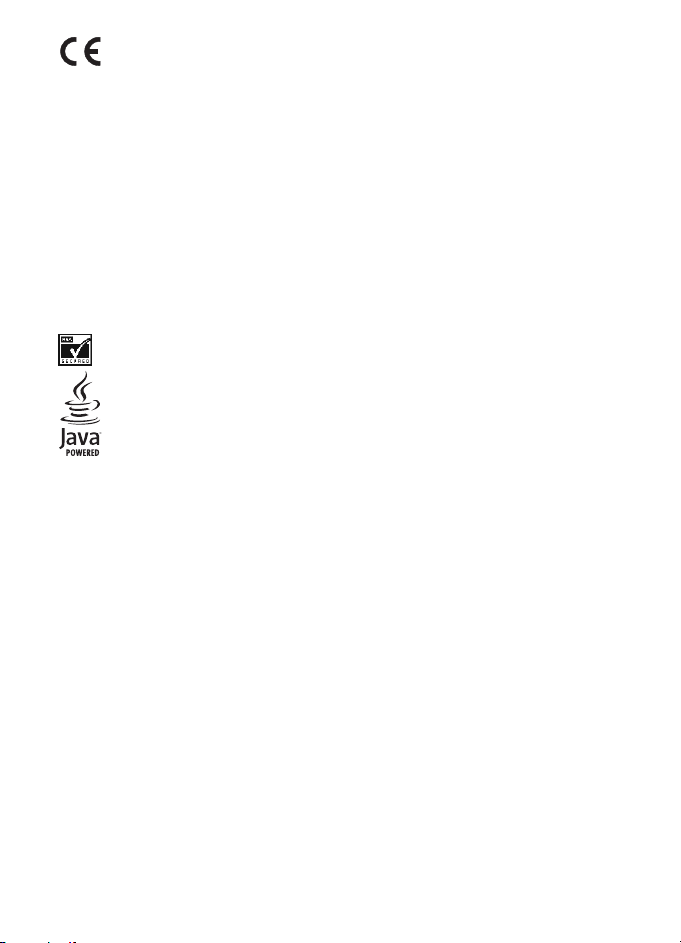
VYHLÁSENIE O SÚLADE
0434
©2007 Nokia. V¹etky práva vyhradené.
Nokia, Nokia Connecting People, Navi, and Nokia Original Enhancements logo sú ochrannými znaèkami
alebo registrovanými ochrannými znaèkami spoloènosti Nokia Corporationn. Nokia tune je zvuková
znaèka spoloènosti Nokia Corporation. Ostatné názvy produktov a spoloèností uvedené v tomto
dokumente mô¾u by» ochrannými znaèkami alebo obchodnými oznaèeniami príslu¹ných vlastníkov.
Kopírovanie, prená¹anie, roz¹irovanie alebo uchovávanie èasti alebo celého obsahu tohto dokumentu v
akejkoåvek forme bez predchádzajúceho písomného súhlasu spoloènosti Nokia je zakázané.
US Patent No 5818437 and other pending patents. T9 text input software Copyright © 1997-2007.
Tegic Communications, Inc. All rights reserved.
Includes RSA BSAFE cryptographic or security protocol software from RSA Security.
Java is a trademark of Sun Microsystems, Inc.
This product is licensed under the MPEG-4 Visual Patent Portfolio License (i) for personal and
noncommercial use in connection with information which has been encoded in compliance with the
MPEG-4 Visual Standard by a consumer engaged in a personal and noncommercial activity and (ii) for use
in connection with MPEG-4 video provided by a licensed video provider. No license is granted or shall be
implied for any other use. Additional information including that relating to promotional, internal and
commercial uses may be obtained from MPEG LA, LLC. See http://www.mpegla.com.
Tento produkt je licencovaný pod licenciou MPEG-4 Visual Patent Portfolio License (i) na osobné a
nekomerèné pou¾itie v spojení s informáciami, ktoré boli zakódované podåa ¹tandardu MPEG-4 Visual
spotrebiteåom, vykonávajúcim osobnú a nekomerènú èinnos», a (ii) na pou¾itie v spojitosti s MPEG-4
videom poskytnutým licencovaným poskytovateåom videa. Pre akékoåvek iné pou¾itie sa ¾iadna licencia
neudeåuje a nebude zahrnutá. Ïal¹ie informácie, vrátane informácií týkajúcich sa reklamného, interného
a komerèného pou¾ívania, mo¾no získa» od spoloènosti MPEG LA, LLC. Pozrite si http://www.mpegla.com.
Spoloènos» Nokia uplatòuje politiku kontinuálneho vývoja. Nokia si vyhradzuje právo meni» a
zdokonaåova» ktorýkoåvek z produktov opísaných v tomto dokumente bez predchádzajúceho upozornenia.
V MAXIMÁLNOM ROZSAHU, AKÝ PRIPÚ©«A PLATNÉ PRÁVO, SPOLOÈNOS« NOKIA ANI ®IADNY Z JEJ
POSKYTOVATEÅOV LICENCIÍ NEPONESIE ZODPOVEDNOS« ZA AKÚKOÅVEK STRATU DÁT ALEBO PRÍJMU,
ANI ZA AKOKOÅVEK VZNIKNUTÉ OSOBITNÉ, NÁHODNÉ, NÁSLEDNÉ ALEBO NEPRIAME ©KODY.
OBSAH TOHTO DOKUMENTU SA VYKLADÁ „TAK, AKO JE”. NEPOSKYTUJÚ SA ®IADNE ZÁRUKY
AKÉHOKOÅVEK DRUHU, ÈI U® VÝSLOVNÉ ALEBO IMPLIKOVANÉ, OHÅADOM SPRÁVNOSTI, SPOÅAHLIVOSTI
ALEBO OBSAHU TOHTO DOKUMENTU, VRÁTANE, ALE NIE VÝHRADNE, IMPLIKOVANÝCH ZÁRUK
OBCHODOVATEÅNOSTI A VHODNOSTI NA URÈITÝ ÚÈEL, OKREM ZÁRUK, VY®ADOVANÝCH PRÍSLU©NÝMI
NOKIA CORPORATION týmto vyhlasuje, ¾e výrobok RM-271 spµòa základné
po¾iadavky a v¹etky príslu¹né ustanovenia smernice 1999/5/ES. Kópiu
Deklarácie o súlade - Declaration of Conformity - nájdete na adrese
http://www.nokia.com/phones/declaration_of_conformity/.
Page 3

PLATNÝMI PRÁVNYMI PREDPISMI. SPOLOÈNOS« NOKIA SI VYHRADZUJE PRÁVO KEDYKOÅVEK A BEZ
PREDCHÁDZAJÚCEHO UPOZORNENIA TENTO DOKUMENT ZMENI« ALEBO STIAHNU« Z OBEHU.
Dostupnos» urèitých výrobkov, aplikácií a slu¾ieb pre tieto výrobky sa mô¾e v závislosti od regiónu lí¹i».
Informujte sa, prosím, u predajcu Nokia o podrobnostiach a dostupnosti jazykových verzií.
Poèas dlhotrvajúcej èinnosti sa prístroj mô¾e zahrieva». Vo väè¹ine prípadov je to normálne. Ak zistíte, ¾e
zariadenie nepracuje správne, zverte ho najbli¾¹iemu autorizovanému servisnému stredisku.
Tento prístroj vyhovuje smernici 2002/95/ES o obmedzení pou¾itia niektorých nebezpeèných látok v
súèastiach elektrických a elektronických zariadení.
Regulácia vývozu
Tento prístroj mô¾e obsahova» komodity, technológiu alebo software, na ktoré sa vz»ahujú zákony a
predpisy o vývoze zo Spojených ¹tátov a iných krajín. Neoprávnené prevody v rozpore so zákonmi sú
zakázané.
Aplikácie od tretích dodávateåov dodané s va¹ím prístrojom mohli by» vytvorené a mô¾u by» vlastníctvom
osôb alebo spoloèností, ktoré nie sú súèas»ou a nemajú vz»ah k spoloènosti Nokia. Nokia nevlastní
autorské práva a práva du¹evného vlastníctva k týmto aplikáciám tretích tvorcov. Vzhåadom na to Nokia
nepreberá ¾iadnu zodpovednos» za podporu koncových u¾ívateåov a za funkènos» týchto aplikácií ani za
informácie uvedené v aplikáciách alebo v týchto materiáloch. Nokia neposkytuje ¾iadnu záruku na
aplikácie tretích dodávateåov.
POU®ÍVANÍM APLIKÁCIÍ BERIETE NA VEDOMIE, ®E APLIKÁCIE SÚ POSKYTOVANÉ „TAK, AKO SÚ“, BEZ
ZÁRUKY AKÉHOKOÅVEK DRUHU, ÈI U® VÝSLOVNEJ ALEBO ODVODENEJ, A TO V MAXIMÁLNOM ROZSAHU,
AKÝ PRIPÚ©«AJÚ PLATNÉ PRÁVNE PREDPISY. ÏALEJ BERIETE NA VEDOMIE, ®E NOKIA ANI JEJ DCÉRSKE ÈI
INAK PRÍBUZNÉ SPOLOÈNOSTI NEPOSKYTUJÚ ®IADNE UBEZPEÈENIA ANI ZÁRUKY, VÝSLOVNÉ ALEBO
ODVODENÉ, VRÁTANE, ALE BEZ OBMEDZENIA NA ZÁRUKY VLASTNÍCTVA, OBCHODOVATEÅNOSTI ALEBO
VHODNOSTI NA KONKRÉTNY ÚÈEL, A TAKTIE® ®E APLIKÁCIE NEPORU©IA AKÉKOÅVEK PATENTOVÉ PRÁVA,
AUTORSKÉ PRÁVA, PRÁVA K OCHRANNÝM ZNÁMKAM ALEBO INÉ PRÁVA TRETÍCH STRÁN.
UPOZORNENIE FCC/INDUSTRY CANADA
Vá¹ prístroj mô¾e spôsobova» ru¹enie televízneho alebo rozhlasového príjmu (napríklad pri pou¾ívaní
telefónu v bezprostrednej blízkosti prijímacieho zariadenia). FCC alebo Industry Canada mô¾u po¾adova»,
aby ste svoj telefón prestali pou¾íva», ak takémuto ru¹eniu nemo¾no zabráni». Ak potrebujete radu,
obrá»te sa na miestne servisné stredisko. Tento prístroj vyhovuje èasti 15 Smerníc FCC. Prevádzka je
podmienená splnením nasledujúcich dvoch podmienok: (1) Tento prístroj nesmie spôsobova» ¹kodlivé
ru¹enie, a (2) prístroj musí znies» akékoåvek prijaté ru¹enie, vrátane ru¹enia, ktoré mô¾e spôsobi» ne¾elané
zhor¹enie prevádzky. Akékoåvek zmeny alebo úpravy, ktoré nie sú výslovne povolené spoloènos»ou Nokia,
mô¾u vies» k zru¹eniu u¾ívateåovho oprávnenia prevádzkova» toto zariadenie.
9204419/2. vydanie SK
Page 4

Obsah
Pre va¹u bezpeènos» ....................... 6
V¹eobecné informácie..................... 7
O va¹om prístroji............................................... 7
Slu¾by siete ....................................................... 7
Doplnky................................................................ 8
Prístupové kódy ................................................ 9
Slu¾ba konfiguraèných nastavení ................ 9
Aktualizácie softvéru ................................... 10
Naèítanie obsahu .......................................... 11
Podpora spoloènosti Nokia ......................... 11
Správa digitálnych práv ............................... 11
1. Zaèíname .................................... 12
Vlo¾enie SIM karty a batérie ...................... 12
Vlo¾enie microSD karty................................ 14
Nabitie batérie................................................ 16
Otvorenie a zatvorenie telefónu................ 17
Zapnutie a vypnutie telefónu ................... 17
Pripojenie headsetu....................................... 17
Anténa .............................................................. 18
Pripojenie vá¹ho telefónu k poèítaèu....... 18
2. Vá¹ telefón................................. 19
Tlaèidlá a súèasti .......................................... 19
Pohotovostný re¾im ..................................... 20
Letový profil .................................................... 22
Blokovanie tlaèidiel (Keyguard) ................ 23
Funkcie telefónu bez SIM karty................. 23
3. Funkcie hovoru .......................... 24
Volanie.............................................................. 24
Prijatie a odmietnutie hovoru.................... 25
Voåby poèas hovoru....................................... 25
4. Písanie textu .............................. 26
Prediktívne písanie ........................................ 27
Tradièné písanie textu ................................. 28
5. Navigácia v systéme menu ....... 28
6. Správy ....................................... 29
Textové správy................................................. 29
Multimediálne správy ................................... 30
Bleskové (Flash) správy................................. 32
Zvukové správy Nokia Xpress ..................... 32
Keï sa pamä» naplní ..................................... 33
Zlo¾ky................................................................. 33
E-mailová aplikácia ....................................... 33
Okam¾ité správy ............................................. 36
Hlasové správy ............................................... 40
Info správy ...................................................... 40
Servisné príkazy ............................................. 40
Vymazávanie správ ........................................ 41
SIM správy ...................................................... 41
Nastavenia správ............................................ 41
7. Kontakty..................................... 44
Vyhåadávanie kontaktov............................... 44
Ukladanie mien a telefónnych èísel.......... 44
Ukladanie rôznych údajov............................ 44
Kopírovanie alebo presúvanie
kontaktov.......................................................... 45
Úprava údajov kontaktu............................... 45
Synchronizova» v¹etko.................................. 45
Vymazávanie kontaktov ............................... 46
Vizitky ............................................................... 46
Nastavenia ...................................................... 46
Skupiny.............................................................. 47
Rýchla voåba ................................................... 47
Info èísla, servisné èísla a moje èísla........ 47
8. Denník ........................................ 47
9. Nastavenia ................................ 48
Profily ............................................................... 48
Témy ................................................................. 48
Tóny.................................................................... 49
Hlavný displej.................................................. 49
Minidisplej........................................................ 50
4
Page 5
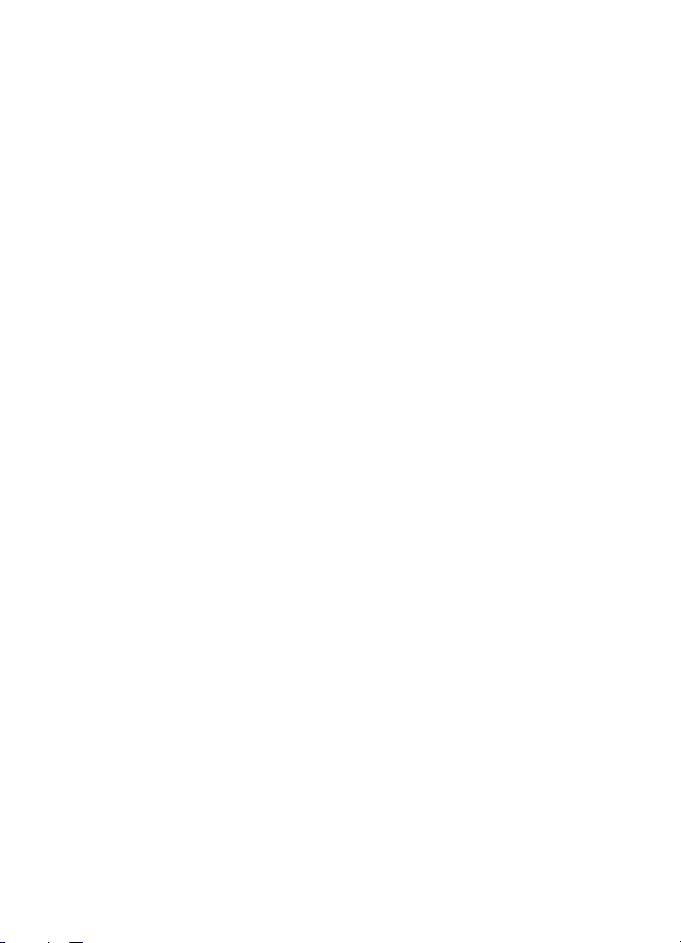
Dátum a èas .................................................... 50
Moje skratky.................................................... 50
Pripojiteånos» ................................................. 52
Hovor................................................................. 57
Telefón .............................................................. 58
Doplnky............................................................. 59
Konfigurácia ................................................... 59
Ochrana............................................................ 60
Obnovenie nastavení výrobcu.................... 61
10.Galéria....................................... 61
Tlaè obrázkov .................................................. 62
11.Push to talk .............................. 62
Kanály PTT........................................................ 62
Zapnutie a vypnutie PTT .............................. 64
Volanie a príjem hovoru cez PTT ............... 64
®iadosti o hovor ............................................. 66
Ulo¾enie dvojstranného kontaktu............. 67
Nastavenia PTT ............................................... 67
Konfiguraèné nastavenia............................. 68
Web.................................................................... 68
12.Médiá ....................................... 68
Fotoaparát ...................................................... 69
Video.................................................................. 70
Prehrávaè hudby ............................................ 70
Nahrávaè hlasu............................................... 72
Ekvalizér ........................................................... 73
Roz¹írenie sterea............................................ 73
13.Organizér .................................. 74
Budík ................................................................. 74
Kalendár ........................................................... 74
Zoznam úloh .................................................. 75
Poznámky ........................................................ 75
Kalkulaèka ...................................................... 76
Èasovaè odpoèítavania ............................... 76
Stopky .............................................................. 76
14.Aplikácie................................... 77
Spustenie hry................................................... 77
Spustenie aplikácie........................................ 78
Niektoré voåby pre aplikácie ....................... 78
Naèítanie aplikácie ........................................ 78
Presenter........................................................... 78
15.Slu¾by SIM ............................... 80
16.Web........................................... 80
Nastavenia pre prehliadaè........................... 81
Pripojenie k slu¾be......................................... 81
Prehliadanie stránok...................................... 81
Zálo¾ky .............................................................. 82
Nastavenia vzhåadu....................................... 82
Ochranné nastavenia .................................... 83
Nastavenia naèítania .................................... 84
Servisná schránka .......................................... 84
Pamä» prehliadaèa......................................... 85
Ochrana prehliadaèa ..................................... 85
17.Prepojenie s poèítaèom........... 87
Nokia PC Suite ................................................ 87
Paketové dáta, HSCSD, a CSD..................... 87
Bluetooth.......................................................... 87
Aplikácie pre dátovú komunikáciu............ 88
18.Informácie o batérii ................ 88
Nabíjanie a vybíjanie..................................... 88
Autentizácia batérií Nokia........................... 89
Starostlivos» a údr¾ba................... 90
Ïal¹ie bezpeènostné
informácie...................................... 92
Register .......................................... 96
5
Page 6

Pre va¹u bezpeènos»
Pre va¹u bezpeènos»
Preèítajte si tieto jednoduché pravidlá. Ich nedodr¾anie mô¾e by» nebezpeèné
alebo protizákonné. Preèítajte si celý návod na pou¾itie, kde nájdete ïal¹ie
informácie.
ZAPÍNAJTE OBOZRETNE
Nezapínajte telefón, keï je zakázané pou¾íva» bezdrôtové telefóny
alebo keï by mohol spôsobi» ru¹enie alebo nebezpeèenstvo.
BEZPEÈNOS« CESTNEJ PREMÁVKY JE PRVORADÁ
Re¹pektujte v¹etky miestne predpisy. Ako vodiè majte pri ¹oférovaní
v¾dy voåné ruky, aby ste sa mohli venova» riadeniu vozidla. Pri riadení
vozidla musíte ma» na zreteli predov¹etkým bezpeènos» cestnej
premávky.
RU©ENIE
V¹etky bezdrôtové telefóny sú citlivé na ru¹enie, ktoré mô¾e
negatívne ovplyvni» ich prevádzku.
VYPNITE V NEMOCNICI
Re¹pektujte v¹etky zákazy. Vypnite telefón v blízkosti zdravotníckych
prístrojov.
VYPNITE V LIETADLE
Re¹pektujte v¹etky zákazy. Bezdrôtové prístroje mô¾u v lietadlách
spôsobova» ru¹enie.
VYPNITE PRI ÈERPANÍ POHONNÝCH HMÔT
Nepou¾ívajte prístroj na èerpacej stanici. Nepou¾ívajte ho v blízkosti
palív alebo chemikálií.
VYPNITE V BLÍZKOSTI ODSTRELOV
Re¹pektujte v¹etky zákazy. Nepou¾ívajte prístroj na miestach, kde
prebiehajú trhacie práce.
POU®ÍVAJTE UVÁ®LIVO
Pou¾ívajte iba v polohe podåa in¹trukcií v produktovej dokumentácii.
Nedotýkajte sa zbytoène oblasti antény.
ODBORNÝ SERVIS
Tento výrobok smie in¹talova» a opravova» iba vy¹kolený personál.
DOPLNKY A BATÉRIE
Po¾ívajte iba schválené doplnky a batérie. Neprepájajte
nekompatibilné výrobky.
6
Page 7

V¹eobecné informácie
ODOLNOS« VOÈI VODE
Vá¹ prístroj nie je odolný voèi vode. Uchovávajte ho v suchu.
ZÁLO®NÉ KÓPIE
Nezabúdajte si zálohova» alebo písomne zaznamena» v¹etky dôle¾ité
údaje, ktoré máte ulo¾ené vo svojom prístroji.
PRIPOJENIE K INÝM ZARIADENIAM
Pri pripájaní k akémukoåvek inému zariadeniu si v jeho návode na
pou¾itie preèítajte podrobné bezpeènostné pokyny. Neprepájajte
nekompatibilné výrobky.
TIESÒOVÉ VOLANIA
Presvedète sa, èi je na prístroji zapnutá funkcia telefónu a telefón je
funkèný. Stláèajte tlaèidlo Koniec, kým sa nevyma¾e displej a
nevrátite sa k pohotovostnému displeju. Navoåte tiesòové èíslo a
potom stlaète Hovor. Uveïte svoju polohu. Neukonèujte hovor, kým k
tomu nedostanete povolenie.
V¹eobecné informácie
■ O va¹om prístroji
Mobilné zariadenie je schválené pre pou¾itie v sie»ach GSM 900/1800
MHz, GSM 1900 MHz a WCDMA 2100 v Slovenskej republike. Ïal¹ie
informácie o sie»ach si vy¾iadajte od svojho poskytovateåa slu¾ieb.
Pri pou¾ívaní funkcií tohto prístroja dodr¾ujte v¹etky zákony a
re¹pektujte súkromie a zákonné práva iných, vrátane autorských práv.
Ochrana autorských práv mô¾e bráni» kopírovaniu, úprave, prenosu
alebo rozosielaniu niektorých obrázkov, hudby (vrátane zvonení) a iného
obsahu.
Výstraha: Pri pou¾ívaní v¹etkých funkcií tohto prístroja, okrem
budíka, musí by» prístroj zapnutý. Nezapínajte prístroj, ak by
pou¾itie bezdrôtového prístroja mohlo spôsobi» ru¹enie alebo
nebezpeèenstvo.
■ Slu¾by siete
Aby ste telefón mohli pou¾íva», potrebujete slu¾bu poskytovateåa
bezdrôtových slu¾ieb. Mnohé funkcie si vy¾adujú ¹peciálne funkcie
7
Page 8

V¹eobecné informácie
siete. Takéto funkcie nie sú dostupné vo v¹etkých sie»ach; v niektorých
sie»ach si vyu¾ívanie slu¾ieb siete vy¾aduje osobitné dojednanie s va¹ím
poskytovateåom slu¾ieb. Vá¹ poskytovateå slu¾ieb vás pouèí, ako slu¾by
pou¾íva», a vysvetlí vám, aké poplatky za ne úètuje. V niektorých sie»ach
mô¾u existova» obmedzenia, ktoré ovplyvòujú va¹e mo¾nosti vyu¾ívania
slu¾ieb siete. Niektoré siete napríklad nemusia podporova» v¹etky
¹pecifické jazykové znaky a slu¾by.
Vá¹ poskytovateå slu¾ieb mohol po¾iada», aby boli niektoré funkcie vo
va¹om prístroji deaktivované alebo neboli aktivované. V takomto
prípade sa tieto funkcie neobjavia v menu vá¹ho prístroja. Vá¹ prístroj
mô¾e by» tie¾ ¹peciálne nakonfigurovaný, napríklad mô¾u by» zmenené
názvy, poradie a ikony polo¾iek menu. Informujte sa podrobnej¹ie u
svojho poskytovateåa slu¾ieb.
Tento prístroj podporuje protokoly WAP 2.0 (HTTP a SSL), ktoré be¾ia na
protokoloch TCP/IP. Niektoré funkcie telefónu, ako je slu¾ba
multimediálnych správ (MMS), prehliadanie internetu, e-mailová
aplikácia, okam¾ité správy (chat), kontakty s prezenènou slu¾bou,
vzdialená synchronizácia a naèítanie obsahu cez prehliadaè alebo cez
MMS, si vy¾adujú podporu týchto technológií zo strany siete.
Doplnky
■
Niekoåko praktických pravidiel o zaobchádzaní s príslu¹enstvom
a doplnkami
• V¹etky súèasti príslu¹enstva a doplnky uchovávajte mimo dosahu
malých detí.
• Keï odpájate sie»ovú ¹núru akéhokoåvek zariadenia z príslu¹enstva
alebo doplnku, uchopte a »ahajte zástrèku, nie ¹núru.
• Pravidelne kontrolujte, èi sú v¹etky doplnky, in¹talované vo vozidle,
upevnené, a èi správne pracujú.
• V¹etky komplexné automobilové doplnky musí in¹talova» vy¹kolený
personál.
O schválených doplnkoch, ktoré sú v predaji, sa, prosím, informujte
u svojho predajcu. Keï odpájate sie»ovú ¹núru akéhokoåvek doplnku,
uchopte a »ahajte zástrèku, nie ¹núru.
8
Page 9

V¹eobecné informácie
■ Prístupové kódy
Ochranný kód
Ochranný kód (5 - 10-ciferný) pomáha chráni» vá¹ telefón pred
neoprávneným pou¾itím. Ïal¹ie informácie o ochranných kódoch
nájdete v èasti Ochrana, str. 60.
PIN kódy
PIN kód (Personal identification number – Osobné identifikaèné èíslo)
a UPIN (Univerzálny PIN) kód (4 – 8-ciferné) pomáhajú chráni» va¹u
SIM kartu pred neoprávneným pou¾itím. Pozrite Ochrana, str. 60.
PIN2 kód (4–8-ciferný) sa niekedy dodáva so SIM kartou a je potrebný
pre pou¾ívanie niektorých funkcií.
PIN modulu sa vy¾aduje pre prístup k informáciám v ochrannom module.
Pozrite Ochranný modul, str. 85.
Podpisový PIN sa vy¾aduje pri digitálnom podpisovaní. Pozrite Digitálny
podpis, str. 86.
PUK kódy
PUK kód (personal unblocking key – osobný odblokovací kód) a UPUK
(Univerzálny PUK) kód (8-ciferný) je potrebný na zmenu zablokovaného
PIN, resp. UPIN kódu. PUK2 kód (8-ciferný) potrebujete, ak chcete
zmeni» zablokovaný PIN2 kód. Ak kódy nedostanete spolu so SIM kartou,
vy¾iadajte si ich od svojho poskytovateåa slu¾ieb.
Blokovacie heslo
Blokovacie heslo (4-ciferné) sa vy¾aduje pri pou¾ití funkcie Slu¾ba
blokovania hovorov. Pozrite Ochrana, str. 60.
■
Slu¾ba konfiguraèných nastavení
Aby ste mohli pou¾íva» niektoré slu¾by siete, napríklad mobilné
internetové slu¾by, MMS, zvukové správy Nokia Xpress alebo
synchronizáciu so vzdialeným internetovým serverom, potrebuje vá¹
telefón správne konfiguraèné nastavenia. O podrobnostiach sa
informujte u operátora svojej siete, poskytovateåa slu¾ieb, najbli¾¹ieho
9
Page 10

V¹eobecné informácie
autorizovaného dílera spoloènosti Nokia, alebo nav¹tívte zónu podpory
na webe spoloènosti Nokia na adrese www.nokia.com/support.
Keï dostanete nastavenia v konfiguraènej správe a tieto sa automaticky
neulo¾ia a neaktivujú, zobrazí sa správa Konfiguraèné nastavenia
prijaté.
Ak si nastavenia chcete ulo¾i», vyberte Uká¾ > Ulo¾. Ak treba, zadajte
PIN kód, ktorý ste dostali od poskytovateåa slu¾ieb.
Ak chcete prijaté nastavenia vyradi», vyberte Ukonèi alebo Uká¾ >
Vyraï.
Aktualizácie softvéru
■
Dôle¾ité: Pou¾ívajte iba slu¾by, ktorým dôverujete a ktoré poskytujú
adekvátnu bezpeènos» a ochranu pred ¹kodlivým softvérom.
Spoloènos» Nokia mô¾e vytvára» aktualizácie softvéru poskytujúce nové
vlastnosti, roz¹írené funkcie alebo zlep¹enú výkonnos». Tieto aktualizácie si
mô¾ete vy¾iada» prostredníctvom poèítaèovej aplikácie Nokia Software Updater.
Ak chcete aktualizova» softvér prístroja, potrebujete aplikáciu Nokia Software
Updater a kompatibilný poèítaè s operaèným systémom Microsoft Windows 2000
alebo XP, ¹irokopásmový prístup k internetu a kompatibilný dátový kábel na
pripojenie vá¹ho prístroja k poèítaèu.
Ak chcete získa» ïal¹ie informácie a naèíta» si aplikáciu Nokia Software Updater,
nav¹tívte www.nokia.com/softwareupdate alebo va¹u miestnu webovú stránku
Nokia.
Naèítanie aktualizácií softvéru mô¾e vyvola» prenos veåkého objemu dát cez sie»
vá¹ho poskytovateåa slu¾ieb. Informujte sa u svojho poskytovateåa slu¾ieb o
poplatkoch za prenos dát.
Zaistite, aby mala batéria vá¹ho prístroja dostatok energie, alebo pred spustením
aktualizácie pripojte nabíjaèku.
Vá¹ poskytovateå slu¾ieb vám mô¾e posla» aktualizácie softvéru
bezdrôtovo priamo do vá¹ho prístroja. V závislosti od vá¹ho prístroja
nemusí by» táto mo¾nos» k dispozícii.
Výstraha: Poèas in¹talácie aktualizácie softvéru nebudete môc»
prístroj pou¾íva», dokonca ani na tiesòové volania, a¾ pokým sa
in¹talácia neskonèí a prístroj sa nere¹tartuje. Kým dáte súhlas k
in¹talácii aktualizácie, nezabudnite si zálohova» dáta.
10
Page 11

V¹eobecné informácie
■ Naèítanie obsahu
Do svojho telefónu si mô¾ete naèíta» nový obsah, napríklad témy
(slu¾ba siete).
O dostupnosti rôznych slu¾ieb a cenách sa informujte u svojho
poskytovateåa slu¾ieb.
Dôle¾ité: Pou¾ívajte iba slu¾by, ktorým dôverujete a ktoré poskytujú
adekvátnu bezpeènos» a ochranu pred ¹kodlivým softvérom.
■ Podpora spoloènosti Nokia
Nav¹tívte stránky www.nokia.com/support alebo webovú stránku
miestneho zastúpenia spoloènosti Nokia, kde nájdete najnov¹iu verziu
tohto návodu, dodatoèné informácie, súbory na stiahnutie a slu¾by pre
svoj produkt Nokia.
Na tejto webovej stránke nájdete informácie o pou¾ívaní produktov a
slu¾ieb spoloènosti Nokia. Ak sa potrebujete obráti» na zákaznícku
slu¾bu, pozrite si zoznam kontaktných centier slu¾by Nokia Care na
stránke www.nokia.com/customerservice.
Ak potrebujete vykona» údr¾bu, vyhåadajte si najbli¾¹ie servisné
stredisko Nokia na stránke www.nokia.com/repair.
■ Správa digitálnych práv
Vlastníci obsahu mô¾u na ochranu svojho du¹evného vlastníctva,
vrátane autorských práv, vyu¾íva» rozlièné technológie správy
digitálnych práv (DRM - digital rights management). Prístroj pou¾íva pre
prístup k obsahu, chránenému technológiami DRM, rôzne typy DRM
softvéru. S týmto prístrojom mô¾ete ma» prístup k obsahu chránenému
systémom WMDRM 10. Ak niektorý DRM softvér nechráni obsah,
vlastníci obsahu mô¾u vy¾adova» zru¹enie schopnosti takéhoto DRM
softvéru pristupova» k novému obsahu, chránenému DRM. Takéto
zru¹enie prístupu mô¾e zabráni» aj obnoveniu obsahu, chráneného DRM,
ktorý sa u¾ nachádza vo va¹om prístroji. Zru¹enie prístupu pre takýto
DRM softvér neovplyvòuje mo¾nos» pou¾ívania obsahu chráneného
inými typmi DRM alebo pou¾ívania nechráneného obsahu.
Obsah chránený technológiou správy digitálnych práv (DRM) sa dodáva
s priradeným aktivaèným kåúèom, ktorý definuje va¹e práva pou¾íva»
11
Page 12

Zaèíname
daný obsah. Ak sa na va¹om prístroji nachádza obsah, chránený
technológiou WMDRM, prídete pri formátovaní pamäte prístroja o
aktivaèné kåúèe i o obsah. O aktivaèné kåúèe a obsah prídete aj v prípade
po¹kodenia súborov na va¹om prístroji. Strata aktivaèných kåúèov alebo
obsahu mô¾e obmedzi» va¹e mo¾nosti opätovného pou¾itia rovnakého
obsahu na prístroji. Ïal¹ie informácie si vy¾iadajte od svojho
poskytovateåa slu¾ieb.
1. Zaèíname
■ Vlo¾enie SIM karty a batérie
Pred vybratím batérie prístroj v¾dy vypnite a odpojte od nabíjaèky.
Uchovávajte v¹etky SIM karty mimo dosahu malých detí.
O dostupnosti a mo¾nostiach pou¾ívania slu¾ieb SIM karty sa informujte u
dodávateåa svojej SIM karty. Mô¾e ním by» poskytovateå slu¾ieb alebo iný
dodávateå.
Pre tento prístroj je urèená batéria BL-5C. V¾dy pou¾ívajte originálne
batérie Nokia. Pozrite Autentizácia batérií Nokia, str. 89.
Výstraha: Pou¾ívajte iba batérie, nabíjaèky a doplnky,
schválené spoloènos»ou Nokia pre pou¾itie s týmto konkrétnym
modelom. Pri pou¾ití akýchkoåvek iných typov mô¾u strati»
platnos» v¹etky povolenia a záruky a vystavujete sa
nebezpeèenstvu.
SIM karta a jej kontakty sa mô¾u åahko po¹kodi» po¹kriabaním alebo
ohnutím, preto buïte pozorní pri manipulácii s kartou, pri jej vkladaní a
vyberaní.
Na odstránenie zadného krytu
telefónu stlaète zåahka tlaèidlo
(1) a stiahnite kryt (2).
12
Page 13

Batériu vyberte podåa obrázka.
Dr¾iak SIM karty otvoríte
åahkým stlaèením (1) a
nadvihnutím dr¾iaka (2).
SIM kartu vlo¾te do dr¾iaka
správnym smerom.
Zaèíname
Zatvorte dr¾iak SIM karty.
13
Page 14

Zaèíname
Vymeòte batériu.
Nasaïte zadný kryt (1).
Nasuòte zadný kryt spä» na
miesto (2).
Vlo¾enie microSD karty
■
Uchovávajte v¹etky microSD pamä»ové karty mimo dosahu malých detí.
Na microSD kartu mô¾ete ulo¾i» tóny zvonenia, témy,
hudbu, obrázky a videá. Ak obsah karty vyma¾ete, znova
nahráte alebo prepí¹ete, tieto funkcie mô¾u presta»
pracova» správne.
Pou¾ívajte iba microSD karty, schválené spoloènos»ou Nokia pre pou¾itie s týmto
prístrojom. Nokia sa riadi schválenými priemyselnými normami pre pamä»ové
karty, ale karty niektorých znaèiek nemusia by» úplne kompatibilné s týmto
prístrojom. Pri pou¾ití nekompatibilnej karty mô¾e dôjs» k po¹kodeniu karty a
prístroja a mô¾e dôjs» aj k poru¹eniu dát, ulo¾ených na karte.
14
Page 15

Zaèíname
1. Snímte zadný
kryt telefónu a
vyberte batériu z
telefónu.
Posuòte dr¾iak
microSD
pamä»ovej karty
nadol (1) a
nadvihnite
dr¾iak karty (2).
2. Vlo¾te kartu do
dr¾iaka
pamä»ovej karty
s pozlátenými
kontaktmi
smerujúcimi
nadol (3).
3. Zatvorte dr¾iak karty (4 a 5), vrá»te batériu a nasuòte zadný kryt spä»
na miesto.
Pamä»ová karta
Uchovávajte v¹etky pamä»ové karty mimo dosahu malých detí.
Niektoré zlo¾ky v menu Galéria ktorých obsah vyu¾íva telefón (napríklad
Témy), si mô¾ete ulo¾i» na pamä»ovú kartu.
O vkladaní a vyberaní microSD pamä»ovej karty si preèítajte v èasti
Vlo¾enie microSD karty, str. 14.
Formátovanie pamä»ovej karty
Pri formátovaní pamä»ovej karty sa nenávratne stratia v¹etky dáta na
karte. Niektoré pamä»ové karty sa dodávajú sformátované a iné je treba
sformátova». Informujte sa u predajcu, èi je potrebné kartu pred
pou¾itím sformátova».
Ak chcete sformátova» pamä»ovú kartu, vyberte Menu > Galéria alebo
Aplikácie, zlo¾ka pamä»ovej karty , Voåby > Formátova» kartu >
Áno. Na nesformátovanej pamä»ovej karte mô¾e by» uvedený názov NO
NAME namiesto názvu Memory card. Po ukonèení formátovania zadajte
názov pre pamä»ovú kartu.
15
Page 16

Zaèíname
Zablokovanie pamä»ovej karty
Ak chcete nastavi» heslo na zablokovanie pamä»ovej karty na ochranu
pred pou¾itím nepovolanými osobami, vyberte Menu >Galéria alebo
Aplikácie > zlo¾ka pamä»ovej karty , Voåby > Nastavi» heslo. Heslo
mô¾e ma» dµ¾ku do osem znakov.
Heslo je ulo¾ené vo va¹om telefóne a pri pou¾ívaní karty na svojom
telefóne ho nemusíte opakovane zadáva». Ak budete chcie» pamä»ovú
kartu pou¾i» v inom telefóne, vy¾iada si od vás heslo. Ak chcete heslo
vymaza», vyberte Voåby > Vymaza» heslo.
Kontrola stavu pamäte
Ak chcete zisti» objem, ktorý na pamä»ovej karte zaberajú rozlièné
skupiny dát a veåkos» pamäte, dostupnej na pamä»ovej karte pre
in¹taláciu nových aplikácií alebo softvéru, vyberte Voåby > Detaily.
Nabitie batérie
■
Skontrolujte si èíslo modelu ka¾dej nabíjaèky, ktorú chcete pou¾i» s týmto
prístrojom. Tento prístroj je kon¹truovaný pre pou¾ívanie s napájaním z nabíjaèky
AC-3, AC-4 alebo AC-5.
Výstraha: Pou¾ívajte iba batérie, nabíjaèky a doplnky, schválené
spoloènos»ou Nokia pre pou¾itie s týmto konkrétnym modelom. Pri
pou¾ití akýchkoåvek iných typov mô¾u strati» platnos» v¹etky povolenia
a záruky a vystavujete sa nebezpeèenstvu.
1. Zapojte nabíjaèku do
sie»ovej zásuvky.
2. Zapojte nabíjaèku do
vá¹ho telefónu.
Nabíjací adaptér CA-44 sa
mô¾e pou¾i» so star¹ími
modelmi nabíjaèky.
Ak je batéria úplne vybitá,
mô¾e trva» niekoåko minút,
kým sa na displeji objaví
indikátor nabíjania a kým budete môc» zaèa» telefonova».
Èas nabíjania závisí od pou¾itej nabíjaèky. Napríklad nabitie batérie
BL-5C nabíjaèkou AC-4 trvá v pohotovostnom re¾ime telefónu pribli¾ne
1 hodinu a 30 minút.
16
Page 17

Zaèíname
■ Otvorenie a zatvorenie telefónu
Telefón sa otvára a zatvára manuálne. Pri otvorení sa veko telefónu
roztvorí pribli¾ne v uhle 165 stupòov. Nesna¾te sa násilne otvori» veko
viac.
V závislosti na téme sa ozve pri otvorení a zatvorení vá¹ho telefónu tón.
■
Zapnutie a vypnutie telefónu
Výstraha: Nezapínajte telefón, keï je
zakázané pou¾íva» bezdrôtové telefóny
alebo keï by mohol spôsobi» ru¹enie
alebo nebezpeèenstvo.
Telefón zapnete alebo vypnete stlaèením a
pridr¾aním vypínaèa. Pozrite Tlaèidlá a
súèasti, str. 19.
Ak si telefón vy¾iada PIN alebo UPIN kód,
zadajte ho (zobrazí sa ako ****) a vyberte OK.
Nastavenie èasu, èasového pásma a dátumu
Zadajte miestny èas, zvoåte èasové pásmo miesta, v ktorom sa
nachádzate, ako èasový rozdiel oproti strednému greenwichskému èasu
(GMT), a zadajte dátum. Pozrite Dátum a èas, str. 50.
Slu¾ba Plug and play
Keï prvýkrát zapnete telefón a tento prejde do pohotovostného re¾imu,
po¾iada o súhlas naèíta» konfiguraèné nastavenia od vá¹ho
poskytovateåa slu¾ieb (slu¾ba siete). ®iados» mô¾ete potvrdi» alebo
odmietnu». Pozrite Slu¾ba konfiguraèných nastavení, str. 9.
Pripojenie
■
headsetu
K vá¹mu prístroju mô¾ete
pripoji» 2,5 mm headset
Nokia. Headset pripojte
podåa vyobrazenia.
17
Page 18

Zaèíname
■ Anténa
Vá¹ prístroj je vybavený internou anténou umiestnenou v jeho spodnej èasti.
Poznámka: Podobne ako pri iných
rádiofrekvenèných prístrojoch sa zbytoène
nedotýkajte antény, keï ju prístroj vyu¾íva.
Nedotýkajte sa celulárnej antény napríklad poèas
hovoru. Kontakt s vysielacou alebo prijímacou
anténou zhor¹uje kvalitu rádiovej komunikácie a
mô¾e spôsobi», ¾e prístroj bude pracova» s vy¹¹ím
výkonom, ne¾ je normálne potrebné, a zní¾i sa
výdr¾ batérie.
■ Pripojenie vá¹ho telefónu k
poèítaèu
Dátový kábel
CA-101 je urèený na
prenos dát a
synchronizáciu
vá¹ho telefónu s
poèítaèom.
Ïal¹ie informácie
nájdete v èasti
Prenos dát, str. 55.
Pre pou¾itie s va¹ím prístrojom si musíte naèíta» Nokia PC Suite. Ïal¹ie
informácie získate na webovej stránke www.nokia.com/support.
1. Zapojte kábel z CA-101 do micro USB zásuvky na spodnej strane
vá¹ho telefónu.
2. Pripojte CA-101 k vá¹mu poèítaèu alebo notebooku. Dátový kábel
USB pripojený. Zvoåte re¾im.
3. Vyberte OK a Re¾im Nokia.
18
Page 19

2. Vá¹ telefón
■ Tlaèidlá a súèasti
Vá¹ telefón
1) Slúchadlo 8) Tlaèidlo ovládania hlasitosti
2) Hlavný displej 9) Zásuvka pre USB konektor
3) Tlaèidlo Navi
4) Pravé výberové tlaèidlo 11) Tlaèidlo Hovor
5) Tlaèidlo Koniec a vypínaè 12) Åavé výberové tlaèidlo
6) Klávesnica 13) Univerzálna zásuvka pre headset
7) Spú¹» fotoaparátu alebo
tlaèidlo PTT ak je aktivovaná
slu¾ba PTT
TM
10) Zásuvka napájania
14) Minidisplej
19
Page 20

Vá¹ telefón
■ Pohotovostný re¾im
Keï je telefón pripravený na pou¾itie a nevlo¾ili ste ¾iadne znaky,
nachádza sa v pohotovostnom re¾ime.
Minidisplej
1 Indikátor sie»ového re¾imu
2 Sila signálu celulárnej siete
3 Stav nabitia batérie
4 Indikátory
5 Názov siete alebo logo operátora
6 Hodiny a dátum alebo profil
Analógové hodiny
V nastavení minidispleja sú analógové hodiny
nastaviteåné aj ako ¹etriè displeja. Ak chcete zobrazi»
hodiny, vyberte Menu > Nastavenia > Minidisplej >
©etriè displeja > Analóg. hodiny. Predvolene
nastavený èas, po uplynutí ktorého sa zobrazia hodiny
po zatvorení veka je 10 sekúnd. Ak chcete aby sa
hodiny zobrazili skôr, vyberte Menu > Nastavenia >
Minidisplej > ©etriè displeja > Èasový limit a nastavte
èas na 5 sekúnd.
Hlavný displej
1 Indikátor sie»ového re¾imu
2 Sila signálu celulárnej siete
3 Stav nabitia batérie
4 Indikátory
5 Názov siete alebo logo operátora
6 Hodiny
7 Hlavný displej
20
Page 21

Vá¹ telefón
8 Re¾im åavého výberového tlaèidla mô¾e by» Ís» na alebo odkaz na inú
funkciu. Pozrite Åavé výberové tlaèidlo, str. 50.
9 Re¾im stredného výberového tlaèidla je Menu.
10 Re¾im pravého výberového tlaèidla mô¾e by» Mená na prístup k
zoznamu kontaktov v menu Kontakty mô¾e ma» názov zvolený
operátorom a slú¾i» pre prístup k webovej stránke urèenej operátorom,
alebo mô¾e slú¾i» pre prístup k funkcii podåa vá¹ho výberu. Pozrite Pravé
výberové tlaèidlo, str. 51.
Aktívny pohotovostný re¾im
V pohotovostnom re¾ime na displeji uvidíte zoznam vybraných funkcií
telefónu a informácií, ku ktorým máte priamy prístup z pohotovostného
re¾imu. Ak chcete zapnú» alebo vypnú» re¾im, vyberte Menu >
Nastavenia > Hlavný displej > Aktívny pohotovostný re¾im > Aktívny
pohotovostný re¾im > Zapnuté alebo Vypnuté.
V aktívnom pohotovostnom re¾ime rolujte nahor alebo nadol pre
navigáciu v zozname. Åavá a pravá ¹ípka na zaèiatku, resp. na konci
riadku oznamuje, ¾e pri prechode doåava alebo doprava sa zobrazia
ïal¹ie údaje. Navigaèný mód aktívneho pohotovostného re¾imu opustíte
voåbou Ukonèi.
Ak chcete usporiada» a zmeni» aktívny pohotovostný re¾im, aktivujte
navigaèný mód a vyberte Voåby > Prispôsobi» zobrazenie.
Indikátory
Máte nepreèítané správy.
Máte nový hlasový e-mail.
Máte neodoslané alebo zru¹ené správy, alebo správy, ktoré
nemo¾no odosla».
Telefón zaregistroval neprijatý hovor.
, Vá¹ telefón je pripojený k slu¾be okam¾itých správ (chatu) a stav
dostupnosti je on-line, resp. off-line.
Dostali ste jednu alebo niekoåko chatových správ.
21
Page 22
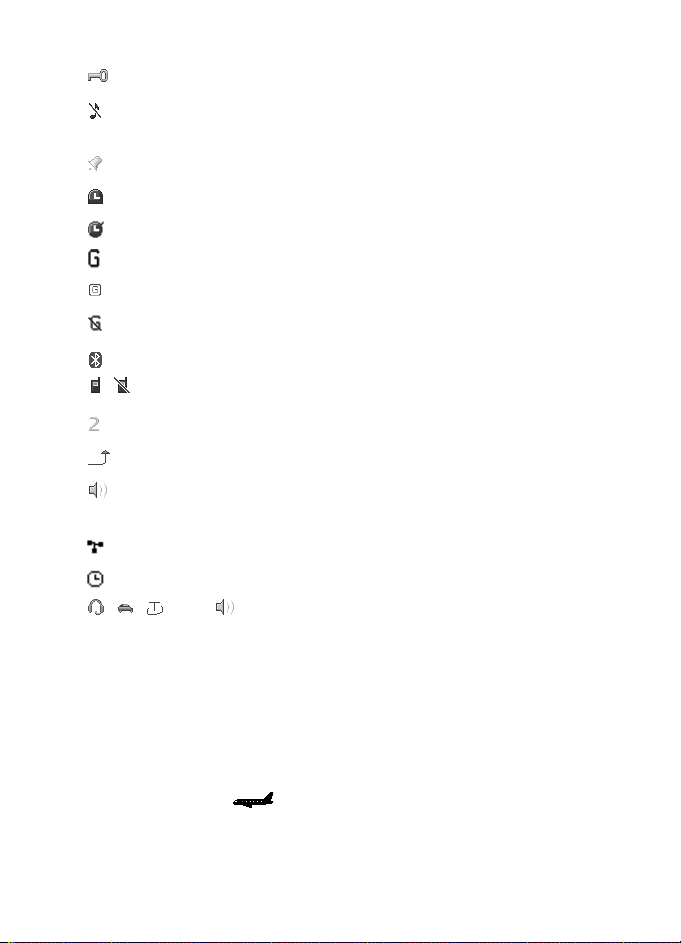
Vá¹ telefón
Tlaèidlá sú zablokované.
Telefón nebude oznamova» prichádzajúci hovor alebo textovú
správu zvonením.
Máte nastavený budík.
Be¾í odpoèítavanie èasu.
Be¾ia stopky.
Telefón je zaregistrovaný v sieti GPRS alebo EGPRS.
Je vytvorené spojenie cez GPRS alebo EGPRS.
GPRS alebo EGPRS spojenie je preru¹ené (podr¾ané).
Je aktívne Bluetooth spojenie.
, Spojenie so slu¾bou PTT je aktívne alebo pozastavené.
Máte slu¾bu alternatívnej linky a je aktívna druhá linka.
V¹etky prichádzajúce hovory sú presmerované na iné èíslo.
Je aktivovaný reproduktor alebo je k telefónu pripojený hudobný
stojan.
Hovory sú obmedzené na uzavretú skupinu u¾ívateåov.
Je vybraný èasovaný profil.
, , , alebo
k telefónu je pripojený headset, handsfree súprava, indukèná
cievka alebo hudobný stojan.
■
Letový profil
Rádiofrekvenènú komunikáciu telefónu mô¾ete úplne vypnú» pri
zachovaní prístupu k off-line hrám, kalendáru a telefónnym èíslam.
Letový profil pou¾ívajte v prostrediach, citlivých na rádiofrekvenèné
emisie – v lietadlách a nemocniciach. Keï je aktívny letový re¾im,
zobrazuje sa symbol .
Vyberte Menu > Nastavenia > Profily > Letový > Aktivova» alebo
Prispôsobi».
22
Page 23

Vá¹ telefón
Letový profil sa deaktivuje pri prechode do iného profilu.
Výstraha: V letovom profile nemô¾ete vola» a prijíma» hovory, a
to ani na tiesòové èísla, a nemô¾ete pou¾íva» ¾iadne funkcie,
ktoré si vy¾adujú pokrytie sie»ou. Aby ste mohli vola», musíte
najskôr aktivova» funkcie telefónu prechodom do iného profilu.
Ak potrebujete uskutoèni» tiesòové volanie a prístroj je
zablokovaný a v letovom profile, mô¾ete sa pokúsi» zada»
tiesòové èíslo do políèka pre odblokovací kód a vybra» Hovor.
Prístroj potvrdí, ¾e sa chystáte opusti» letový profil, aby sa mohlo
zaèa» volanie na tiesòové èíslo.
Blokovanie tlaèidiel (Keyguard)
■
Vyberte Menu alebo Odblok. (1) a stlaète *
(2) v priebehu 1,5 sekundy na zablokovanie
alebo odblokovanie klávesnice.
Ak je zapnutý bezpeènostný zámok, uveïte
bezpeènostný kód, keï si ho telefón
vy¾iada.
Keï sú tlaèidlá zablokované, mô¾ete prija»
hovor stlaèením tlaèidla Hovor alebo
otvorením telefónu. Keï hovor ukonèíte
alebo odmietnete, tlaèidlá sa automaticky
znova zablokujú.
O funkcii Ochrana tlaèidiel nájdete viac v èasti Telefón, str. 58.
Aj keï sú tlaèidlá zablokované, dá sa vola» na oficiálne tiesòové èíslo,
naprogramované vo va¹om prístroji.
■ Funkcie telefónu bez SIM karty
Niektoré funkcie telefónu mô¾ete pou¾íva» aj keï v telefóne nemáte
SIM kartu (napríklad prenos dát z/na kompatibilný poèítaè alebo iné
kompatibilné zariadenie). Bez SIM karty sú niektoré funkcie v menu
zatemnené a nemo¾no ich pou¾íva».
Pre tiesòové volania mô¾u niektoré siete vy¾adova», aby bola v prístroji správne
vlo¾ená platná SIM karta.
23
Page 24

Funkcie hovoru
3. Funkcie hovoru
■ Volanie
1. Navoåte telefónne èíslo vrátane medzimestskej predvoåby.
Pri hovoroch do zahranièia vlo¾te dvoma stlaèeniami * medzinárodnú
predvoåbu (znak + nahrádza prístupový kód do medzinárodnej siete)
a navoåte kód krajiny, medzimestskú predvoåbu (bez poèiatoènej
nuly) a telefónne èíslo.
2. Èíslo zavoláte stlaèením tlaèidla Hovor.
Ak chcete zvý¹i» resp. zní¾i» hlasitos» hovoru, stláèajte tlaèidlo
zvý¹enia hlasitosti, resp tlaèidlo zní¾enia hlasitosti.
3. Ak chcete ukonèi» hovor alebo zru¹i» pokus o spojenie, stlaète
tlaèidlo Koniec alebo zatvorte telefón.
O vyhåadávaní mien a telefónnych èísel ulo¾ených v adresári Kontakty
nájdete viac v èasti Vyhåadávanie kontaktov, str. 44. Èíslo zavoláte
stlaèením tlaèidla Hovor.
Zoznam volaných èísel otvoríte v pohotovostnom re¾ime jedným
stlaèením tlaèidla Hovor. Ak chcete na niektoré èíslo zavola», vyberte
èíslo alebo meno a stlaète tlaèidlo Hovor.
Rýchla voåba
Priraïte telefónne èíslo niektorému tlaèidlu rýchlej voåby od 2 do 9.
Pozrite Rýchla voåba, str. 47. Èíslo potom mô¾ete zavola» jedným z
nasledujúcich postupov:
• Stlaète tlaèidlo rýchlej voåby a potom tlaèidlo Hovor.
• Ak je funkcia Rýchla voåba nastavená na Zapnutá, stlaète a pridr¾te
príslu¹né tlaèidlo rýchlej voåby, kým nezaène hovor. Pozrite si tie¾
popis funkcie Rýchla voåba v èasti Hovor, str. 57.
Roz¹írené funkcie hlasovej voåby
Na po¾adované èíslo mô¾ete zavola» aj tak, ¾e vyslovíte meno, ktoré je
ulo¾ené v zozname kontaktov telefónu. Hlasové povely nezávisia od
nastaveného jazyka. Ak chcete nastavi» jazyk, pozrite Jazyk
rozpoznávania v èasti Telefón, str.58.
24
Page 25

Funkcie hovoru
Poznámka: Pou¾ívanie hlasových menoviek mô¾e by» problematické
napríklad v hluènom prostredí alebo v tiesni, preto by ste sa nikdy
nemali spolieha» výluène na voåbu hlasom.
1. V pohotovostnom re¾ime stlaète a pridr¾te tlaèidlo zní¾enia
hlasitosti. Zaznie krátky zvukový signál a zobrazí sa text Hovorte
teraz.
2. Jasne vyslovte hlasový povel. Ak telefón hlasovú menovku spoznal,
zobrazí sa zoznam zodpovedajúcich mien. Telefón prehrá hlasový
povel pre kontakt s najväè¹ou zhodou (na prvom mieste zoznamu).
Ak výsledok nie je správny, prejdite na ïal¹ie nájdené meno.
Podobne ako hlasovú voåbu mô¾ete pou¾i» hlasové povely na
aktiváciu vybraných funkcií telefónu. Pozrite si Hlasové povely v èasti
Moje skratky, str. 51.
■ Prijatie a odmietnutie hovoru
Prichádzajúci hovor prijmete stlaèením tlaèidla Hovor alebo otvorením
telefónu. Hovor ukonèíte stlaèením tlaèidla Koniec alebo zatvorením
telefónu.
Prichádzajúci hovor odmietnete stlaèením tlaèidla Koniec alebo
zatvorením telefónu. Pri zatvorenom telefóne odmietnete prichádzajúci
hovor stlaèením a pridr¾aním tlaèidla ovládania hlasitosti.
Ak chcete stí¹i» zvonenie telefónu, stlaète pri zatvorenom telefóne
tlaèidlo ovládania hlasitosti, alebo vyberte pri otvorenom telefóne Stí¹.
Slu¾ba èakania na hovor
Ak chcete poèas hovoru prija» èakajúci hovor, vyberte Odpoveda». Prvý
hovor sa podr¾í. Aktívny hovor ukonèíte stlaèením tlaèidla Koniec. Ak
chcete prepnú» spä» na prvý hovor bez ukonèenia druhého hovoru,
vyberte Voåby > Vymeni».
O aktivácii funkcie Slu¾ba èakania na hovor nájdete viac v èasti Hovor,
str. 57.
Voåby poèas hovoru
■
Mnohé voåby, ktoré mô¾ete vyu¾i» poèas hovoru, sú slu¾bami siete.
O dostupnosti sa informujte u poskytovateåa slu¾ieb.
Poèas hovoru vyberte Voåby a zvoåte si niektorú z nasledujúcich volieb:
25
Page 26

Písanie textu
Voåby dostupné poèas hovoru sú Stlmi» alebo Ozvuèi», Kontakty, Menu,
Blokova» tlaèidlá, Nahra», Reproduktor alebo Handset.
Nasledujúce voåby sú slu¾bami siete: Odpoveda» alebo Odmietnu»,
Podr¾a» / Uvoåni», Nový hovor, Prida» ku konfer., Ukonèi» hovor, Ukonèi»
v¹etky, ako aj nasledujúce:
Posla» DTMF — odosielanie tónových re»azcov
Vymeni» — prechod medzi aktívnym a podr¾aným hovorom
Prepoji» — spojenie podr¾aného hovoru s aktívnym, prièom vy sa od
hovoru odpojíte
Konferenèný — vytvorenie konferenèného hovoru a¾ pre 5 osôb
Súkromný hovor — súkromný rozhovor poèas konferenèného hovoru
Výstraha: Keï je zapnutý reproduktor, nedr¾te prístroj pri uchu,
preto¾e hlasitos» mô¾e by» veåmi vysoká.
4. Písanie textu
Text mô¾ete vklada» (napríklad pri písaní správ) tradiènou alebo
prediktívnou metódou písania textu. Pri písaní textu sa v hornom riadku
displeja zobrazuje indikátor re¾imu písania. Indikátor znamená
tradièné písanie textu. Indikátor znamená prediktívne písanie textu.
Prediktívne písanie textu vám umo¾òuje rýchlo písa» text pomocou
tlaèidiel telefónu a zabudovaného slovníka. Písmená mô¾ete vklada»
jediným stlaèením tlaèidla. Indikátor znamená prediktívne písanie
textu s ponukou Ponuka slov. Telefón predpovedá slovo a dokonèuje ho
e¹te ne¾ zadáte v¹etky písmená.
, Indikátor , alebo , zobrazený vedåa indikátora re¾imu písania
oznaèuje veåkos» písmen. Ak chcete zmeni» veåkos» písmen, stláèajte #.
Indikátor oznaèuje re¾im èísel. Ak chcete prejs» od písania písmen k
písaniu èíslic, stlaète a pridr¾te # a vyberte Re¾im èísel.
Ak chcete nastavi» jazyk písaného textu, poèas písania vyberte Voåby >
Jazyk pri písaní.
26
Page 27

Písanie textu
■ Prediktívne písanie
Ak chcete zapnú» prediktívne písanie, vyberte Voåby > Nastavenia
predikcie > Predikcia > Zapnutá.
Tip: Re¾im prediktívneho písania mô¾ete poèas písania rýchlo
zapnú» alebo vypnú» dvoma stlaèeniami #, alebo mô¾ete stlaèi»
a pridr¾a» Voåby.
Ak chcete zapnú» prediktívne písanie, vyberte Voåby > Nastavenia
predikcie > Typ predikcie > Normálny alebo Ponuka slov.
1. Zaènite písa» slovo pomocou tlaèidiel 2 a¾ 9. Pri zadávaní
jednotlivých písmen stláèajte príslu¹né tlaèidlo v¾dy iba raz.
Zadávané písmená sú na displeji podèiarknuté.
Ak ste vybrali Ponuka slov ako typ predikcie, telefón zaène
predpoveda» slovo, ktoré ste zaèali písa». Po zadaní niekoåkých
písmen, ktoré samy netvoria slovo, sa telefón pokúsi predpoveda»
dlh¹ie slová. Na displeji sa ako podèiarknuté zobrazujú iba písmená
slova, ktoré práve pí¹ete.
Ak chcete vlo¾i» ¹peciálny znak, stlaète a pridr¾te * alebo vyberte
Voåby > Vlo¾i» symbol. Prejdite na po¾adovaný znak a vyberte Vlo¾.
Ak chcete napísa» zlo¾ené slovo, zadajte prvú èas» slova a potvrïte ju
stlaèením pravého smerového tlaèidla. Napí¹te zostávajúcu èas»
slova a slovo potvrïte.
Bodku vlo¾íte stlaèením tlaèidla 1.
2. Keï ste dopísali slovo a je správne, potvrïte ho vlo¾ením medzery
stlaèením tlaèidla 0.
Ak slovo nie je správne, opakovane stláèajte opakovane tlaèidlo *.
Keï sa objaví po¾adované slovo, vyberte ho.
Ak je za slovom zobrazený otáznik (?), znamená to, ¾e slovo, ktoré ste
chceli napísa», sa nenachádza v slovníku. Ak chcete slovo prida» do
slovníka, vyberte Hláskuj. Dopí¹te slovo (pou¾íva sa tradièné písanie)
a vyberte Ulo¾.
27
Page 28

Navigácia v systéme menu
■ Tradièné písanie textu
Ak chcete zapnú» tradièné písanie, vyberte Voåby > Nastavenia
predikcie > Predikcia > Vypnutá.
Opakovane stláèajte jedno z èíselných tlaèidiel, 1 a¾ 9, kým sa nezobrazí
po¾adovaný znak. Na jednotlivých èíselných tlaèidlách nie sú vyznaèené
v¹etky znaky, ktoré sú dostupné. Súbor dostupných znakov závisí od
nastaveného jazyka.
Ak sa nasledujúce písmeno nachádza na rovnakom tlaèidle ako to, ktoré
ste práve napísali, poèkajte, kým sa znova objaví kurzor.
Be¾né interpunkèné znamienka a ¹peciálne znaky sú dostupné cez
èíselné tlaèidlo 1. Väè¹iu ponuku znakov zobrazíte stlaèením tlaèidla *.
5. Navigácia v systéme menu
Telefón vám ponúka rozsiahly súbor funkcií, ktoré sú usporiadané do
¹truktúry menu.
1. Do systému menu vstúpite stlaèením Menu.
Ak chcete zmeni» spôsob zobrazenia menu, vyberte Voåby > Vzhåad
hlav. menu > Zoznam alebo Ikony.
Ak chcete zmeni» usporiadanie menu, prejdite na polo¾ku menu,
ktorú chcete presunú», a vyberte Voåby > Usporiada» > Presuò.
Prejdite na miesto, kam sa má polo¾ka menu premiestni», a vyberte
OK. Ak chcete ulo¾i» zmenu, vyberte Hotovo > Áno.
2. Prechádzajte polo¾kami menu a vyberte si niektorú voåbu, (napríklad
Nastavenia).
3. Ak vybraná polo¾ka menu obsahuje ïal¹ie submenu, vyberte
po¾adovanú polo¾ku (napríklad Hovor).
4. Ak aj toto menu obsahuje ïal¹ie submenu, opakujte krok 3.
5. Vyberte po¾adované nastavenie.
6. Ak sa chcete vráti» na predchádzajúcu úroveò menu, vyberte Spä».
Systém menu opustíte stlaèením Ukonèi.
28
Page 29
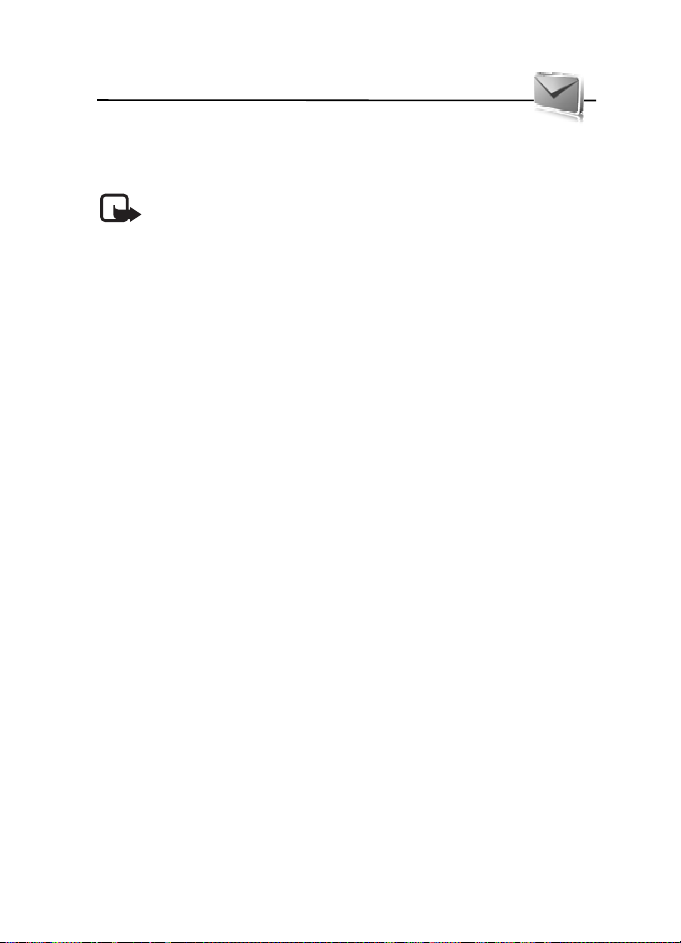
Správy
6. Správy
Mô¾ete èíta», písa», odosiela» a uklada» textové,
multimediálne, e-mailové, zvukové a bleskové (flash) správy. V¹etky
správy sú usporiadané do zlo¾iek.
Poznámka: Vá¹ prístroj vás mô¾e informova» o odoslaní správy na èíslo
centra správ, naprogramované vo va¹om prístroji. Prístroj vás ale
nemô¾e informova», èi bola správa doruèená na zamý¹åané miesto
urèenia. Viac podrobností o slu¾bách správ získate od svojho
poskytovateåa slu¾ieb.
■ Textové správy
Pomocou slu¾by krátkych správ (SMS) mô¾ete odosiela» a prijíma»
textové správy a prijíma» aj správy, ktoré obsahujú obrázky (slu¾ba
siete).
Aby ste mohli odosiela» textové alebo SMS e-mailové správy, musíte si
ulo¾i» èíslo centra správ. Pozrite Nastavenia správ, str. 41.
Obrá»te sa na poskytovateåa slu¾ieb pre informácie o dostupnosti a
mo¾nostiach aktivácie SMS e-mailovej slu¾by. O tom, ako mô¾ete do
zlo¾ky Kontakty ulo¾i» e-mailovú adresu, sa dozviete v èasti Ukladanie
rôznych údajov, str. 44.
Vá¹ prístroj podporuje odosielanie textových správ, prekraèujúcich limit poètu
znakov v jedinej správe. Dlh¹ie správy sa odo¹lú ako séria dvoch alebo viacerých
správ. Za takéto správy mô¾e poskytovateå slu¾ieb úètova» zodpovedajúce
poplatky. Znaky obsahujúce akcenty alebo iné znaèky a znaky niektorých jazykov
zaberajú viac miesta, èím sa obmedzuje poèet znakov, ktoré mo¾no odosla» v
jednej správe.
Indikátor v hornom riadku displeja ukazuje celkový poèet
zostávajúcich znakov a poèet èastí, v ktorých sa správa odo¹le.
Napríklad 673/2 znamená, ¾e mô¾ete vlo¾i» e¹te 673 znakov a
aktuálna správa sa odo¹le ako séria dvoch správ.
29
Page 30

Správy
Písanie a odoslanie správy
1. Vyberte Menu > Správy > Vytvori» správu > Textová správa.
2. Do poåa Komu: uveïte jedno alebo viac telefónnych èísel alebo
e-mailových adries. Ak chcete telefónne èíslo alebo e-mailovú
adresu vyhåada» v pamäti telefónu, vyberte Pridaj.
3. Text správy napí¹te do poåa Správa:.
4. Ak chcete správu odosla», vyberte Po¹li. Pozrite Odosielanie správ,
str. 31.
Èítanie správ a písanie odpovedí
1. Ak si chcete prezrie» prijatú správu, vyberte Uká¾. Ak si správu chcete
prezrie» neskôr, vyberte Ukonèi.
Ak si správu chcete preèíta» neskôr, vyberte Menu > Správy > Prijaté.
2. Ak chcete na správu odpoveda», vyberte Odpoveï. Napí¹te text
odpovede.
3. Ak chcete správu odosla», vyberte Po¹li. Pozrite Odosielanie správ,
str. 31.
Multimediálne správy
■
Multimediálne správy mô¾u prijíma» a zobrazova» iba prístroje, vybavené
kompatibilnými funkciami. V závislosti od prijímajúceho zariadenia sa mô¾e
vzhåad správ lí¹i».
Multimediálna správa mô¾e obsahova» prílohy.
O dostupnosti a mo¾nostiach objednania slu¾by multimediálnych správ
sa informujte u poskytovateåa slu¾by.
Písanie a odosielanie multimediálnej správy
Bezdrôtová sie» mô¾e obmedzi» veåkos» MMS správ. Ak vlo¾ený obrázok prekroèí
tento limit, mô¾e ho prístroj zmen¹i», aby bolo obrázok mo¾né odosla» v MMS.
1. Vyberte Menu > Správy > Vytvori» správu > Správa > Voåby >
Na multimédiá.
2. Napí¹te text správy. Ak chcete prilo¾i» súbor, prejdite na ikony na
spodku displeja, nájdite po¾adovaný typ súboru a vyberte Vlo¾i».
30
Page 31

Správy
3. Ak si správu chcete pred odoslaním prezrie», stlaète Voåby >
Predvies».
4. Ak chcete správu odosla», vyberte Po¹li. Pozrite Odosielanie správ,
str. 31.
5. Do poåa Komu: uveïte jedno alebo viac telefónnych èísel alebo
e-mailových adries. Ak chcete telefónne èíslo alebo e-mailovú
adresu vyhåada» v pamäti telefónu, vyberte Pridaj.
6. Ak chcete správu odosla», vyberte Po¹li. Pozrite Odosielanie správ,
str. 31.
Odosielanie správ
Ochrana autorských práv mô¾e bráni» kopírovaniu, úprave, prenosu alebo
rozosielaniu niektorých obrázkov, hudby (vrátane tónov zvonenia) a iného
obsahu.
Ak chcete správu odosla», vyberte Po¹li. Telefón správu ulo¾í do zlo¾ky
Na odoslanie a zaène ju odosiela».
Ak poèas odosielania správy dôjde k preru¹eniu, telefón sa e¹te
niekoåkokrát pokúsi správu odosla». Ak sa to nepodarí, správa zostane v
zlo¾ke Na odoslanie. Ak chcete zru¹i» odoslanie správy zo zlo¾ky Na
odoslanie, prejdite na po¾adovanú správu a vyberte Voåby > Zru¹i»
posielanie.
Èítanie správ a písanie odpovedí
Dôle¾ité: Buïte opatrní pri otváraní správ. Objekty multimediálnych
správ mô¾u obsahova» nebezpeèný softvér alebo by» iným spôsobom
¹kodlivé pre vá¹ prístroj alebo poèítaè.
1. Ak si chcete prezrie» prijatú správu, vyberte Uká¾. Ak si správu chcete
prezrie» neskôr, vyberte Ukonèi.
2. Ak si chcete prezrie» celú správu, ktorá obsahuje prezentáciu, vyberte
Hraj.
Ak si chcete pozrie» súbory v prezentácii alebo prílohy, vyberte
Voåby > Objekty, alebo Prílohy.
3. Ak chcete na správu odpoveda», vyberte Voåby > Odpoveda» >
Textová správa, E-mail. správa, Blesk. správa, alebo Zvuková správa.
Napí¹te text odpovede.
4. Ak chcete správu odosla», vyberte Po¹li.
31
Page 32

Správy
■ Bleskové (Flash) správy
Flash správy sú textové správy, ktoré sa zobrazia okam¾ite po prijatí.
Flash správy sa automaticky neukladajú.
Písanie správ
Vyberte Menu > Správy > Vytvori» správu > Blesk. správa. Uveïte
telefónne èíslo príjemcu a napí¹te text správy. Ak chcete do správy vlo¾i»
blikajúci text, vyberte Voåby > Vlo¾i» symbol> Vlo¾i» blikajúci znak, aby
sa do textu vlo¾ila znaèka. Úsek textu od znaèky a¾ po ïal¹iu vlo¾enú
znaèku bude blika».
Prijatie správy
Prijatú flash správu indikuje oznam Správa: , poèet správ a niekoåko slov
zo zaèiatku správy. Ak si chcete správu preèíta», vyberte Èítaj. Ak chcete
z otvorenej správy vybra» telefónne èísla alebo adresy, vyberte Voåby >
Pou¾i» detail. Ak si chcete správu ulo¾i», vyberte Ulo¾ a zlo¾ku, kam sa
správa má ulo¾i».
Zvukové správy Nokia Xpress
■
Pomocou slu¾by MMS mô¾ete pohodlne vytvori» a odosla» zvukovú
správu. Aby ste mohli vyu¾íva» zvukové správy, musíte ma» aktivovanú
slu¾bu MMS.
Vytvorenie správy
1. Vyberte Menu > Správy > Vytvori» správu > Zvuk. správa. Otvorí sa
nahrávaè. O pou¾ití nahrávaèa nájdete viac v èasti Nahrávaè hlasu,
str. 72.
2. Nahrajte svoju správu.
3. Do poåa Komu: vlo¾te jedno alebo viac telefónnych èísel alebo zvoåte
Pridaj ak chcete èíslo zachova».
4. Ak chcete správu odosla», vyberte Po¹li.
Vypoèutie správy
Ak chcete otvori» prijatú audio správu, vyberte Hraj. Ak dostanete viac
správ, vyberte Uká¾ > Hraj. Ak si správu chcete vypoèu» neskôr, vyberte
Ukonèi.
32
Page 33

Správy
■ Keï sa pamä» naplní
Ak dostanete správu a pamä» správ je plná, zobrazí sa správa Pamä»
plná. Nie je mo¾né prija» správy. Najprv musíte vymaza» niektoré star¹ie
správy. Vyberte OK > Áno a niektorú zlo¾ku. Prejdite na správu urèenú
na vymazanie a vyberte Vyma¾. Ak chcete vymaza» viac správ, vyberte
Oznaè. Oznaète v¹etky správy, ktoré chcete vymaza», a vyberte Voåby >
Vymaza» oznaè..
Zlo¾ky
■
Telefón ukladá prijaté správy do zlo¾ky Prijaté.
Správy, ktoré èakajú na odoslanie, sa ukladajú do zlo¾ky Na odoslanie.
Ak chcete, aby telefón ukladal odoslané správy do zlo¾ky Odoslané
polo¾ky, pozrite si odstavec Ulo¾i» odoslané správy v èasti V¹eobecné
nastavenia, str. 41.
Ak chcete upravi» a odosla» napísanú správu, ulo¾enú do zlo¾ky
Koncepty, vyberte Menu > Správy > Koncepty.
Svoje správy mô¾ete presunú» do zlo¾ky Ulo¾ené polo¾ky. Ak si chcete
usporiada» prieèinok Ulo¾ené polo¾ky, vyberte Menu > Správy >
Ulo¾ené polo¾ky. Ak chcete prida» novú zlo¾ku, vyberte Voåby > Prida»
zlo¾ku. Ak chcete niektorú zlo¾ku vymaza» alebo premenova», prejdite
na po¾adovanú zlo¾ku a vyberte Voåby > Vymaza» zlo¾ku, alebo
Premenova».
Vá¹ telefón podporuje ¹ablóny správ. Ak chcete vytvori» novú ¹ablónu,
ulo¾te správu ako ¹ablónu. Ak chcete vstúpi» do zoznamu ¹ablón,
vyberte Menu > Správy > Ulo¾ené polo¾ky > ©ablóny.
■
E-mailová aplikácia
E-mailová aplikácia vyu¾íva pre prístup k vá¹mu e-mailovému kontu
paketové dátové spojenie (slu¾ba siete). Táto e-mailová aplikácia je
odli¹ná od e-mailovej funkcie SMS. Aby ste mohli vyu¾íva» e-mail na
svojom telefóne, potrebujete kompatibilný e-mailový systém.
Pomocou svojho telefónu mô¾ete písa», odosiela» a èíta» si e-mailové
správy. Vá¹ telefón podporuje e-mailové servery POP3 a IMAP4. Táto
aplikácia nepodporuje tóny tlaèidiel.
33
Page 34

Správy
Aby ste mohli odosiela» a prijíma» e-mailové správy, musíte si necha»
zriadi» nové e-mailové konto alebo pou¾i» svoje existujúce konto.
O mo¾nosti získa» e-mailové konto sa informujte u poskytovateåa
e-mailových slu¾ieb.
Informujte sa o nastaveniach e-mailu u poskytovateåa e-mailovej
slu¾by. Konfiguraèné nastavenia pre e-mail mô¾ete získa» v
konfiguraènej správe. Pozrite Slu¾ba konfiguraèných nastavení, str. 9.
Ak chcete aktivova» nastavenia pre e-mail, vyberte Menu > Správy >
Nastavenia správ > E-mailové správy. Pozrite E-mailové správy, str. 43.
Sprievodca nastaveniami
Sprievodca nastaveniami sa automaticky spustí, ak na telefóne nemáte
definované nastavenia pre e-mail. Ak chcete nastavenia zada»
manuálne, vyberte Menu > Správy > E-mail E-mailová schránka >
Voåby > Áno > Vytvor. manuálne.
Voåba Spravova» kontá vám umo¾òuje pridáva», vymazáva» a meni»
e-mailové nastavenia. Nezabudnite si nadefinova» správne predvolené
miesto prístupu pre svojho operátora. Pozrite Konfigurácia, str. 59.
E-mailová aplikácia si vy¾aduje miesto prístupu k internetu bez pou¾itia
proxy servera. Miesta prístupu pre WAP spravidla obsahujú proxy server
a nebudú s e-mailovou aplikáciou pracova».
Písanie a odosielanie e-mailových správ
Svoje e-mailové správy mô¾ete napísa» predtým, ne¾ sa pripojíte k
e-mailovej slu¾be, alebo sa mô¾ete najskôr pripoji» k slu¾be a potom
e-maily napísa» a odosla».
1. Vyberte Menu > Správy > E-mail.
2. Ak máte definovaných viac e-mailových kont, zvoåte si konto,
z ktorého chcete e-mail odosla».
3. Zadajte e-mailovú adresu príjemcu, predmet a napí¹te text
e-mailovej správy. Ak chcete k správe pripoji» súbor z menu Galéria,
vyberte Voåby > Vlo¾i».
4. Ak chcete e-mailovú správu odosla», vyberte Po¹li > Posla» teraz.
34
Page 35

Správy
Ak chcete e-mail ulo¾i» do zlo¾ky Na odoslanie a odosla» ho neskôr,
vyberte Po¹li > Posla» neskôr.
Ak chcete vá¹ e-mail upravi» alebo dopísa» neskôr, vyberte Voåby >
Ulo¾i» ako koncept. E-mail sa ulo¾í do zlo¾ky Na odoslanie >
Koncepty.
Keï budete neskôr chcie» takýto e-mail odosla», vyberte Menu >
Správy > E-mail > Voåby > Posla» teraz alebo Posla» a zisti» e-maily.
Naèítanie e-mailu
1. Ak chcete naèíta» e-mailové správy zaslané na va¹e e-mailové konto,
vyberte Menu > Správy > E-mail > Zisti» nové e-maily.
Ak máte definovaných viac e-mailových kont, zvoåte si konto,
z ktorého chcete e-mail naèíta».
E-mailová aplikácia najskôr naèíta iba hlavièky e-mailov.
2. Vyberte Spä» > Doruèená po¹ta, názov konta a novú správu, a potom
vyberte Vyber aby sa naèítala kompletná e-mailová správa.
Ak si chcete naèíta» nové e-maily a odosla» e-maily ulo¾ené v zlo¾ke
Na odoslanie, vyberte Voåby > Posla» a zisti» e-maily.
Èítanie e-mailov a písanie odpovedí
Dôle¾ité: Buïte opatrní pri otváraní správ. Správy elektronickej po¹ty
mô¾u obsahova» nebezpeèný softvér alebo by» iným spôsobom ¹kodlivé
pre vá¹ prístroj alebo poèítaè.
1. Vyberte Menu > Správy > E-mail > Doruèená po¹ta, názov konta
a po¾adovanú správu.
2. Ak chcete na e-mail odpoveda», vyberte Odpovedz > Pôvodný text,
alebo Prázdna správa. Ak chcete odpoveda» viacerým, vyberte
Voåby > Odpoveda» v¹etkým. Potvrïte alebo upravte e-mailovú
adresu a predmet správy a potom napí¹te svoju odpoveï.
3. Ak chcete správu odosla», vyberte Po¹li > Posla» teraz.
Zlo¾ky e-mailových správ
Vá¹ telefón ukladá e-maily, naèítané z vá¹ho e-mailového konta, do
zlo¾ky Doruèená po¹ta. Prieèinok Na odoslanie obsahuje nasledujúce
35
Page 36

Správy
zlo¾ky: „Názov konta“ pre prijaté e-maily, Archivova» na archivovanie
e-mailov, Vlastný 1—Vlastný 3 na triedenie e-mailov, Nevy¾iadaná
po¹ta, kam sa ukladajú spamové e-maily, Koncepty na ukladanie
nedokonèených e-mailov, Na odoslanie na ukladanie e-mailov,
èakajúcich na odoslanie, a Odoslané polo¾ky na ulo¾enie odoslaných
e-mailov.
Ak chcete upravova» zlo¾ky a e-maily, ktoré sa v nich nachádzajú,
vyberte Voåby, aby sa zobrazili voåby pre jednotlivé zlo¾ky.
Filter nevy¾iadanej po¹ty
Ak chcete aktivova» a nakonfigurova» filter nevy¾iadanej po¹ty, v
hlavnom okne e-mailovej aplikácie vyberte Voåby > Filter nevy¾iadanej
po¹ty > Nastavenia. Filter vám umo¾òuje zaradi» konkrétnych
odosielateåov na èiernu listinu alebo do zoznamu povolených
odosielateåov. Správy odosielateåov z èierneho zoznamu sa automaticky
ukladajú do zlo¾ky Nevy¾iadaná po¹ta. Správy od neznámych
odosielateåov a od odosielateåov z bieleho zoznamu sa ukladajú do
zlo¾ky prijatých správ pre dané konto. Ak chcete niektorého odosielateåa
zaradi» na èiernu listinu vyberte jeho e-mail v zlo¾ke Doruèená po¹ta a
vyberte Voåby > Ne¾iaduci odosielateå.
Okam¾ité správy
■
Pomocou okam¾itých správ (IM, slu¾ba siete) mô¾ete posiela» krátke,
jednoduché textové správy on-line úèastníkom. Slu¾bu si musíte necha»
aktivova» a zaregistrova» sa v slu¾be okam¾itých správ, ktorú chcete
pou¾íva». Podrobnej¹ie sa o registrácii v slu¾bách okam¾itých správ
dozviete u svojho poskytovateåa bezdrôtových slu¾ieb.
Prístup
Vyberte Menu > Správy > Chat. Namiesto Chat sa mô¾e zobrazi» iný
názov slu¾by podåa poskytovateåa slu¾by. Ak máte definovaných viac
súborov nastavení spojenia pre slu¾by okam¾itých správ, vyberte
po¾adovaný súbor nastavení. Mô¾ete si vybra» z nasledujúcich volieb:
Prihlási» sa — prihlásenie k slu¾be okam¾itých správ. Ak chcete nastavi»
telefón, aby sa pri zapnutí automaticky pripojil k chatovej slu¾be, poèas
prihlasovania, vyberte Aut. prihlásenie: > Zapnuté, alebo vyberte
36
Page 37

Správy
Menu > Správy > Chat, pripojte sa k chatovej slu¾be a vyberte Voåby >
Nastavenia > Automatický login > Zapnuté.
Ulo¾ené diskusie — zobrazenie, vymazanie alebo premenovanie
záznamov diskusií, ktoré ste si ulo¾ili poèas chatových spojení
Nastavenia spojenia — úprava nastavení, potrebných pre správy a
prezenènú slu¾bu
Pripojenie
Ak sa chcete pripoji» k slu¾be okam¾itých správ, vstúpte do menu Chat,
podåa potreby si vyberte po¾adovanú slu¾bu okam¾itých správ, a vyberte
Prihlási» sa.
Ak sa chcete od chatovej slu¾by odpoji», vyberte Voåby > Odhlási» sa.
Spojenia
Kým ste pripojení k slu¾be, zobrazuje sa na stavovej li¹te vá¹ stav tak,
ako ho vidia ostatní: Môj stav: On-line, Stav: Zanepráz. alebo Stav: Zda»
sa off. Ak chcete zmeni» svoj stav, vyberte Zmeò.
Pod stavovým riadkom sa nachádzajú tri zlo¾ky, ktoré obsahujú va¹e
kontakty a ukazujú ich stav: Diskusie, On-line a Off-line. Ak chcete
niektorú zlo¾ku rozbali», prejdite na òu a vyberte Rozbaå (alebo stlaète
pravé rolovacie tlaèidlo); ak chcete zlo¾ku zbali», vyberte Zbaå (alebo
stlaète åavé rolovacie tlaèidlo).
Diskusie — zobrazuje sa zoznam nových a preèítaných bleskových správ
a pozvánok do chatov, ktoré ste dostali poèas pripojenia k slu¾be
okam¾itých správ
oznaèuje novú správu skupiny
oznaèuje preèítanú správu skupiny
oznaèuje novú chatovú správu
oznaèuje preèítanú chatovú správu
oznaèuje pozvánku
Ikony a texty na displeji mô¾u by» u rôznych chatových slu¾ieb odli¹né.
On-line — zobrazuje sa poèet kontaktov, ktoré sú on-line
Off-line — zobrazuje sa poèet kontaktov, ktoré sú off-line
37
Page 38

Správy
Ak chcete zaèa» chat, rozbaåte zlo¾ku On-line alebo Off-line, prejdite na
kontakt, s ktorým chcete chatova» a vyberte Chat. Ak chcete odpoveda»
na pozvanie alebo správu, rozbaåte zlo¾ku Diskusie, prejdite na kontakt,
s ktorým chcete chatova», a vyberte Otvor. O definovaní nových
kontaktov nájdete viac v èasti Vytváranie chatových kontaktov, str. 39.
Skupiny > Verejné skupiny (ak sie» nepodporuje chatové skupiny, bude
voåba zatemnená) — zobrazí zoznam zálo¾iek na verejné skupiny,
vytvorené operátorom alebo poskytovateåom slu¾ieb. Ak sa chcete
zapoji» do chatu v niektorej skupine, prejdite na òu a vyberte Pripoj sa.
Zadajte svoje krycie meno, ktoré chcete pou¾íva» ako prezývku v diskusii.
Po úspe¹nom pripojení k diskusii skupiny sa mô¾ete zapoji» do diskusie.
Mô¾ete si vytvori» aj privátnu skupinu. Pozrite Skupiny, str. 39.
Håada» > U¾ívatelia alebo Skupiny — ak chcete na sieti vyhåada» iných
úèastníkov chatu alebo verejné skupiny podåa telefónneho èísla,
krycieho mena, e-mailovej adresy alebo mena. Ak vyberiete Skupiny,
budete môc» vyhåada» skupinu podåa niektorého jej èlena, názvu
skupiny, témy alebo identifikátora.
Voåby > Chat alebo Pripoji» sa — ak chcete zaèa» diskusiu, keï sa vám
podarilo nájs» håadaného úèastníka alebo skupinu.
Prijatie alebo odmietnutie pozvania
Ak dostanete nové pozvanie a chcete si ho preèíta», vyberte Èítaj.
Ak dostanete viac pozvaní, prejdite na niektoré pozvanie a vyberte
Otvor. Ak sa chcete zapoji» do diskusie v privátnej skupine, vyberte
Prijmi a zadajte krycie meno, ktoré chcete pou¾íva» ako svoju prezývku
v skupine. Ak chcete pozvanie odmietnu» alebo vymaza», stlaète
Voåby > Odmietnu» alebo Vymaza».
Èítanie chatových správ
Ak dostanete novú správu, ktorá nesúvisí s prebiehajúcou diskusiou,
zobrazí sa text Nová okam¾itá správa Ak si ju chcete preèíta», vyberte
Èítaj. Ak dostanete viac správ, prejdite na po¾adovanú správu a vyberte
Otvor.
Nové správy, prijaté v aktívnej diskusii, sa ukladajú v submenu Chat >
Diskusie. Ak dostanete správu od niekoho, kto sa nenachádza v zozname
Chatové kontakty, zobrazí sa identifikátor odosielateåa. Ak si chcete
38
Page 39

Správy
ulo¾i» nový kontakt, ktorý sa nenachádza v pamäti telefónu, vyberte
Voåby > Ulo¾i» kontakt.
Ako si poèína» v chatovej diskusii
Ak sa chcete zapoji» do chatovej diskusie alebo zaèa» novú, napí¹te
správu a vyberte Po¹li.
Ak poèas diskusie dostanete správu od osoby, ktorá nie je úèastníkom
prebiehajúcej diskusie, zobrazí sa indikátor a telefón vydá zvukové
upozornenie.
Napí¹te správu a vyberte Po¹li. Správa sa zobrazí v okne chatu a
odpoveï sa zobrazí pod òou.
Vytváranie chatových kontaktov
Po pripojení k chatovej slu¾be v hlavnom menu Chat vyberte Voåby >
Prida» kontakt > Podåa mobil. èísla, Zada» ID ruène, Håada» na serveri
alebo Kopírova» zo serv. (v závislosti od poskytovateåa slu¾by).
Prejdite na po¾adovaný kontakt. Ak chcete zaèa» diskusiu, vyberte Chat.
Blokovanie a odblokovanie správ
Ak chcete poèas diskusie zablokova» správy od niektorého odosielateåa,
vyberte Voåby > Zablokov. kontakt.
Ak chcete zablokova» správy od konkrétneho kontaktu vo va¹om
zozname kontaktov, prejdite na tento kontakt v zlo¾ke Diskusie, On-line
alebo Off-line a vyberte Voåby > Zablokov. kontakt > OK.
Ak chcete odblokova» zablokovaný kontakt, v hlavnom menu Chat
vyberte Voåby > Zoznam blokovan.. Prejdite na kontakt, ktorý chcete
odblokova» a vyberte Odblokuj > OK.
Skupiny
Mô¾ete sa zapoji» do verejných skupín, zalo¾ených poskytovateåom
slu¾by, alebo si vytvára» vlastné privátne chatové skupiny.
Verejné skupiny
Mô¾ete si ulo¾i» zálo¾ky s odkazmi na verejné skupiny, ktoré zriadil vá¹
poskytovateå slu¾ieb. Pripojte sa k chatovej slu¾be a vyberte Skupiny >
Verejné skupiny. Zvoåte si skupinu a vyberte Pripoj sa. Ak nie ste èlenom
39
Page 40

Správy
skupiny, uveïte svoje krycie meno ako prezývku pre skupinu. Ak chcete
skupinu vymaza» zo svojho zoznamu skupín, vyberte Voåby > Vymaza»
skupinu.
Ak chcete vyhåada» skupinu, vyberte Skupiny > Verejné skupiny >
Håada» skupiny.
Privátne skupiny
Pripojte sa k slu¾be okam¾itých správ a z hlavného menu vyberte
Voåby > Vytvori» skupinu. Zadajte meno skupiny a krycie meno, ktoré
v nej chcete pou¾íva» ako svoju prezývku. V zozname kontaktov oznaète
èlenov privátnej skupiny a napí¹te pozvanie.
Hlasové správy
■
Odkazová schránka je slu¾ba siete a budete si ju pravdepodobne musie»
objedna». Ïal¹ie informácie si vy¾iadajte od svojho poskytovateåa
slu¾ieb.
Ak chcete zavola» do svojej odkazovej schránky, vyberte Menu >
Správy > Odkazy > Poèúva» odkazy. Ak chcete zada», vyhåada» alebo
upravi» èíslo svojej odkazovej schránky, vyberte Èíslo odkazovej
schránky.
Ak túto mo¾nos» podporuje sie», upozorní vás na nové odkazy indikátor
. Ak chcete zavola» na èíslo svojej odkazovej schránky, vyberte
Poèúvaj.
■ Info správy
Od svojho poskytovateåa slu¾ieb mô¾ete dostáva» správy na rozlièné
témy (slu¾ba siete). Ïal¹ie informácie si vy¾iadajte od svojho
poskytovateåa slu¾ieb. Vyberte Menu > Správy > Info správy.
■
Servisné príkazy
Tu mô¾ete zadáva» servisné príkazy (známe tie¾ ako USSD príkazy),
napríklad príkazy na aktiváciu sie»ových slu¾ieb, a odosiela» ich svojmu
poskytovateåovi slu¾ieb. Vyberte Menu > Správy > Príkazy na slu¾bu.
40
Page 41

Správy
■ Vymazávanie správ
Ak chcete vymaza» niektoré správy, vyberte Menu > Správy > Vymaza»
správy > Jednotlivé správy, ak chcete vymazáva» správy po jednej,
Jednotlivé zlo¾ky, ak chcete vymaza» v¹etky správy z niektorej zlo¾ky,
alebo V¹etky správy.
■ SIM správy
SIM správy sú ¹peciálne textové správy, ktoré máte ulo¾ené na SIM
karte. Tieto správy mô¾ete prekopírova» alebo presunú» do pamäti
telefónu, ale nie naopak. Ak si chcete preèíta» SIM správy, vyberte
Menu > Správy > Voåby > SIM správy.
■ Nastavenia správ
V¹eobecné nastavenia
V¹eobecné nastavenia sú spoloèné pre textové i multimediálne správy.
Vyberte Menu > Správy > Nastavenia správ > V¹eobecné nast. a vyberte
si z nasledujúcich volieb:
Ulo¾i» odoslané správy > Áno — ak chcete, aby telefón ukladal odoslané
správy do zlo¾ky Odoslané polo¾ky.
Prepis v zlo¾ke Odoslané polo¾ky > Povolený — ak chcete, aby telefón
prepisoval star¹ie odoslané správy novými, keï sa pamä» správ naplní.
Toto nastavenie sa zobrazuje iba ak ste nastavili Ulo¾i» odoslané
správy > Áno.
Veåkos» písma — ak chcete nastavi» veåkos» písma v správach.
Grafickí smejkovia > Áno — ak chcete, aby telefón nahrádzal textových
smejkov grafickými.
Textové správy
Nastavenia textových správ ovplyvòujú spôsob odosielania, prijímania a
zobrazovania textových správ a SMS e-mailov.
Vyberte Menu > Správy > Nastavenia správ > Textové správy a vyberte
si z nasledujúcich volieb:
Výpisy o doruèení > Áno — ak chcete, aby vám sie» zasielala oznámenia o
doruèení va¹ich správ (slu¾ba siete)
41
Page 42

Správy
Centrá správ > Prida» centrum — ak chcete zada» telefónne èíslo a názov
centra správ, ktoré je potrebné pre odosielanie textových správ. Toto
èíslo dostanete od svojho poskytovateåa slu¾ieb
Pou¾ité centrum správ — tu si mô¾ete vybra», ktoré centrum správ bude
telefón pou¾íva»
Platnos» správy — ak chcete nastavi» dobu, poèas ktorej sa sie» bude
pokú¹a» doruèi» va¹u správu
Formát správ — tu mô¾ete nastavi» formát odosielaných správ: Text,
Pager alebo Fax (slu¾ba siete)
Pou¾i» paketové dáta > Áno — ak chcete ako preferovaný nosiè SMS
nastavi» GPRS
Podpora znakov > Úplná — ak chcete, aby sa správne odosielali v¹etky
znaky v správach. Ak vyberiete Redukovaná, znaky s akcentmi a iné
znaèky mô¾e telefón previes» na iné znaky
Odpoveï cez to isté centrum > Áno — ak chcete umo¾ni» príjemcovi
va¹ej správy, aby vám poslal odpoveï cez va¹e centrum správ (slu¾ba
siete)
Multimediálne správy
Tieto nastavenia správ ovplyvòujú spôsob odosielania, prijímania a
zobrazovania multimediálnych správ. Konfiguraèné nastavenia pre
multimediálne správy mô¾ete dosta» v konfiguraènej správe. Pozrite
Slu¾ba konfiguraèných nastavení, str. 9. Tieto nastavenia mô¾ete zada»
aj manuálne. Pozrite Konfigurácia, str. 59.
Vyberte Menu > Správy > Nastavenia správ > Multimediálne správy a
vyberte si z nasledujúcich volieb:
Výpisy o doruèení > Áno — ak chcete, aby vám sie» zasielala oznámenia
o doruèení va¹ich správ (slu¾ba siete)
Re¾im tvorby MMS - umo¾òuje vám vybra», èi chcete, alebo nechcete
vytvára» multimediálne správy s obmedzeniami obsahu. Ak vyberiete
Obmedzené prijatie, telefón podporuje vo väè¹ej miere odoslané správy.
Výber Bez obmedzenia vám umo¾ní pridáva» do správ rôzne typy
multimediálnych súborov.
42
Page 43

Správy
Veåkos» sním. v MMS — nastavenie veåkosti obrázkov pre multimediálne
správy
Predvolené èasovanie listu — ak chcete nastavi» rýchlos» striedania
listov pri prehrávaní multimediálnej správy
Povoli» multimediálny príjem — ak chcete prijíma» alebo zablokova»
príjem multimediálnych správ, vyberte Áno, alebo. Nie. Ak vyberiete
V domácej sieti, nebudete môc» prijíma» multimediálne správy, keï sa
budete nachádza» mimo svojej domácej siete. ©tandardné nastavenie
pre slu¾bu multimediálnych správ je spravidla V domácej sieti.
Dostupnos» tohto menu závisí od vá¹ho telefónu.
Prichádzajúce multimediálne správy — ak chcete, aby sa multimediálne
správy prijímali automaticky, manuálne po va¹om súhlase, alebo ak
chcete príjem multimediálnych správ odmietnu». Toto nastavenie sa
nezobrazuje, keï je funkcia Povoli» multimediálny príjem nastavená na
Nie.
Povoli» reklamy — ak chcete povoli» alebo zakáza» príjem reklamy. Toto
nastavenie sa nezobrazuje, ak ste nastavili Povoli» multimediálny príjem
na Nie, alebo Prichádzajúce multimediálne správy na Odmietnu».
Konfiguraèné nastavenia > Konfigurácia — zobrazia sa iba konfigurácie,
ktoré podporujú multimediálne správy. Vyberte pre slu¾bu
multimediálnych správ poskytovateåa slu¾by alebo Predvolené èi Osobná
konfigur.. Vyberte Konto a konto slu¾by MMS, nachádzajúce sa v
aktívnych konfiguraèných nastaveniach.
E-mailové správy
Tieto nastavenia ovplyvòujú spôsob odosielania, prijímania a
zobrazovania e-mailových správ. Tieto nastavenia mô¾ete dosta» v
konfiguraènej správe. Pozrite Slu¾ba konfiguraèných nastavení, str. 9.
Tieto nastavenia mô¾ete zada» aj manuálne. Pozrite Konfigurácia,
str. 59.
Vyberte Menu > Správy > Nastavenia správ > E-mailové správy a
niektorú z nasledujúcich volieb:
Hlásenie nového e-mailu— ak chcete zapnú» alebo vypnú» ohlasovanie
nového e-mailu
43
Page 44

Kontakty
Povoli» príjem e - mailov— ak chcete povoli» príjem správ v¾dy, alebo iba
vo va¹ej domácej sieti
Odpoveda» pôvodnou správou — ak chcete do odpovede zahrnú»
originálny text e-mailovej správy
Veåkos» snímky vemaile — definovanie predvolenej veåkosti obrázkov v
e-mailoch
Upravi» schránky — pridanie, vymazanie alebo úprava pou¾ívaných
e-mailových schránok
7. Kontakty
Mená a telefónne èísla (kontakty) si mô¾ete uklada» do
pamäte telefónu a na SIM kartu.
Pamä» telefónu mô¾e uchováva» kontakty s doplòujúcimi údajmi,
napríklad s niekoåkými telefónnymi èíslami a textovými polo¾kami. Pre
urèitý poèet kontaktov si mô¾ete ulo¾i» aj obrázok.
Pamä» SIM karty uchováva mená v¾dy s jedným telefónnym èíslom.
Kontakty ulo¾ené na SIM karte sú oznaèené ikonou .
Vyhåadávanie kontaktov
■
Vyberte Menu > Kontakty > Mená. Rolujte v zozname kontaktov alebo
zadajte prvé písmená mena, ktoré vyhåadávate.
■
Ukladanie mien a telefónnych èísel
Mená a telefónne èísla sa budú uklada» do vybranej pamäte. Ak chcete
ulo¾i» meno a telefónne èíslo, vyberte Menu > Kontakty > Mená >
Voåby > Prida» nový kont..
■
Ukladanie rôznych údajov
Do pamäte telefónu si mô¾ete pre ka¾dý kontakt ulo¾i» rôzne typy
telefónnych èísel, zvonenie alebo videoklip, ako aj krátke textové údaje.
Prvé ulo¾ené telefónne èíslo sa automaticky nastaví ako predvolené a
oznaèuje ho rámik okolo indikátora typu èísla, napríklad . Keï v
44
Page 45

Kontakty
zozname kontaktov vyberiete meno, napríklad aby ste príslu¹nej osobe
zavolali, pou¾ije sa predvolené èíslo, pokiaå nevyberiete iné èíslo.
Skontrolujte, èi pou¾ívaná pamä» je Telefón alebo Telefón a SIM. Pozrite
Nastavenia, str. 46.
Vyhåadajte kontakt, pre ktorý chcete ulo¾i» nový údaj a vyberte
Detaily > Voåby > Prida» detail. Vyberte si niektorú z dostupných volieb.
Kopírovanie alebo presúvanie kontaktov
■
Kontakty mô¾ete kopírova» a presúva» z pamäte telefónu na SIM kartu
a naopak. Pamä» SIM karty uchováva mená v¾dy s jedným telefónnym
èíslom.
Ak chcete presunú» alebo kopírova» kontakty jednotlivo, vyberte
Menu > Kontakty > Mená. Rolujte po kontaktoch a vyberte Voåby >
Presunú» kontakt alebo Kopírov. kontakt.
Ak chcete presunú» alebo kopírova» oznaèené kontakty, vyberte Menu >
Kontakty > Mená. Prejdite na kontakt a vyberte Voåby > Oznaè. Potom
oznaète v¹etky ostatné kontakty a vyberte Voåby > Presunú» oznaè.
alebo Kopírova» oznaè..
Ak chcete presunú» alebo kopírova» v¹etky kontakty, vyberte Menu >
Kontakty > Presunú» kontakty, alebo Kopírova» kontakty.
■ Úprava údajov kontaktu
Vyhåadajte po¾adovaný kontakt a vyberte Detaily. Ak chcete upravi»
meno, èíslo, textovú polo¾ku, alebo zmeni» obrázok, vyberte Voåby >
Upravi». Ak chcete zmeni» typ èísla, prejdite na príslu¹né èíslo a vyberte
Voåby > Zmeni» typ. Ak chcete nastavi» vybrané èíslo ako predvolené,
vyberte Predvoli».
Synchronizova» v¹etko
■
Svoj kalendár, kontaktné dáta a poznámky mô¾ete synchronizova» so
vzdialeným internetovým serverom (slu¾ba siete). Podrobnosti nájdete v
èasti Synchronizácia so serverom, str. 56.
45
Page 46

Kontakty
■ Vymazávanie kontaktov
Ak chcete z pamäte telefónu alebo SIM karty vymaza» v¹etky kontakty aj
s údajmi, ktoré pre ne máte zaznamenané, vyberte Menu > Kontakty >
Vymaza» v¹. kontakty > Z pamäte telefónu alebo Zo SIM karty.
Ak chcete vymaza» niektorý kontakt, vyhåadajte ho a vyberte Voåby >
Vymaza» kontakt.
Ak chcete vymaza» èíslo, textovú polo¾ku alebo obrázok, ulo¾ený pre
kontakt, vyhåadajte príslu¹ný kontakt a vyberte Detaily. Prejdite na
po¾adovaný údaj a vyberte Voåby > Vymaza» a va¹u po¾adovanú
mo¾nos».
Vizitky
■
Osobné kontaktné informácie mô¾ete vo forme vizitiek prijíma» a
odosiela» do kompatibilného zariadenia, ktoré podporuje ¹tandard
vCard.
Ak chcete odosla» vizitku, vyhåadajte kontakt, ktorého údaje chcete
odosla», a vyberte Detaily > Voåby > Posla» vizitku.
Po prijatí vizitky vyberte Uká¾ > Ulo¾, aby sa vizitka ulo¾ila do pamäte
telefónu. Ak chcete prijatú vizitku zahodi», stlaète Ukonèi > Áno.
■
Nastavenia
Vyberte Menu > Kontakty > Nastavenia a niektorú z nasledujúcich
volieb:
Voåba pamäte — ak chcete vybra» pre ukladanie kontaktov pamä» SIM
karty alebo pamä» telefónu Ak chcete, aby sa mená a telefónne èísla
vyhåadávali v oboch pamätiach, vyberte Telefón a SIM. Mená a telefónne
èísla sa v tomto prípade budú uklada» do pamäte telefónu.
Zobrazenie Kontaktov — pre nastavenie spôsobu zobrazenia mien a èísel
v adresári Kontakty.
Zobrazenie mien — pre nastavenie poradia zobrazenie mien a priezvísk
kontaktov
Veåkos» písma — pre nastavenie veåkosti písma na zobrazenie zoznamu
kontaktov
Stav pamäte — pre zistenie veåkosti voånej a pou¾itej pamäte
46
Page 47

Denník
■ Skupiny
Vyberte Menu > Kontakty > Skupiny, ak chcete zoskupi» mená a
telefónne èísla, ulo¾ené v pamäti, do skupín volajúcich, ktoré majú
vlastný tón zvonenia a obrázok.
Rýchla voåba
■
Ak chcete niektorému tlaèidlu rýchlej voåby priradi» èíslo, vyberte
Menu > Kontakty > Rýchla voåba a prejdite na po¾adované èíslo pre
rýchlu voåbu.
Vyberte Prideå, alebo, ak tlaèidlo u¾ má priradené èíslo, vyberte Voåby >
Zmeni». Vyberte Håadaj a nájdite kontakt, ktorý chcete priradi». Ak je
funkcia Rýchla voåba vypnutá, telefón sa spýta, èi ju chcete aktivova».
Pozrite si tie¾ popis funkcie Rýchla voåba v èasti Hovor, str. 57.
O volaní pomocou tlaèidiel rýchlej voåby sa dozviete v èasti Rýchla
voåba, str. 24.
Info èísla, servisné èísla a moje èísla
■
Vyberte Menu > Kontakty a niektoré z nasledujúcich submenu:
Info èísla – ak chcete vola» na informaèné linky vá¹ho poskytovateåa
slu¾ieb, ak ich máte ulo¾ené na svojej SIM karte (slu¾ba siete)
Servisné èísla – ak chcete vola» na servisné èísla vá¹ho poskytovateåa
slu¾ieb, ak ich máte ulo¾ené na svojej SIM karte (slu¾ba siete)
Moje èísla — ak si chcete zobrazi» telefónne èísla pridelené va¹ej SIM
karte a máte tieto èísla na SIM karte ulo¾ené
8. Denník
Telefón registruje neprijaté a prijaté hovory a volané èísla
iba ak tieto funkcie podporuje sie» a ak je zapnutý a nachádza sa v
oblasti pokrytej sie»ou.
Ak chcete zobrazi» informácie o posledných hovoroch, vyberte Menu >
Denník > Neprijaté hovory, Prijaté hovory alebo Volané èísla. Ak chcete
zobrazi» chronologický prehåad neprijatých a prijatých hovorov a
volaných èísel, vyberte Denník hovorov. Ak chcete zobrazi» zoznam
47
Page 48

Nastavenia
kontaktov, ktorým ste v poslednom èase posielali správy, vyberte
Príjemcovia správy.
Ak chcete zobrazi» údaje o svojej komunikácii za posledné obdobie,
vyberte Menu > Denník > Trvanie hovoru, Poèítadlo paket. dát alebo
Meraè paket. dát.
Poznámka: Niektoré meraèe èasu sa mô¾u pri servisných
zásahoch alebo aktualizácii softvéru zresetova».
Ak chcete zisti», koåko textových a multimediálnych správ ste poslali a
prijali, vyberte Menu > Denník > Denník správ.
Poznámka: Cena, ktorú vám bude za hovory a slu¾by fakturova»
vá¹ poskytovateå slu¾ieb, mô¾e by» odli¹ná v dôsledku
nastavenia funkcií siete, zaokrúhåovania pri fakturácii, daní ap.
9. Nastavenia
■ Profily
Vá¹ telefón má niekoåko skupín nastavení, nazývaných profily, ktoré vám
umo¾òujú osobné nastavenie tónov telefónu pre rozlièné prípady a
prostredia.
Vyberte Menu > Nastavenia > Profily, po¾adovaný profil a niektorú z
nasledujúcich volieb:
Aktivova» — ak chcete zvolený profil aktivova»
Prispôsobi» — ak chcete personalizova» profil. Vyberte nastavenie, ktoré
chcete zmeni» a urobte po¾adované zmeny.
Naèasova» — ak chcete profil aktivova» na istý èas, nepresahujúci
24 hodín, a nastavte èas ukonèenia. Keï èas nastavený pre profil
uplynie, stane sa aktívnym predchádzajúci nenaèasovaný profil.
■
Témy
Téma obsahuje prvky pre osobné nastavenie vá¹ho telefónu.
Vyberte Menu > Nastavenia > Témy a niektorú z nasledujúcich volieb:
48
Page 49

Nastavenia
Zvoli» tému — ak chcete niektorú tému nastavi» Otvorí sa zoznam zlo¾iek
v menu Galéria. Otvorte zlo¾ku Témy a vyberte po¾adovanú tému.
Naèítania tém — ak chcete otvori» zoznam odkazov a naèíta» si viac tém
Tóny
■
Tu mô¾ete zmeni» nastavenia tónov vybraného aktívneho profilu.
Vyberte Menu > Nastavenia > Tóny. Rovnaké nastavenia nájdete v
menu Profily. Pozrite si odstavec Prispôsobi» v èasti Profily, str. 48.
Ak chcete, aby telefón zvonil iba pri hovoroch z telefónnych èísel,
patriacich vybranej skupine osôb, vyberte Hlásenie. Prejdite na
po¾adovanú skupinu osôb alebo na Ka¾dý hovor a vyberte Oznaè.
Vyberte Voåby > Ulo¾i», ak chcete, aby sa nastavenia ulo¾ili, alebo Zru¹i»,
ak sa chcete vráti» k pôvodným nastaveniam.
Ak si vyberiete najvy¹¹iu hlasitos» zvonenia, dosiahne zvonenie najvy¹¹iu
intenzitu po niekoåkých sekundách.
■
Hlavný displej
Vyberte Menu > Nastavenia > Hlavný displej a niektorú z nasledujúcich
volieb:
Tapeta — ak chcete, aby sa na pozadí pohotovostného displeja
zobrazoval obrázok
Aktívny pohotovostný re¾im — ak chcete zapnú» alebo vypnú» aktívny
pohotovostný re¾im, alebo ho upravi» a personalizova»
Farba písma v pohot. — ak chcete vybra» farbu textov na displeji v
pohotovostnom re¾ime
Ikony smerového tlaèidla — ak chcete, aby sa pri vypnutom aktívnom
pohotovostnom re¾ime zobrazovali ikony skratiek smerového tlaèidla
Detaily hlásenia — ak chcete zobrazi», alebo skry» detaily, ako kontaktné
informácie v notifikáciách neprijatých hovorov, alebo v oznámeniach o
prijatých správach
Animácia krytu — ak chcete nastavi», aby vá¹ telefón pri otvorení a
zatvorení zobrazil animáciu
49
Page 50

Nastavenia
Veåkos» písma — ak chcete nastavi» veåkos» písma v správach, zozname
kontaktov a na webových stránkach
Logo operátora — ak chcete, aby telefón zobrazoval alebo skryl logo
operátora
Zobrazenie informácií MCN > Zapnutá — ak chcete, aby sa zobrazovala
identifikácia bunky siete, ak ju sie» poskytuje
Minidisplej
■
Vyberte Menu > Nastavenia > Minidisplej. Mô¾ete zmeni» nastavenia
funkcií Tapeta, ©etriè displeja, ©etriè energie, Úsporný re¾im a Animácia
krytu.
Dátum a èas
■
Ak chcete zmeni» nastavenia èasu, èasového pásma a dátumu, vyberte
Menu > Nastavenia > Dátum a èas > Nastavenia dátumu a èasu,
Nastav. formátu dátumu a èasu, alebo Auto aktualizácia dátumu a èasu
(slu¾ba siete).
Keï cestujete do iného èasového pásma, vyberte Menu > Nastavenia >
Dátum a èas > Nastavenia dátumu a èasu > Èasová zóna a èasové
pásmo ako èasový posun medzi èasom na mieste, kde sa nachádzate a
stredným greenwichským èasom (GMT) alebo univerzálnym
koordinovaným èasom (UTC). Èas a dátum sa nastavia podåa èasového
pásma a umo¾nia vá¹mu telefónu zobrazova» správny èas odoslania
prijatých textových a multimediálnych správ. Napríklad GMT -5
znamená èasové pásmo pre New York (USA), 5 hodín západne od
Greenwicha/Londýna (Veåká Británia).
Moje skratky
■
Osobné skratky vám poskytujú rýchly prístup k èasto pou¾ívaným
funkciám telefónu.
Åavé výberové tlaèidlo
Ak chcete zvoli» funkciu zo zoznamu, vyberte Menu > Nastavenia >
Moje skratky > Åavé výb. tlaèidlo.
50
Page 51

Nastavenia
Ak je re¾im åavého výberového tlaèidla nastavený na Ís» na mô¾ete
funkciu aktivova» v pohotovostnom re¾ime takto: vyberte Ís» na > Voåby
a niektorú z nasledujúcich volieb:
Vybra» voåby — ak chcete do zoznamu skratiek prida» alebo z neho
odstráni» niektorú funkciu
Usporiada» — ak chcete zmeni» poradie funkcií na svojom osobnom
zozname skratiek
Pravé výberové tlaèidlo
Ak chcete zvoli» funkciu zo zoznamu, vyberte Menu > Nastavenia >
Moje skratky > Pravé výberové tlaèidlo.
Navigaèné tlaèidlo
Ak chcete smerovému (navigaènému) tlaèidlu priradi» iné funkcie z
preddefinovaného zoznamu, vyberte Menu > Nastavenia > Moje
skratky > Smerové tlaèidlo.
Tlaèidlo aktívneho pohotovostného re¾imu
Ak chcete k navigaènému tlaèidlu priradi» prístup do aktívneho
pohotovostného re¾imu, vyberte Menu > Nastavenia > Moje skratky >
Tlaèidlo pohot..
Hlasové povely
Pomocou hlasových povelov mô¾ete vola» kontaktom a aktivova»
funkcie telefónu. Hlasové povely nezávisia od nastaveného jazyka.
Ak chcete nastavi» jazyk, pozrite Jazyk rozpoznávania v èasti
Telefón, str. 58.
Ak chcete zvoli» funkcie telefónu, ktoré mo¾no aktivova» hlasovými
povelmi, vyberte Menu > Nastavenia > Moje skratky > Hlasové povely a
niektorú zlo¾ku. Prejdi na funkciu. informuje, ¾e pre funkciu je
aktivovaný hlasový povel. Ak chcete aktivova» hlasový povel, vyberte
Pridaj. Ak si chcete prehra» aktivovaný hlasový povel, vyberte Prehraj.
O pou¾ití hlasových povelov nájdete viac v èasti Roz¹írené funkcie
hlasovej voåby, str. 24.
Ak chcete hlasové povely upravi», prejdite na funkciu telefónu a vyberte
si z nasledujúcich volieb:
51
Page 52

Nastavenia
Upravi» alebo Odstráni» — ak chcete zmeni» alebo odstráni» hlasový
povel pre vybranú funkciu
Prida» v¹etky alebo Odstráni» v¹etky — ak chcete aktivova» alebo
deaktivova» hlasové povely pre v¹etky funkcie v zozname hlasových
povelov
■
Pripojiteånos»
Telefón mô¾ete prepoji» s kompatibilným zariadením cez bezdrôtovú
technológiu Bluetooth alebo cez dátový USB kábel. Tu mô¾ete definova»
aj nastavenia pre dátové pripojenia EGPRS alebo 3 G.
Bezdrôtová technológia Bluetooth
Tento prístroj vyhovuje Bluetooth ¹pecifikácii 2.0 + EDR a podporuje nasledujúce
profily: generic access, network access, generic object exchange, hands-free,
headset, object push, file transfer, dial-up networking, SIM card access, personal
area network profile, service discovery application profile, generic audio/video
distribution, service discovery application profile, advanced audio and
distribution profile, audio/video remote control profile, generic audio/video
distribution profile a serial port. Pre zaruèenie bezproblémovej spolupráce s
ïal¹ími zariadeniami, podporujúcimi technológiu Bluetooth, pou¾ívajte s týmto
modelom doplnky schválené spoloènos»ou Nokia. O kompatibilite iných zariadení
s týmto prístrojom sa informujte u ich výrobcov.
V niektorých oblastiach mô¾u plati» obmedzenia na pou¾ívanie technológie
Bluetooth. Informujte sa u miestnych úradov alebo u poskytovateåa slu¾ieb.
Pri pou¾ívaní funkcií, vyu¾ívajúcich technológiu Bluetooth, a pri spú¹»aní
takýchto funkcií na pozadí v èase, keï pou¾ívate iné funkcie, sa zvy¹uje spotreba
energie z batérie a zni¾uje sa výdr¾ batérie.
Technológia Bluetooth vám umo¾òuje prepoji» telefón s kompatibilným
Bluetooth zariadením na vzdialenos» do 10 metrov (32 stôp). Preto¾e
zariadenia s technológiou Bluetooth komunikujú prostredníctvom
rádiových vµn, vá¹ telefón nemusí by» na dohåad od náprotivného
zariadenia; mô¾e v¹ak dochádza» k ru¹eniu spojenia preká¾kami,
napríklad stenami, alebo inými elektronickými zariadeniami.
Základné pravidlo:
• Prevádzkovanie prístroja v skrytom re¾ime je bezpeènej¹ie z håadiska
ochrany pred ¹kodlivým softvérom.
52
Page 53

Nastavenia
• Nepovoåujte Bluetooth spojenia zo zdrojov, ktorým nedôverujete.
• Mô¾ete tie¾ vypnú» funkcie Bluetooth. Iné funkcie telefónu tým
nebudú ovplyvnené.
Vytvorenie Bluetooth spojenia
Vyberte Menu > Nastavenia > Pripojiteånos» > Bluetooth a niektorú z
nasledujúcich volieb:
Bluetooth > Zapnutý alebo Vypnutý — ak chcete aktivova», resp.
deaktivova» funkcie Bluetooth. Indikátor oznaèuje, ¾e Bluetooth je
aktivovaný Keï aktivujete Bluetooth prvý raz, telefón si vy¾iada, aby ste
mu dali meno. Pou¾ite jednoznaèné meno, ktoré mô¾u iní åahko
identifikova».
Håada» audiodoplnky — vyhåadávanie kompatibilných audio zariadení
Bluetooth. Vyberte zariadenie, ktoré chcete pripoji» k telefónu.
Párové zariadenia — ak chcete vyhåada» v¹etky Bluetooth zariadenia v
dosahu. Vyberte Nové, ak chcete zobrazi» zoznam v¹etkých Bluetooth
zariadení v dosahu. Zvoåte si zariadenie a vyberte Pár. Zadajte
prístupový kód Bluetooth zariadenia (do 16 znakov), ak chcete, aby sa
zariadenie priradilo (spárovalo) s va¹ím telefónom. Tento prístupový kód
je treba zada» iba keï sa so zariadením spájate prvý raz. Vá¹ telefón
vytvorí spojenie so zariadením a mô¾ete zaèa» prená¹a» dáta.
Bezdrôtové spojenie Bluetooth
Vyberte Menu > Nastavenia > Pripojiteånos» > Bluetooth. Ak chcete
zisti», ktoré Bluetooth spojenie je práve aktívne, vyberte Aktívne
zariadenia. Ak si chcete zobrazi» zoznam Bluetooth zariadení, ktoré sú
spárované s telefónom, vyberte Párové zariadenia.
Nastavenia Bluetooth
Ak chcete definova», ako sa vá¹ telefón zobrazuje iným Bluetooth
zariadeniam, vyberte Menu > Nastavenia > Pripojiteånos» >
Bluetooth > Nastavenia Bluetooth > Viditeånos» môjho telefónu alebo
Meno môjho telefónu.
53
Page 54

Nastavenia
Ak je pre vás dôle¾itá bezpeènos», vypnite funkciu Bluetooth alebo nastavte
Viditeånos» môjho telefónu na Skrytý. Povoåte komunikáciu cez Bluetooth iba s
tými zariadeniami, ktorým dôverujete.
Paketové dáta
V¹eobecná slu¾ba paketových dát (GPRS) je slu¾ba siete, ktorá
umo¾òujú mobilným telefónom odosiela» a prijíma» dáta cez sie»,
vyu¾ívajúcu internetový protokol (IP).
Ak chcete definova» spôsob pou¾itia slu¾by, vyberte Menu >
Nastavenia > Pripojiteånos» > Paketové dáta > Paketové dát. spoj.
a niektoré z nasledujúcich volieb:
Ak je to nutné — ak chcete, aby sa paketové dátové spojenie vytváralo,
keï ho potrebuje niektorá aplikácia. Spojenie sa ukonèí, keï aplikáciu
ukonèíte.
V¾dy online — ak chcete, aby sa telefón v¾dy po zapnutí automaticky
zaregistroval v paketovej dátovej sieti
Nastavenia modemu
Telefón mô¾ete pou¾itím bezdrôtovej technológie Bluetooth alebo
dátového USB kábla prepoji» s kompatibilným poèítaèom a vyu¾i» ho ako
modem, umo¾òujúci poèítaèu komunikova» cez GPRS alebo 3G.
Ak chcete definova» nastavenia pre pripojenie vá¹ho poèítaèa, vyberte
Menu > Nastavenia > Pripojiteånos» > Paketové dáta > Nastavenia
paketových dát > Aktívne miesto prístupu a aktivujte miesto prístupu,
ktoré chcete pou¾i». Vyberte Upravi» akt. mies. pr. > Miesto príst. pak.
dát, zadajte názov na zmenu nastavenia miesta prístupu a vyberte OK.
Vyberte Miesto príst. pak. dát, zadajte názov miesta prístupu (Access
Point Name – APN), cez ktoré sa má vytvori» spojenie so sie»ou,
avyberte OK.
Nastavenia pre EGPRS dial-up pripojenie (meno miesta prístupu) mô¾ete
nastavi» aj na svojom poèítaèi pomocou softvéru Nokia Modem Options.
Pozrite Nokia PC Suite, str. 87. Ak máte definované nastavenia na
poèítaèi i na telefóne, pou¾ijú sa nastavenia z poèítaèa.
54
Page 55

Nastavenia
Prenos dát
Svoj kalendár, zoznam kontaktov a úlohy si mô¾ete synchronizova» s
iným kompatibilným zariadením (napríklad mobilným telefónom),
kompatibilným poèítaèom alebo vzdialeným internetovým serverom
(slu¾ba siete).
Vá¹ telefón umo¾òuje prenos dát na kompatibilný poèítaè alebo iné
kompatibilné zariadenie aj vtedy, keï v telefóne nie je vlo¾ená SIM
karta.
Zoznam prenosových kontaktov
Aby ste mohli kopírova» alebo synchronizova» dáta zo svojho telefónu,
musí sa v zozname partnerov pre prenos dát nachádza» názov zariadenia
a príslu¹né nastavenia. Keï prijímate dáta od iného zariadenia
(napríklad kompatibilného mobilného telefónu), príslu¹ný prenosový
partner sa automaticky zaradí do zoznamu, prièom sa pou¾ijú údaje z
jeho zariadenia. Synch. server and Synchronizácia PC sú predvolene
nadefinované polo¾ky zoznamu.
Ak chcete do zoznamu prida» nového prenosového partnera (napríklad
mobilný telefón), vyberte Menu > Nastavenia > Pripojiteånos» > Prenos
dát > Voåby > Prida» pren. kontakt > Synch. cez telefón alebo Kopír. cez
telefón a zadajte nastavenia podåa typu prenosu.
Ak chcete upravi» nastavenia pre kopírovanie alebo synchronizáciu,
vyberte zo zoznamu prenosových partnerov po¾adovaný kontakt a
potom Voåby > Upravi».
Ak chcete vymaza» niektorý prenosový kontakt, oznaète ho v zozname
prenosových kontaktov a vyberte Voåby > Vymaza».
Prenos dát medzi telefónom a kompatibilným
zariadením
Pre synchronizáciu mô¾ete pou¾i» bezdrôtovú technológiu Bluetooth
alebo káblové spojenie. Náprotivné zariadenie musí by» aktivované pre
príjem dát.
Ak chcete prená¹a» dáta, vyberte Menu > Nastavenia > Pripojiteånos» >
Prenos dát a zo zoznamu prenosových kontaktov niektorý kontakt, iný
55
Page 56

Nastavenia
ne¾ Synch. server, alebo Synchronizácia PC. Podåa nastavení sa vybrané
dáta prekopírujú alebo zosynchronizujú.
Synchronizácia z kompatibilného poèítaèa
Ak chcete synchronizova» údaje zo svojho kalendára, poznámok a
zoznamu kontaktov, nain¹talujte si na poèítaè softvér Nokia PC Suite pre
svoj telefón. Pre synchronizáciu mô¾ete pou¾i» bezdrôtovú technológiu
Bluetooth alebo dátový USB kábel a synchronizáciu spustíte z poèítaèa.
Synchronizácia so serverom
Aby ste mohli pou¾i» vzdialený internetový server, aktivujte si
synchronizaènú slu¾bu. Ïal¹ie informácie a nastavenia pre túto slu¾bu si
vy¾iadajte od poskytovateåa slu¾by. Tieto nastavenia mô¾ete dosta» v
konfiguraènej správe. Pozrite si èas» Slu¾ba konfiguraèných nastavení,
str. 9 a Konfigurácia, str. 59.
Ak chcete spusti» synchronizáciu zo svojho telefónu, vyberte Menu >
Nastavenia > Pripojiteånos» > Prenos dát > Synch. server. V závislosti od
nastavení vyberte Zaèína sa synchronizácia alebo Zaèína kopírovanie.
Pri prvej synchronizácii alebo po preru¹ení predchádzajúcej
synchronizácie mô¾e synchronizácia trva» a¾ 30 minút.
USB dátový kábel
Dátový USB kábel mô¾ete pou¾i» na prenos dát medzi telefónom
a kompatibilným poèítaèom. Dátový USB kábel mô¾ete pou¾i» aj so
softvérom Nokia PC Suite.
Aby sa telefón aktivoval pre prenos dát alebo tlaè obrázkov, zapojte
dátový kábel. Potvrïte Dátový kábel USB pripojený. Zvoåte re¾im.
a vyberte si niektorú z nasledujúcich volieb:
Re¾im Nokia — ak chcete pou¾i» telefón interaktívne s aplikáciami na
poèítaèi, v ktorom je Nokia PC Suite
Tlaè a médiá — ak chcete pripoji» telefón ku poèítaèu na jeho
synchronizáciu s aplikáciou Windows Media Player (hudba, video)
Ukladanie dát — ak sa chcete pripoji» k poèítaèu, v ktorom nie je
nain¹talovaný softvér Nokia a na ukladanie dát chcete pou¾i» telefón
56
Page 57

Nastavenia
Ak chcete zmeni» re¾im USB prenosu, vyberte Menu > Nastavenia >
Pripojiteånos» > Dátový kábel USB > Re¾im Nokia, Tlaè a médiá alebo
Ukladanie dát.
Hovor
■
Vyberte Menu > Nastavenia > Hovor a niektorú z nasledujúcich volieb:
Presmerovanie hovoru — ak chcete presmerova» hovory, prichádzajúce
na telefón (slu¾ba siete) Ak máte aktívne niektoré funkcie blokovania
hovorov, hovory sa nebudú da» presmerova». Pozrite si Slu¾ba
blokovania hovorov v èasti Ochrana, str. 60.
Príjem ka¾dým tlaèidlom > Zapnutý — ak chcete prijíma» hovory krátkym
stlaèením åubovoåného tlaèidla okrem vypínaèa, tlaèidla fotoaparátu,
åavého a pravého výberového tlaèidla a tlaèidla Koniec
Automatické opakovanie > Zapnuté, ak chcete, aby telefón po
neúspe¹nom pokuse o spojenie hovoru vykonal do 10 ïal¹ích pokusov
Zvýraznenie hlasu > Aktívne — ak chcete zvýrazni» zrozumiteånos» reèi,
predov¹etkým v hluènom prostredí
Rýchla voåba > Zapnutá — ak chcete voli» mená a telefónne èísla
priradené tlaèidlám rýchlej voåby 2 a¾ 9 stlaèením a pridr¾aním
príslu¹ného èíselného tlaèidla
Slu¾ba èakania na hovor > Aktivova» — ak chcete, aby vás sie»
upozoròovala na prichádzajúci hovor aj v èase, keï máte na telefóne iný
hovor (slu¾ba siete). Pozrite si Slu¾ba èakania na hovor, str. 25.
Súhrnné info po hovore > Zapnuté — ak chcete, aby telefón po ka¾dom
hovore krátko zobrazil pribli¾nú dµ¾ku a cenu (slu¾ba siete) hovoru
Posla» moju identifikáciu > Áno — ak chcete, aby sa va¹e èíslo
zobrazovalo úèastníkovi, ktorého voláte (slu¾ba siete). Ak chcete pou¾i»
nastavenie, na ktorom ste sa dohodli s poskytovateåom slu¾ieb, vyberte
Nastavená sie»ou
Príjem otvor. krytu > Zapnutý — ak chcete prija» prichádzajúci hovor
otvorením veka telefónu.
Zdieåanie videa — ak chcete definova» nastavenia zdieåania videa
57
Page 58

Nastavenia
■ Telefón
Vyberte Menu > Nastavenia > Telefón a niektorú z nasledujúcich
volieb:
Nastavenia jazyka — ak chcete nastavi» jazyk textov na displeji telefónu,
vyberte Jazyk telefónu. Automaticky nastaví jazyk podåa informácií na
SIM karte. Ak chcete nastavi» jazyk prehrávania hlasu, vyberte Jazyk
rozpoznávania. Pozrite si èas» Roz¹írené funkcie hlasovej voåby, str. 24,
a odstavec Hlasové povely v èasti Moje skratky, str. 50.
Stav pamäti — ak chcete zisti» veåkosti pou¾itej a voånej pamäte
Auto ochrana tlaèidiel — ak chcete, aby sa tlaèidlá vá¹ho telefónu
automaticky zablokovali po uplynutí prednastaveného èasu, keï bol
telefón v pohotovostnom re¾ime a nebola pou¾itá ¾iadna funkcia
telefónu. Vyberte Zapnutá a nastavte èas
Ochrana tlaèidiel — ak chcete, aby si telefón pri odblokovaní tlaèidiel
vy¾iadal bezpeènostný kód. Zadajte bezpeènostný kód a vyberte
Zapnutá
Osobné uvítanie — ak chcete napísa» text, ktorý sa zobrazí v¾dy po
zapnutí telefónu
Aktualizácie telefónu — ak chcete zis»ova» aktuálny softvér, alebo
naèíta» a nain¹talova» aktualizácie softvéru
Re¾im siete — mô¾ete zvoli» duálny re¾im (UMTS a GSM), UMTS, alebo
GSM Táto voåba nie je dostupná poèas hovoru.
Voåba operátora > Automatická — ak chcete, aby telefón automaticky
volil jednu z celulárnych sietí v oblasti, kde sa nachádzate. Pri nastavení
Ruèná si mô¾ete vybra» sie», ktorá má roamingovú dohodu s va¹ím
poskytovateåom slu¾ieb
Aktivácia pomocných textov — ak chcete nastavi», èi má telefón
zobrazova» vysvetåujúce texty
Tón pri zapnutí > Zapnutý — telefón pri zapnutí zahrá tón
Riadenie zatvorením krytu — ak chcete vybra», èi sa pri zatvorenom veku
vrátite do pohotovostného re¾imu, alebo ostanú v¹etky aplikácie
otvorené
58
Page 59

Nastavenia
Po¾iadavka na letový profil > Zapnutý — telefón sa spýta, èi sa má v¾dy
pri zapnutí aktivova» letový profil. Pri letovom profile sú v¹etky funkcie
rádiovej komunikácie vypnuté. Letový profil pou¾ívajte na miestach,
citlivých na rádiofrekvenèné emisie.
■ Doplnky
Toto menu a nasledujúce voåby sa zobrazujú iba ak telefón je alebo bol
pripojený ku kompatibilnému doplnku mobilného telefónu.
Vyberte Menu > Nastavenia > Doplnky. Vyberte niektorý doplnok,
a v závislosti od doplnku niektorú z nasledujúcich volieb:
Predvolený profil — ak chcete nastavi» profil, ktorý sa má automaticky
aktivova» po pripojení príslu¹ného doplnku
Svetlo — ak chcete, aby osvetlenie zostalo stále Zapnuté. Vyberte
Automatické k chcete nastavi», aby osvetlenie zostalo zapnuté
15 sekúnd po poslednom stlaèení tlaèidla.
■
Konfigurácia
Svoj telefón mô¾ete konfigurova» pomocou nastavení potrebných pre
správne fungovanie niektorých slu¾ieb. Potrebné nastavenia vám mô¾e
posla» poskytovateå slu¾by. Pozrite si Slu¾ba konfiguraèných nastavení,
str. 9.
Vyberte Menu > Nastavenia > Konfigurácia a niektorú z nasledujúcich
volieb:
Predvolené konf. nastavenia— ak si chcete zobrazi» poskytovateåov
slu¾ieb, ulo¾ených v telefóne. Ak chcete konfiguraèné nastavenia
poskytovateåa nastavi» ako predvolené, vyberte Voåby > Predvoli».
Aktivova» predv. vo v¹. aplikáciách — ak chcete aktivova» predvolené
konfiguraèné nastavenia pre podporované aplikácie
Prednostné miesto prístupu — ak chcete vidie» ulo¾ené miesta prístupu.
Prejdite na niektoré miesto prístupu a vyberte Voåby > Detaily, aby sa
zobrazil názov poskytovateåa slu¾by, dátový nosiè a miesto prístupu pre
paketové dáta alebo dial-up èíslo pre GSM spojenie.
Spoji» sa s podporou posk. slu¾ieb — ak si chcete naèíta» konfiguraèné
nastavenia od svojho poskytovateåa slu¾ieb
59
Page 60

Nastavenia
Osobné konfiguraèné nastavenia — ak chcete pre rôzne slu¾by manuálne
definova» svoje osobné kontá a aktivova» ich alebo vymaza». Ak chcete
definova» nové konto ak ste e¹te ¾iadne nepridali, vyberte Pridaj; v
opaènom prípade vyberte Voåby > Prida» nové. Zvoåte typ slu¾by a
nastavte a zadajte v¹etky po¾adované údaje. Údaje sa lí¹ia podåa typu
vybranej slu¾by. Ak chcete aktivova» alebo vymaza» osobné konto,
prejdite naò a vyberte Voåby > Vymaza» alebo Aktivova».
Ochrana
■
Aj keï sú aktivované bezpeènostné funkcie, obmedzujúce mo¾nosti volania
(napríklad blokovanie hovorov, uzavretá skupina u¾ívateåov alebo pevná voåba),
mô¾e sa da» vola» na oficiálne tiesòové èíslo, naprogramované vo va¹om prístroji.
Vyberte Menu > Nastavenia > Ochrana a niektorú z nasledujúcich
volieb:
Ochrana PIN kódom a Ochrana UPIN kódom —ak chcete, aby telefón
vy¾adoval PIN, resp. UPIN kód v¾dy po zapnutí. Niektoré SIM karty
neumo¾òujú túto ochranu vypnú».
Ochrana PIN2 kódom — ak chcete alebo nechcete, aby sa vy¾adoval PIN2
kód pri pou¾ití funkcií telefónu, chránených PIN2 kódom. Niektoré SIM
karty neumo¾òujú túto ochranu vypnú».
Slu¾ba blokovania hovorov — ak chcete obmedzi» prichádzajúce a
odchádzajúce hovory zo svojho telefónu (slu¾ba siete). Vy¾aduje sa
blokovacie heslo.
Pevný zoznam — ak chcete z telefónu povoli» volania iba na vybrané
telefónne èísla a va¹a SIM karta túto funkciu podporuje. Ak je
aktivovaný pevný zoznam, nemo¾no vytvára» GPRS spojenia s výnimkou
spojení slú¾iacich pre odosielanie textových správ. V takomto prípade sa
ale musí v pevnom zozname nachádza» tak èíslo adresáta správy, ako aj
èíslo centra správ.
Uzavretá skupina u¾ívateåov — ak chcete definova» skupinu åudí, ktorým
mô¾ete vola» a ktorí mô¾u vola» vám (slu¾ba siete)
Úroveò ochrany > Telefón — ak chcete, aby si telefón vy¾iadal
bezpeènostný kód v¾dy po vlo¾ení novej SIM karty. Ak vyberiete Pamä»,
telefón si bude ¾iada» bezpeènostný kód v¾dy, keï je vybraná pamä» SIM
karty a budete chcie» zmeni» pou¾ívanú pamä».
60
Page 61

Galéria
Prístupové kódy — ak chcete zmeni» bezpeènostný kód, PIN kód, UPIN
kód, PIN2 kód alebo blokovacie heslo
Voåba kódu — ak chcete vybra», èi má by» aktívny PIN alebo UPIN kód
Autorizaèné certifikáty alebo Certifikáty u¾ívateåa — ak si chcete
zobrazi» zoznam úradných alebo u¾ívateåských certifikátov, naèítaných
do telefónu. Pozrite Certifikáty, str. 85.
Nastavenia ochranného modulu — ak chcete zobrazi» Detaily ochr.
modulu, vyberte Ochrana modulu PIN kódom, alebo zmena PIN modulu a
podpisového PIN. Pozrite si tie¾ èas» Prístupové kódy, str. 9.
Obnovenie nastavení výrobcu
■
Ak chcete nastavi» niektoré z nastavení menu na ich pôvodné hodnoty,
vyberte Menu > Nastavenia > Obnov. pôv. nast. Zadajte ochranný kód.
Ak ste e¹te nevytvorili prístupový kód, telefón vás vyzve, aby ste ho
vytvorili. Mená a telefónne èísla ulo¾ené v adresári Kontakty sa
nevyma¾ú.
10. Galéria
V tomto menu si mô¾ete spravova» obrázky, videoklipy,
hudobné súbory, témy, grafiku, zvonenia, nahrávky a
naèítané súbory. Tieto súbory sa ukladajú do pamäte telefónu alebo na
prilo¾enú microSD pamä»ovú kartu a mô¾ete si ich usporiada» do
zlo¾iek.
Vá¹ telefón podporuje systém aktivaèných kåúèov, ktorý umo¾òuje
chráni» prevzatý obsah. V¾dy si skontrolujte dodacie podmienky
akéhokoåvek obsahu a aktivaèného kåúèa, kým ich prevezmete, preto¾e
mô¾u by» spojené s poplatkami.
Ochrana autorských práv mô¾e bráni» kopírovaniu, úprave, prenosu alebo
rozosielaniu niektorých obrázkov, hudby (vrátane tónov zvonenia) a iného
obsahu.
Ak chcete otvori» zoznam zlo¾iek, vyberte Menu > Galéria.
Ak si chcete zobrazi» voåby pre niektorú zlo¾ku, vyberte zlo¾ku > Voåby
pre zlo¾ku.
61
Page 62

Push to talk
Ak si chcete zobrazi» zoznam súborov v zlo¾ke, vyberte zlo¾ku > Otvor.
Ak si chcete zobrazi» voåby pre niektorý súbor, vyberte súbor > Voåby pre
súbor.
Ak si pri presúvaní súboru chcete zobrazi» zlo¾ky na pamä»ovej karte,
prejdite na pamä»ovú kartu a stlaète smerové tlaèidlo vpravo.
■
Tlaè obrázkov
Vá¹ prístroj podporuje funkciu Nokia XPressPrint. Ak ho chcete pripoji»
ku kompatibilnej tlaèiarni, pou¾ite dátový kábel alebo po¹lite fotografie
cez Bluetooth na tlaèiareò, podporujúcu technológiu Bluetooth. Pozrite
Pripojiteånos», str. 52.
Mô¾ete tlaèi» obrázky, ktoré sú vo formáte .jpg. Snímky, ktoré urobí
fotoaparát vá¹ho telefónu sa automaticky ukladajú vo formáte .jpg.
Vyberte obrázok, ktorý chcete vytlaèi», a potom Voåby > Tlaèi».
11. Push to talk
Vyberte Menu > Push to talk.
Rádiotelefónna slu¾ba PTT (Push To Talk – Stlaè a hovor) je
obojsmerná rádiová slu¾ba, dostupná v celulárnych sie»ach GPRS (slu¾ba
siete).
■
Kanály PTT
PTT kanál tvorí skupina åudí (napríklad priatelia alebo pracovný tím),
ktorí sa do kanálu zapojili na základe pozvánky. Keï zavoláte na kanál,
budú vás poèu» v¹etci èlenovia, pripojení ku kanálu.
Existujú tri typy PTT kanálov:
Verejný kanál — Ka¾dý úèastník mô¾e pozýva» ïal¹ie osoby
Privátny kanál — Mô¾u sa zapoji» iba osoby, ktoré dostanú pozvanie od
zriaïovateåa kanála
Vyhradený kanál — Stály kanál, zriadený poskytovateåom slu¾by
Stav ka¾dého kanála mô¾ete nastavi» na Aktívny alebo Neaktívny.
62
Page 63

Push to talk
Poèet aktívnych kanálov a poèet èlenov ka¾dého kanála je obmedzený.
Informujte sa podrobnej¹ie u poskytovateåa slu¾by.
Vytvorenie kanála
Ak si chcete vytvori» kanál, vyberte Menu > Push to talk > Prida» kanál,
a uveïte nastavenia do polí formulára:
Názov kanála: — Uveïte názov nového kanála
Stav kanála: — Vyberte Aktívny ak chcete aby bol kanál aktívny, alebo
Neaktívny ak chcete kanál deaktivova».
Prezývka na kanáli: — Uveïte svoju prezývku pre nový kanál
Ochrana kanála: > Verejný kanál alebo Privátny kanál
Snímka: — Vyberte Zmeò a niektorú snímku z menu galéria, alebo
Predvol. grafika na nastavenie grafiky pre nový kanál.
Ak chcete do kanála pozva» úèastníkov, vyberte Áno, keï o to telefón
po¾iada. Ak príjemca pozvánku prijme, zaradí sa na zoznam èlenov
kanála. Ak chcete odosla» ïal¹ie pozvánky, vyberte Menu > Push to
talk > Zoznam kanálov, po¾adovaný kanál a Voåby > Posla» pozvanie.
Ak chcete odosla» pozvánku, pou¾ite textovú správu.
Ak chcete ulo¾i» vyhradený kanál, vyberte Menu > Push to talk > Prida»
kanál > Voåby > Upravi» manuálne. Vlo¾te Adresa kanála:
poskytovaného va¹ím poskytovateåom slu¾ieb.
Prijatie pozvánky
1. Keï dostanete textovú správu s pozvánkou do kanála, zobrazí sa text
Prijaté pozvanie na kanál: .
2. Ak si chcete pozrie» prezývku odosielateåa pozvánky a adresu kanála,
ak sa nejedná o privátny kanál, vyberte Uká¾.
3. Ak chcete kanál ulo¾i» do telefónu, vyberte Ulo¾.
4. Nastavte stav kanála: vyberte Aktívny alebo Neaktívny.
Ak chcete pozvanie odmietnu», vyberte Ukonèi > Áno, alebo vyberte
Uká¾ > Vyraï > Áno.
63
Page 64

Push to talk
■ Zapnutie a vypnutie PTT
Ak sa chcete pripoji» k slu¾be PTT, vyberte Menu > Push to talk > Zapnú»
PTT , alebo stlaète a pridr¾te tlaèidlo PTT. Symbol znamená pripojenie
k PTT. Symbol znamená, ¾e táto slu¾ba je momentálne nedostupná.
Ak máte na telefóne definované kanály, automaticky sa pripojíte k
aktívnym kanálom.
K tlaèidlu PTT mô¾ete priradi» predvolenú funkciu na otváranie zoznamu
kanálov, zoznamu kontaktov alebo vybraného kanála èi kontaktu.
Pozrite Nastavenia PTT, str. 67.
Ak sa chcete od slu¾by PTT odpoji», vyberte Vypnú» PTT.
Volanie a príjem hovoru cez PTT
■
Výstraha: Keï je zapnutý reproduktor, nedr¾te prístroj pri uchu,
preto¾e hlasitos» mô¾e by» veåmi vysoká.
Ak hovoríte na kanáli, v dvojstrannom hovore, alebo k viacerým
príjemcom, musíte poèas hovoru pridr¾a» tlaèidlo PTT. Ak si chcete
vypoèu» odpoveï, uvoånite tlaèidlo PTT.
Ak chcete zisti», ktoré z va¹ich kontaktov sú prihlásené k slu¾be, vyberte
Menu > Push to talk > Zozn. kontaktov. Táto slu¾ba závisí od vá¹ho
operátora a je dostupná iba pre vy¾iadané kontakty. Ak si chcete
vy¾iada» niektorý kontakt, vyberte Voåby >Vy¾iada» kontakt, alebo,
ak ste oznaèili viac kontaktov, vyberte Vy¾iada» oznaè..
Symboly a znamenajú ¾e úèastník nie je dostupný, alebo je
neznámy. Symbol znamená, ¾e úèastník si ne¾elá by» vyru¹ovaný,
av¹ak mô¾e prijíma» ¾iadosti o spätný hovor. Symbol znamená,
¾e úèastník nemá zapnuté PTT.
Volanie na kanáli
Ak chcete vola» na kanál, vyberte v menu PTT Zoznam kanálov prejdite
na po¾adovaný kanál a stlaète a pridr¾te tlaèidlo PTT.
Uskutoènenie dvojstranného hovoru
Ak chcete uskutoèni» dvojstranný hovor zo zoznamu kontaktov, pre
ktoré máte ulo¾ené PTT adresy, vyberte Kontakty > Mená alebo Menu >
64
Page 65

Push to talk
Push to talk > Zoznam kontaktov. Prejdite na vybraný kontakt a stlaète
a pridr¾te tlaèidlo PTT.
Ak chcete uskutoèni» dvojstranný hovor zo zoznamu PTT kanálov,
vyberte Zoznam kanálov, prejdite na po¾adovaný kanál a vyberte
Èlenovia. Prejdite na po¾adovaný kontakt, stlaète a pridr¾te tlaèidlo PTT.
Ak chcete uskutoèni» dvojstranný hovor s úèastníkom, od ktorého ste
dostali ¾iados» o hovor, vyberte Prijaté ¾iad. o hovor. Prejdite na
po¾adovanú prezývku, stlaète a pridr¾te tlaèidlo PTT.
Uskutoènenie PTT hovoru s viacerými úèastníkmi
Zo zoznamu kontaktov si mô¾ete zvoli» niekoåko PTT kontaktov.
Príjemcovia dostanú prichádzajúci hovor a musia ho prija», aby sa
hovoru mohli zúèastni». Niektoré siete vám umo¾nia vybra» úèastníkov,
pre ktorých máte ulo¾ené iba telefónne èíslo, ale nie PTT èíslo.
Informujte sa podrobnej¹ie u svojho operátora.
1. Vyberte Menu > Push to talk > Zoznam kontaktov a oznaète
po¾adované kontakty.
2. Hovor zaènete stlaèením a pridr¾aním tlaèidla PTT. Zúèastnené
kontakty sa zobrazia na displeji hneï ako sa zapoja do hovoru.
3. Hovori» mô¾ete po stlaèení a pridr¾aní tlaèidla PTT. Keï si chcete
vypoèu» odpoveï, uvoånite tlaèidlo PTT.
4. Hovor ukonèíte stlaèením tlaèidla Koniec.
Prijatie volania cez PTT
Na prichádzajúci hovor cez PTT vás upozorní krátky tón. Zobrazia sa
informácie ako názov kanála, telefónne èíslo alebo prezývka (slu¾ba
siete) volajúceho.
Ak máte telefón nastavený, aby vás vopred upozornil na prichádzajúci
dvojstranný hovor, mô¾ete hovor prija» alebo odmietnu».
Keï stlaèíte a pridr¾íte tlaèidlo PTT v èase, keï hovorí niekto iný, ozve sa
èakací tón a zobrazí sa správa V poradí. Stlaète a dr¾te tlaèidlo PTT a
poèkajte, kým druhý úèastník nedohovorí, hneï potom mô¾ete hovori»
vy.
65
Page 66

Push to talk
■ ®iadosti o hovor
Ak chcete zavola» individuálneho úèastníka a nedostanete odpoveï,
mô¾ete mu odosla» ¾iados», aby vám zavolal naspä».
Odoslanie ¾iadosti o hovor
®iados» o hovor mô¾ete odosla» niekoåkými spôsobmi:
Ak chcete odosla» ¾iados» o hovor zo zoznamu kontaktov v menu Push to
talk, vyberte Zoznam kontaktov. Prejdite na niektorý kontakt a vyberte
Voåby > ®iada» spät. PTT.
Ak chcete odosla» ¾iados» o hovor z adresára Kontakty, vyhåadajte
po¾adovaný kontakt a vyberte Detaily. Prejdite na niektorú PTT adresu
avyberte Voåby > ®iada» spät. PTT.
Ak chcete odosla» ¾iados» o hovor zo zoznamu kanálov v menu PTT,
vyberte Zoznam kanálov a prejdite na po¾adovaný kanál. Vyberte
Èlenovia, prejdite na po¾adovaný kontakt a vyberte Voåby > ®iada»
spät. PTT.
Ak chcete odosla» ¾iados» o hovor zo zoznamu ¾iadostí o spätný hovor
vmenu Push to talk, vyberte Prijaté ¾iad. o hovor. Prejdite na niektorý
kontakt a vyberte Voåby > ®iada» spät. PTT.
Odpoveï na ¾iados» o hovor
Keï dostanete ¾iados» o hovor, zobrazí sa na pohotovostnom displeji
text ®iados» o spätný hovor prijatá.
Otvorte Prijaté ¾iad. o hovor voåbou Uká¾. Zobrazí sa zoznam prezývok
úèastníkov, ktorí vám poslali ¾iados» o hovor.
Dvojstranný hovor uskutoèníte tak, ¾e vyberiete ¾iados» a stlaèíte
a pridr¾íte tlaèidlo PTT.
Ak chcete odosla» ¾iados» o hovor spä» odosielateåovi, vyberte Voåby >
®iada» spät. PTT.
®iados» mô¾ete vymaza» stlaèením Vyma¾.
Ak si chcete nový kontakt ulo¾i» alebo prida» PTT adresu z prijatej
¾iadosti o hovor k existujúcemu kontaktu, vyberte Voåby > Ulo¾i» ako,
resp. Prida» ku kontakt..
66
Page 67

Push to talk
■ Ulo¾enie dvojstranného kontaktu
Mená úèastníkov, s ktorými èasto nadväzujete dvojstranné hovory, si
mô¾ete ulo¾i» niekoåkými spôsobmi:
Ak chcete prida» PTT adresu k menu, ulo¾enému v adresári Kontakty,
vyhåadajte po¾adovaný kontakt, vyberte Detaily > Voåby > Prida»
detail > Adresa PTT. Kontakt sa zobrazí v zozname PTT kontaktov iba ak
má ulo¾enú PTT adresu.
Ak chcete kontakt ulo¾i» do zoznamu PTT kontaktov, vyberte Menu >
Push to talk > Zoznam kontaktov > Voåby > Prida» kontakt.
Ak si chcete ulo¾i» kontakt zo zoznamu kanálov, pripojte sa k slu¾be PTT,
vyberte Zoznam kanálov a prejdite na po¾adovaný kanál. Vyberte
Èlenovia, prejdite na èlena, ktorého kontaktné údaje si chcete ulo¾i»,
a vyberte Voåby. Ak chcete prida» nový kontakt, vyberte Ulo¾i» ako.
Ak chcete prida» PTT adresu k menu v adresári Kontakty, vyberte Prida»
ku kontakt..
■ Nastavenia PTT
Vyberte Menu >Push to talk > Nastavenia slu¾by PTT.
Individuálne hovory > Zapnuté — ak chcete, aby telefón prijímal
prichádzajúce dvojstranné hovory. Ak chcete ma» mo¾nos»
uskutoèòova» dvojstranné hovory, ale nechcete ich prijíma», vyberte
Vypnuté. Poskytovateå slu¾ieb mô¾e ponúka» niektoré slu¾by, ktoré
obchádzajú tieto nastavenia. Ak chcete, aby vás telefón v¾dy vopred
upozornil na prichádzajúce one-to-one hovory zvonením, vyberte
Hlási».
Predv. funkcia tl. PTT — ak chcete priradi» tlaèidlu PTT niektorú z
nasledujúcich funkcií: Otvori» zoz. kont., Otvori» zoz. kanál., Vola» kont./
skupinu. Zvoåte kontakt, skupinu alebo Vola» kanál PTT a niektorý kanál.
Zvolená funkcia sa vykoná po stlaèení a pridr¾aní tlaèidla PTT.
Zobrazi» môj stav loginu — ak chcete alebo nechcete, aby sa odosielala
informácia o va¹om prihlásení
Stav PTT pri zapnutí > Áno alebo Najprv ¾iada» — podåa toho, èi chcete,
aby sa telefón po zapnutí automaticky pripojil k slu¾be PTT
67
Page 68

Médiá
PTT v zahranièí — ak chcete aktivova» alebo deaktivova» slu¾bu PTT pri
pou¾ívaní telefónu mimo domácej siete
Posla» moju adresu PTT > Nie — ak chcete skry» svoju PTT adresu pri
hovoroch na kanáloch alebo dvojstranných hovoroch
■
Konfiguraèné nastavenia
Nastavenia pre pripojenie k slu¾be mô¾ete dosta» od poskytovateåa
slu¾by. Pozrite Slu¾ba konfiguraèných nastavení, str. 9. Tieto nastavenia
mô¾ete zada» aj manuálne. Pozrite Konfigurácia, str. 59.
Ak si chcete upravi» nastavenia pre pripojenie k slu¾be, vyberte Menu >
Push to talk > Konfiguraèné nastavenia. Mô¾ete si vybra» z
nasledujúcich volieb:
Konfigurácia — mô¾ete si zvoli» poskytovateåa slu¾by PTT, alebo vybra»
Predvolené èi Osobná konfigur.. Zobrazia sa iba konfigurácie, ktoré
podporujú slu¾bu PTT.
Konto — zvoåte si niektoré konto slu¾by PTT, nachádzajúce sa v
aktívnych konfiguraèných nastaveniach
Ïal¹ie parametre sú Meno u¾ívateåa PTT, Predvolená prezývka, Heslo PTT,
Doména a Adresa servera.
Web
■
Vyberte Menu > Push to talk > Web, ak chcete nav¹tívi» internetovú
stránku poskytovateåa slu¾by PTT.
12. Médiá
Pri zaznamenávaní a pou¾ívaní fotografií a videoklipov
dodr¾ujte v¹etky zákony a re¹pektujte miestne zvyky, ako aj súkromie a
zákonné práva iných, vrátane autorských práv.
So zabudovaným 1,3-megapixelovým fotoaparátom mô¾ete
fotografova» a nahráva» videoklipy. Fotoaparát vytvára obrázky vo
formáte jpeg a videoklipy vo formáte 3gpp. Objektív fotoaparátu je na
prednej strane telefónu. Farebný displej funguje ako håadáèik.
68
Page 69

Médiá
■ Fotoaparát
Pri zaznamenávaní a pou¾ívaní fotografií a videoklipov dodr¾ujte v¹etky zákony a
re¹pektujte miestne zvyky, ako aj súkromie a zákonné práva iných, vrátane
autorských práv.
Fotoaparát vytvára obrázky vo formáte jpeg a videoklipy vo formáte
3gpp. Objektív fotoaparátu je na prednej strane telefónu. Farebný displej
funguje ako håadáèik.
Fotografovanie
Ak chcete otvori» håadáèik fotoaparátu, vyberte Menu > Médiá >
Kamera.
Fotografova» mô¾ete aj pri zatvorenom telefóne. Stlaète pravé alebo
åavé výberové tlaèidlo a vyberte Kamera.
Na zoomovanie v re¾ime fotografovania stláèajte tlaèidlá ovládania
hlasitosti nadol alebo nahor.
Snímku vytvoríte výberom Zachy» alebo stlaèením spú¹te fotoaparátu.
Telefón ulo¾í snímky na pamä»ovú kartu.
Vyberte Voåby, ak chcete nastavi» Noèný re¾im zapn. pri slabom
osvetlení, Samospú¹» zapn., ak chcete aktivova» samospú¹», Séria
snímok zapn., ak chcete urobi» niekoåko záberov v rýchlom slede.
Pri najvy¹¹ej kvalite obrazu urobí fotoaparát sekvenciu troch záberov,
pri ostatných kvalitách obrazu sekvenciu ôsmych záberov.
Vyberte Voåby > Nastavenia >Trvanie uká¾ky snímky a zvoåte èas
zobrazenia hotovej fotografie na displeji. Poèas zobrazenie snímky
mô¾ete stlaèi» Spä», ak chcete urobi» ïal¹iu fotografiu, alebo Po¹li,
ak chcete snímku odosla» v multimediálnej správe.
Tento prístroj podporuje snímanie obrazu s rozlí¹ením 1024 x 1280 pixelov.
Autoportrét
Ak chcete vytvori» autoportrét, vyberte Menu > Médiá > Kamera a
zatvorte veko. Snímku vytvoríte stlaèením spú¹te fotoaparátu. Ak si
chcete fotografiu pozrie», otvorte veko.
69
Page 70

Médiá
Voåby pre fotoaparát a video
Ak chcete pou¾i» niektorý filter, vyberte Voåby > Efekty > Normálny,
Odtiene ¹edej, Sépiovohnedý, Negatív.
Ak chcete upravi» nastavenia pre fotoaparát a video, vyberte Voåby >
Nastavenia.
■
Video
Mô¾ete nahráva» videoklipy vo formáte .3gp. Nahrávací èas, ktorý je k
dispozícii závisí od dµ¾ky videoklipu a stupòa kvality.
Dµ¾ka a veåkos» súborov klipov sa mô¾e meni» v závislosti od zvolenej
kvality a pamäte, ktorá je k dispozícii. Ak chcete nastavi» kvalitu va¹ich
videoklipov, vyberte Menu > Médiá > Video > Voåby >
Nastavenia >Kvalita videoklipu > Vysoká, Normálna alebo Základná.
Na nastavenie limitu veåkosti súboru vyberte Menu > Médiá > Video >
Voåby > Nastavenia > Dµ¾ka video klipu. Predvolená znamená, ¾e
veåkos» súboru je obmedzená veåkos»ou multimediálnej správy (veåkos»
multimediálnej správy sa mô¾e lí¹i» podåa typu zariadenia). Maximálna
znamená, ¾e je pou¾itá celá pamä», ktorá je k dispozícii. Veåkos» pamäte,
ktorá je k dispozícii závisí od toho, kde je videoklip ulo¾ený.
Nahranie videoklipu
Vyberte Menu > Médiá > Video >Nahraj. Takisto mô¾ete stlaèi» a
pridr¾a» spú¹» fotoaparátu. Ak chcete záznam preru¹i», vyberte Preru¹,
keï chcete v nahrávaní pokraèova», vyberte Pokraèuj. Ak chcete
nahrávanie ukonèi», vyberte Stop. Telefón ulo¾í záznam do zlo¾ky
Galéria > Videoklipy.
Zoom nastavíte stláèaním tlaèidiel ovládania hlasitosti alebo åavého a
pravého smerového tlaèidla.
Prehrávaè hudby
■
Vá¹ telefón je vybavený prehrávaèom hudby, vïaka ktorému mô¾ete
poèúva» hudbu, nahrávky alebo iné zvukové súbory, prenesené do
telefónu pomocou aplikácie Nokia Audio Manager, ktorá je èas»ou Nokia
PC Suite. Pozrite Nokia PC Suite, str. 87.
70
Page 71

Médiá
Telefón automaticky zistí hudobné súbory, ulo¾ené v zlo¾ke v pamäti
telefónu alebo na pamä»ovej karte, a pridá ich do ¹tandardného
zoznamu skladieb.
Ak chcete otvori» prehrávaè hudby, vyberte Menu > Médiá > Prehrávaè
hudby.
Prehrávanie hudobných skladieb
Výstraha: Poèúvajte hudbu pri rozumnej hlasitosti. Dlhodobé pôsobenie
vysokej hlasitosti vám mô¾e po¹kodi» sluch. Keï je zapnutý reproduktor,
nedr¾te prístroj pri uchu, preto¾e hlasitos» mô¾e by» veåmi vysoká.
Prehrávaè hudby mô¾ete ovláda» tlaèidlami telefónu alebo virtuálnymi
tlaèidlami na displeji.
Keï otvoríte menu Prehrávaè hudby, zobrazia sa údaje o prvej skladbe
¹tandardného zoznamu skladieb. Prehrávanie spustite stlaèením .
Hlasitos» nastavíte tlaèidlami ovládania hlasitosti na boku telefónu.
Ak chcete prehrávanie preru¹i», vyberte .
Prehrávanie zastavíte stlaèením a pridr¾aním tlaèidla Koniec.
Ak chcete prejs» na nasledujúcu skladbu, vyberte . Ak chcete prejs»
na zaèiatok predchádzajúcej skladby, vyberte .
Na zaèiatok aktuálnej skladby sa vrátite stlaèením a pridr¾aním .
Ak sa chcete rýchlo presunú» smerom ku koncu skladby, vyberte a
pridr¾te . Tlaèidlo uvoånite v po¾adovanom mieste skladby.
Mo¾nosti prehrávaèa hudby
V menu Prehr. hudby je mo¾né uklada» hudobné skladby zatriedené do
nasledovných kategórií:
V¹etky skladby — zobrazenie v¹etkých hudobných skladieb
Zozn. skladieb — vytvorenie nových zoznamov skladieb, kontrola
aktuálne prehrávanej hudby, zobrazenie naposledy pridaných zoznamov
skladieb alebo skladby, vyhåadanie najèastej¹ie hraných skladieb a
zobrazenie v¹etkých zoznamov skladieb
Umelci — zobrazenie v¹etkých hudobných skladieb podåa mena umelca
Albumy — zobrazenie hudobných skladieb podåa albumov
71
Page 72

Médiá
®ánre— zobrazenie hudobných skladieb podåa ¾ánrov
Videá — zobrazenie zoznamu hudobných videoklipov
Nastavenia
V menu Nastavenia mô¾u by» k dispozícii nasledovné mo¾nosti:
Náhodný výber — prehrávanie skladieb v náhodnom poradí
Opakova»— opakovanie prehrávania aktuálnej skladby, v¹etkých
skladieb, alebo vypnutie opakovania
Ekvalizér médií — otvorenie zoznamu nastavení ekvalizéra Pozrite
Ekvalizér, str. 73.
Roz¹írenie sterea — obohacuje zvukový výstup telefónu vytvorením
efektu ¹ir¹ieho stereozvuku
Ïal¹ie mo¾nosti
Do Prehr. hudby— prechod do hlavného menu hudby
Teraz prehráv. — zobrazenie aktuálne prehrávanej skladby
Prida» do zozn.— pridanie aktuálnych skladieb do zoznamu Obåúbené.
Naèítania— naèítanie hudby z webu
Web stránka — prechod do prehåadávaèa
Stlmi» audio — stlmenie zvuku
Prehr. (Bluetooth) — pripojenie a prehrávanie hudby cez zariadenia
umo¾òujúce pou¾íva» technológiu Bluetooth pou¾itím spojenia
Bluetooth
■
Nahrávaè hlasu
Mô¾ete si nahráva» rozhovory, zvuk alebo aktívny hovor, a uklada» si
nahrávky do menu Galéria. Nahrávaè vám umo¾òuje nahra» si meno a
telefónne èíslo, aby ste si ich neskôr mohli poznaèi».
Nahrávaè nemo¾no pou¾íva» poèas dátového prenosu alebo GPRS spojenia.
Nahrávanie zvuku
1. Vyberte Menu > Médiá > Nahrávaè.
Ak chcete pou¾i» grafické tlaèidlá , a na displeji, prejdite
doåava alebo doprava k po¾adovanému tlaèidlu a vyberte ho.
72
Page 73

Médiá
2. Nahrávanie spustíte tlaèidlom . Ak chcete zaèa» nahrávanie poèas
hovoru, vyberte Voåby > Nahra». Poèas nahrávania hovoru budú
obaja úèastníci poèu» slabé pípanie. Poèas nahrávania hovoru dr¾te
telefón v normálnej polohe pri uchu. Keï chcete nahrávanie preru¹i»,
vyberte .
3. Nahrávanie ukonèíte tlaèidlom . Nahrávka sa ulo¾í do zlo¾ky
Galéria > Nahrávky.
Ak si chcete vypoèu» poslednú nahrávku, vyberte Voåby > Prehra»
posl. nahr..
Ak chcete odosla» poslednú nahrávku, vyberte Voåby > Posla» posl.
nahr..
Ak si chcete zobrazi» zoznam nahrávok v menu Galéria, vyberte
Voåby > Zoznam nahrávok > Nahrávky.
■
Ekvalizér
Ekvalizér vám umo¾òuje ovláda» farbu zvuku pri pou¾ívaní prehrávaèa
hudby zosilnením alebo zoslabením urèitých frekvenèných pásiem.
Vyberte Menu > Médiá > Ekvalizér.
Ak chcete aktivova» niektoré predvolené nastavenie ekvalizéra, zvoåte
ho a vyberte Aktivuj.
Ak si chcete vybraný súbor prezrie», upravi» ho alebo premenova»,
stlaète Voåby > Ukáza», Upravi» alebo Premenova». Nie v¹etky súbory
mo¾no upravova» a premenova».
■
Roz¹írenie sterea
Roz¹írenie sterea zlep¹uje zvukový výstup telefónu vytvorením efektu
¹ir¹ieho sterea. Ak chcete nastavenie zmeni», vyberte Menu > Médiá >
Roz¹írenie sterea.
73
Page 74

Organizér
13. Organizér
■ Budík
Telefón mô¾ete nastavi», aby vás v po¾adovanom èase upozornil tónom
budíka. Vyberte Menu > Organizér > Budík.
Ak chcete nastavi» budík, vyberte Èas budenia a zadajte po¾adovaný èas.
Ak je èas aktivácie budíka nastavený a chcete ho zmeni», vyberte
Zapnutý.
Ak chcete, aby budík zvonil vo vybrané dni v tý¾dni, vyberte Opakova»
alarm.
Ak si chcete vybra» tón budenia, vyberte Tón budenia:.
Pre nastavenie intervalu opakovaného budenia vyberte Odklad
opätovného budenia a nastavte èas.
Zastavenie budíka
Budík telefónu zaène zvoni» aj keï ste telefón predtým vypli. Keï chcete
zvonenie budíka vypnú», vyberte Stop. Ak necháte telefón minútu zvoni»
alebo vyberiete Spánok, budík prestane zvoni» na èas, urèený
nastavením Odklad opätovného budenia a potom zaène znova.
Ak èas nastavený na budíku nastane, keï je prístroj vypnutý, prístroj sa zapne a
zaène zvoni» tónom budíka. Ak vyberiete Spánok, prístroj sa vypne, potom sa po
uplynutí nastaveného èasu zas zapne. Ak vyberiete Stop, prístroj sa opýta, èi ho
chcete aktivova» pre hovory. Vyberte Nie, ak chcete prístroj vypnú», alebo Áno, ak
chcete vola» a prijíma» hovory. Nevoåte Áno, keï by pou¾itie bezdrôtového
telefónu mohlo spôsobi» ru¹enie alebo nebezpeèenstvo.
■ Kalendár
Vyberte Menu > Organizér > Kalendár.
Aktuálny deò je oznaèený rámikom. Ak máte pre niektorý deò poznaèený
záznam, deò je zobrazený hrubo a pod kalendárom sa zobrazuje zaèiatok
textu záznamu. Ak si chcete prezrie» záznamy pre vybraný deò, vyberte
Uká¾. Ak si chcete zobrazi» tý¾denný prehåad, vyberte Voåby > Prehåad
tý¾dòa. Ak chcete z kalendára vymaza» v¹etky záznamy, vyberte si
zobrazenie mesiaca alebo tý¾dòa, a vyberte Voåby > Vymaza» poznám..
74
Page 75

Organizér
Stlaèením Nastavenia si mô¾ete nastavi» dátum, èas, èasové pásmo,
formát dátumu alebo èasu, oddeåovaè dátumu, predvolené zobrazenie,
alebo prvý deò tý¾dòa.
Ak chcete nastavi» aby telefón po uplynutí zadaného èasu automaticky
vymazával staré záznamy, vyberte Automaticky vymaza» poznámky
Pridanie záznamu do kalendára
Vyberte Menu > Organizér > Kalendár. Prejdite na po¾adovaný dátum,
vyberte Voåby > Poznamena» si a jeden z nasledujúcich typov záznamu:
Schôdzka, Zavola», Narodeniny, Memo, alebo
Pripomienka. Vyplòte polia záznamu.
Záznam s upozornením
Telefón zobrazí záznam a zaznie alarm, ak ste ho nastavili. Ak je na
displeji upozornenie na plánovaný hovor , mô¾ete na zobrazené èíslo
zavola» stlaèením tlaèidla Hovor. Ak chcete zastavi» zvukovú
signalizáciu a prezrie» si text záznamu, vyberte Uká¾. Keï chcete odlo¾i»
alarm o 10 minút, vyberte Spánok.
Ak chcete zastavi» alarm a nechcete si prezrie» text záznamu, vyberte
Ukonèi.
■ Zoznam úloh
Ak si chcete poznaèi» úlohu, ktorú máte splni», vyberte Menu >
Organizér > Zoznam úloh.
Ak chcete vytvori» poznámku a e¹te ¾iadnu nemáte pridanú, vyberte
Pridaj. Vyplòte polia záznamu a vyberte Ulo¾.
Ak si chcete zobrazi» niektorú poznámku, prejdite na òu a vyberte Uká¾.
Poèas prezerania záznamu si mô¾ete zvoli» niektorú voåbu pre úpravu
jeho atribútov. Máte k dispozícii aj voåbu pre vymazanie vybranej úlohy
a pre vymazanie v¹etkých úloh, ktoré máte oznaèené ako splnené.
■
Poznámky
Ak si chcete zapísa» a odosla» poznámku, vyberte Menu > Organizér >
Poznámky.
Ak chcete vytvori» poznámku a e¹te ¾iadnu nemáte pridanú, vyberte
Pridaj. Napí¹te poznámku a vyberte Ulo¾.
75
Page 76

Organizér
■ Kalkulaèka
Kalkulaèka vo va¹om telefóne poskytuje základné aritmetické a
trigonometrické funkcie, poèíta druhé mocniny, odmocniny a prevrátené
hodnoty a prevádza meny.
Poznámka: Táto kalkulaèka má obmedzenú presnos» a je urèená pre
jednoduché výpoèty.
Vyberte Menu > Organizér > Kalkulaèka. Keï sa na displeji objaví 0,
zadajte prvé èíslo výpoètu. Stlaèením # vlo¾íte desatinnú èiarku. Prejdite
na po¾adovanú operáciu alebo funkciu, alebo ju vyberte v menu Voåby.
Zadajte druhé èíslo. Podåa potreby zopakujte tento postup viackrát. Pred
zaèatím nového výpoètu najprv vyberte a pridr¾te Vyma¾.
Ak chcete vykona» menový prevod, vyberte Menu > Organizér >
Kalkulaèka. Aby ste nastavili výmenný kurz, vyberte Voåby > Výmenný
kurz. Vyberte niektorú zo zobrazených volieb. Zadajte výmenný kurz,
stlaète # na vlo¾enie desatinnej èiarky a vyberte OK. Výmenný kurz
ostane ulo¾ený v pamäti, kým nezadáte iný výmenný kurz. Ak chcete
vykona» menový prevod, zadajte èiastku, ktorú chcete previes» a vyberte
Voåby > V domácej alebo V cudzej.
Poznámka: Keï zmeníte základnú menu, musíte zada» nové výmenné
kurzy, preto¾e v¹etky kurzy, ktoré ste nastavili predtým, sa vyma¾ú.
■ Èasovaè odpoèítavania
Ak chcete spusti» èasovaè, vyberte Menu > Organizér > Èasovaè >
Normálny èasovaè, zadajte èas odpoèítavania a napí¹te správu, ktorá sa
zobrazí po uplynutí tohto èasu. Odpoèítavanie spustíte voåbou ©tart. Ak
chcete zmeni» èas odpoèítavania, zvoåte Zmeni» èas. Ak chcete
odpoèítavanie zastavi», vyberte Zastavi» èasovaè.
Ak chcete spusti» intervalový èasovaè s a¾ 10 intervalmi, najskôr zadajte
intervaly. Vyberte Menu > Organizér > Èasovaè > Èasov. intervalov.
Èasovaè spustíte voåbou Spusti» èasovaè > ©tart.
■ Stopky
Pomocou stopiek mô¾ete mera» èas, odèíta» medzièasy alebo okruhové
èasy. Poèas merania èasu mô¾ete pou¾íva» ostatné funkcie telefónu. Ak
76
Page 77

Aplikácie
chcete, aby meranie èasu stopkami prebiehalo na pozadí, stlaète tlaèidlo
Koniec.
Ak pou¾ívate stopky alebo ich nechávate be¾a» na pozadí, zatiaå èo pou¾ívate iné
funkcie, zvy¹ujú sa po¾iadavky na energiu batérie a výdr¾ batérie sa zní¾i.
Vyberte Menu > Organizér > Stopky a niektorú z nasledujúcich volieb:
Èasový rozdiel — ak chcete odèíta» medzièasy. Ak chcete spusti» meranie
èasu, vyberte ©tart. V¾dy, keï chcete odèíta» medzièas, vyberte Rozdiel.
Ak chcete stopky zastavi», vyberte Stop.
Ak chcete merané èasy ulo¾i», vyberte Ulo¾.
Ak chcete znova spusti» èasomieru, vyberte Voåby > ©tart. Nový èas sa
pripoèítava k predchádzajúcemu èasu. Ak chcete vynulova» èas a
nechcete ho ulo¾i», vyberte Vynulova».
Èas okruhu — slú¾i na meranie okruhových èasov
Pokraèova» — ak si chcete zobrazi» be¾iaci èas na displeji po tom, ako ste
meranie odsunuli na pozadie
Ukáza» minulý — zobrazí posledný meraný èas, ak ste medzitým stopky
nevynulovali
Ukáza» èasy alebo Vymaza» èasy — umo¾òuje zobrazi» alebo vymaza»
ulo¾ené èasy
14. Aplikácie
V tomto menu si mô¾ete spravova» aplikácie a hry. Tieto
súbory sa ukladajú do pamäte telefónu alebo na prilo¾enú microSD
pamä»ovú kartu a mô¾ete si ich usporiada» do zlo¾iek.
O voåbách formátovania a blokovania/odblokovania pamä»ovej karty
nájdete viac v èasti Pamä»ová karta, str. 15.
Spustenie hry
■
Softvér vá¹ho telefónu obsahuje niekoåko hier.
Vyberte Menu > Aplikácie > Hry. Prejdite na po¾adovanú hru a vyberte
Otvor.
77
Page 78

Aplikácie
■ Spustenie aplikácie
Softvér vá¹ho telefónu obsahuje niekoåko Java aplikácií.
Vyberte Menu > Aplikácie > Zbierka. Prejdite na po¾adovanú aplikáciu a
vyberte Otvor.
Niektoré voåby pre aplikácie
■
Aktualizov. verziu — ak chcete skontrolova», èi nie je k dispozícii nová
verzia aplikácie k naèítaniu cez Web (slu¾ba siete).
Web stránka — mô¾e poskytnú» ïal¹ie informácie alebo doplòujúce dáta
pre aplikáciu z internetovej stránky (slu¾ba siete), ak je k dispozícii.
Prístup k aplikácii — umo¾òuje obmedzi» prístup aplikácie k sieti
■
Naèítanie aplikácie
Vá¹ telefón podporuje J2ME Java aplikácie. Pred naèítaním aplikácie
skontrolujte, èi je kompatibilná s va¹im telefónom.
Dôle¾ité: In¹talujte a pou¾ívajte iba aplikácie a iný softvér z
dôveryhodných zdrojov, napríklad aplikácie nesúce podpis Symbian
alebo ktoré pre¹li Java Verified
TM
testom.
Nové Java aplikácie a hry si mô¾ete naèíta» rozliènými spôsobmi.
Na naèítanie aplikácie do telefónu pou¾ite Nokia Application Installer z
balíka PC Suite, alebo mô¾ete vybra» Menu > Aplikácie > Voåby >
Naèítania > Naèítania aplikácií; zobrazí sa zoznam dostupných zálo¾iek.
Pozrite Zálo¾ky, str. 82.
O dostupnosti jednotlivých slu¾ieb a cenách sa informujte u svojho
poskytovateåa slu¾ieb.
Vá¹ prístroj mô¾e ma» predvolene nain¹talované zálo¾ky a odkazy na internetové
stránky tretích strán. Cez vá¹ prístroj mô¾ete ma» takisto prístup na stránky
tretích strán. Stránky tretích strán nemajú väzbu na spoloènos» Nokia a Nokia sa
nehlási k zodpovednosti za tieto stránky, ani ju nepreberá. Ak zvolíte prístup na
tieto stránky, mali by ste vykona» opatrenia na zaistenie bezpeènosti obsahu.
■ Presenter
Funkcia presenter vám umo¾òuje diaåkovo ovláda» obrazové prezentácie
(kompatibilné s Microsoft Office PowerPoint), softvérový DVD
prehrávaè, MP3 prehrávaè, alebo iné poèítaèové aplikácie.
78
Page 79

Aplikácie
Ak chcete funkciu pou¾íva» pre iné aplikácie ne¾ prezentácie alebo re¾im
pracovnej plochy, musíte si pre príslu¹nú aplikáciu vytvori» u¾ívateåský
profil.
Pred pou¾itím aplikácie musíte urobi» nasledujúce kroky:
1. Nain¹talova» si poèítaèovú aplikáciu Nokia Presenter na svojom
poèítaèi.
Tento komponent je k dispozícii na naèítanie na webovej stránke
spoloènosti Nokia. Pozrite Podpora spoloènosti Nokia, str.11.
2. Spustenie a konfigurácia poèítaèového komponentu. Skontrolujte, èi
nastavený vstupný sériový port (COM) pre Bluetooth zodpovedá
nastaveniu softvérového ovládaèa Bluetooth karty vá¹ho poèítaèa.
Podrobnosti nájdete v dokumentácii ku poèítaèovému komponentu a
v èasti Vytvorenie Bluetooth spojenia, str.53.
3. Otvorte prezentáciu alebo spustite aplikáciu, ktorú chcete diaåkovo
ovláda» z telefónu.
Vyberte Aplikácie > Zbierka > Presenter > Otvor > Spoj a zariadenie, ku
ktorému sa chcete pripoji».
Keï sa na monitore vá¹ho poèítaèa zobrazí dialógové okno Bluetooth
spojenie úspe¹né, potvrïte kliknutím na okno vytvorenie Bluetooth
spojenia.
Zobrazí sa zoznam dostupných typov aplikácií. Vyberte Otvor, ak chcete
získa» prístup k po¾adovanej aplikácii. Vyberte Voåby > Nastavenia, ak
chcete nastavi» veåkos» písma poznámok predná¹ateåa Poznámky
hovorcu a Èasovaè prezentácie (v min.), ak chcete optimalizova»
dostupné èasové nastavenia prezentácie. Ak chcete nastavenie ulo¾i»,
vyberte Voåby > Spä».
Ak ste zvolili prezentáciu, mô¾ete na prechádzanie listami prezentácie
alebo ich preskakovanie, èi rýchly prechod dopredu pou¾íva» tlaèidlo
posuvu. Ak si chcete zobrazi» svoje poznámky k prezentácii, vyberte
Poznám. Ak chcete aktivova» ukazovateå, vyberte Ukazovat. by sa
aktivoval malý èierny okrúhly ukazovateå, ktorým mô¾ete pohybova»
pomocou tlaèidla posuvu. Vyberte Voåby > Zoznam listov, ak sa chcete
vráti» k zoznamu snímok prezentácie. Vyberte Voåby > Zoznam aplikácií,
ak sa chcete vráti» k zoznamu aplikácií.
79
Page 80

Slu¾by SIM
Ak chcete z telefónu diaåkovo ovláda» kurzor my¹i, vyberte si re¾im
pracovnej plochy (desktop mode). Po otvorení pracovnej plochy telefón
automaticky ovláda ukazovateå my¹i. Ak sa chcete vráti» do zoznamu
aplikácií, vyberte Voåby > Zoznam aplikácií.
Ak chcete ukonèi» aplikáciu Presenter, vyberte Voåby > Ukonèi.
15. Slu¾by SIM
Va¹a SIM karta mô¾e poskytova» dodatoèné slu¾by. Toto
menu je prístupné iba ak ho podporuje va¹a SIM karta.
Jeho názov a obsah závisia od dostupných slu¾ieb.
O dostupnosti a mo¾nostiach pou¾ívania slu¾ieb SIM karty sa informujte u
dodávateåa svojej SIM karty. Mô¾e ním by» poskytovateå slu¾ieb, sie»ový operátor
alebo iný dodávateå.
Ak chcete, aby telefón zobrazoval potvrdzovacie správy, ktoré si vymieòa
so sie»ou pri pou¾ívaní slu¾ieb SIM karty, vyberte Menu > Nastavenia >
Telefón > Potvrd. slu¾by SIM > Áno.
Prístup k týmto slu¾bám si mô¾e vy¾adova» odoslanie správ alebo dátový
prenos, ktoré vám operátor mô¾e úètova».
16. Web
Pomocou prehliadaèa svojho telefónu mô¾ete pristupova»
k rozlièným slu¾bám mobilného internetu.
Dôle¾ité: Pou¾ívajte iba slu¾by, ktorým dôverujete a ktoré poskytujú
adekvátnu bezpeènos» a ochranu pred ¹kodlivým softvérom.
O dostupnosti týchto slu¾ieb, cenách a spôsobe pou¾ívania sa
informujte u svojho poskytovateåa slu¾ieb.
Pomocou prehliadaèa vo va¹om telefóne si mô¾ete prehliada» slu¾by,
ktoré na svojich stránkach pou¾ívajú jazyk WML (Wireless Mark-up
Language) alebo XHTML (extensible HyperText Mark-up Language).
Vzhåad stránok je ovplyvnený veåkos»ou displeja. Niektoré detaily
internetových stránok preto mo¾no neuvidíte.
80
Page 81

Web
■ Nastavenia pre prehliadaè
Konfiguraèné nastavenia pre prehliadaè mô¾ete dosta» ako
konfiguraènú správu od poskytovateåa slu¾ieb, ponúkajúceho slu¾bu,
ktorú chcete pou¾íva». Pozrite Slu¾ba konfiguraèných nastavení, str. 9.
V¹etky tieto konfiguraèné nastavenia mô¾ete zada» aj manuálne. Pozrite
Konfigurácia, str. 59.
■ Pripojenie k slu¾be
Skontrolujte, èi sú aktivované správne konfiguraèné nastavenia slu¾by.
1. Ak chcete vybra» nastavenia pre spojenie so slu¾bou, vyberte Menu >
Web > Nastavenia > Konfiguraèné nastavenia.
2. Vyberte Konfigurácia. Zobrazia sa iba konfigurácie, ktoré podporujú
slu¾by prehliadaèa. Vyberte pre slu¾by prehliadaèa poskytovateåa
alebo Predvolené èi Osobná konfigur.. Pozrite Nastavenia pre
prehliadaè, str. 81.
3. Vyberte Konto a zvoåte niektoré konto slu¾by prehliadaèa,
nachádzajúce sa v aktívnych konfiguraèných nastaveniach.
4. Vyberte Zobr. terminál. okno > Áno, ak potrebujete vykona»
manuálnu autentizáciu pre intranetové pripojenie.
Pripojte sa k slu¾be jedným z nasledujúcich spôsobov:
•Vyberte Menu > Web > Domovská stránka; alebo v pohotovostnom
re¾ime stlaète a pridr¾te tlaèidlo 0.
• Ak si chcete vybra» zálo¾ku slu¾by, vyberte Menu > Web > Zálo¾ky.
• Ak chcete prejs» na poslednú nav¹tívenú adresu, vyberte Menu >
Web > Posled. web. adr..
• Ak chcete zada» adresu slu¾by, vyberte Menu > Web > Ís» na adresu.
Zadajte adresu slu¾by a vyberte OK.
■
Prehliadanie stránok
Po vytvorení spojenia so slu¾bou si mô¾ete zaèa» prehliada» stránky.
Funkcia tlaèidiel telefónu mô¾e by» v rozlièných slu¾bách rôzna. Riaïte
sa sprievodnými textami na displeji telefónu. Ïal¹ie informácie si
vy¾iadajte od svojho poskytovateåa slu¾ieb.
81
Page 82

Web
Funkcia tlaèidiel telefónu pri prehliadaní
Pri prehliadaní stránky sa mô¾ete pohybova» v¹etkými smermi.
Ak chcete vybra» oznaèenú polo¾ku, stlaète tlaèidlo Hovor alebo vyberte
Zvoå.
Písmená a èíslice mô¾ete zadáva» tlaèidlami 0 a¾ 9. Ak chcete vlo¾i»
¹peciálny znak, stlaète *.
Priame volanie
Poèas prehliadania mô¾ete zaèa» hovor a ulo¾i» si meno a telefónne èíslo
zo stránky.
■
Zálo¾ky
Do pamäte telefónu mô¾ete uklada» adresy stránok ako zálo¾ky.
1. Poèas prehliadania vyberte Voåby > Zálo¾ky; alebo v pohotovostnom
re¾ime vyberte Menu > Web > Zálo¾ky.
2. Prejdite na niektorú zálo¾ku a vyberte ju, alebo stlaète tlaèidlo Hovor,
aby ste sa mohli pripoji» ku stránke, na ktorú odkazuje zálo¾ka.
3. Vyberte Voåby, ak si chcete zobrazi», upravi», vymaza» alebo odosla»
zálo¾ku, vytvori» novú zálo¾ku, alebo ulo¾i» zálo¾ku do niektorej
zlo¾ky.
Prijatie zálo¾ky
Po prijatí zálo¾ky, odoslanej ako zálo¾ka, sa zobrazí správa 1 zálo¾ka
prijatá. Ak si zálo¾ku chcete zobrazi», vyberte Uká¾.
Nastavenia vzhåadu
■
Poèas prehliadania vyberte Voåby > Ïal¹ie voåby > Nastavenia vzhåadu;
alebo v pohotovostnom re¾ime vyberte Menu > Web > Nastavenia >
Nastavenia vzhåadu a niektorú z nasledujúcich volieb:
Zalomenie textu — ak chcete nastavi», ako sa text zobrazí na displeji
Veåkos» fontu — ak chcete nastavi» veåkos» písma
Ukáza» snímky > Nie — ak nechcete, aby sa na stránke zobrazili obrázky
Hlásenia > Hlásenie nechr. spoj. > Áno — ak chcete nastavi», aby telefón
poèas prehliadania hlásil zmenu chráneného spojenia na nechránené
82
Page 83

Web
Hlásenia > Hlás. nechr. polo¾iek > Áno — ak chcete, aby vás telefón
upozornil, ak bezpeèná stránka obsahuje nechránenú polo¾ku. Tieto
výstrahy nie sú zárukou bezpeèného spojenia. Ïal¹ie informácie nájdete
v èasti Ochrana prehliadaèa, str. 85.
Kódovanie znakov > Kódovanie obsahu — ak si chcete vybra» kódovanie
pre obsah prehliadanej stránky
Kódovanie znakov > Adr. Unicode (UTF-8) > Zapnuté — ak chcete
nastavi», aby telefón posielal URL ako kódovanie UTF-8
Veåkos» displeja > Celý alebo Malý— ak chcete upravi» okno prehliadaèa
na displeji
Zobrazi» názov stránky > Áno alebo Nie— ak chcete nastavi», aby telefón
zobrazoval titul webovej stránky
JavaScript > Aktivova» — ak chcete aktivova» Java skcipty
■
Ochranné nastavenia
Cookies
Cookies sú dáta, ktoré slu¾by ukladajú do pamäte prehliadaèa vo va¹om
telefóne. Cookies zostávajú ulo¾ené, kým nevyma¾ete pamä»
prehliadaèa. Pozrite Pamä» prehliadaèa, str. 85.
Poèas prehliadania vyberte Voåby > Ïal¹ie voåby > Ochrana > Nastav.
cookies alebo, v pohotovostnom re¾ime, vyberte Menu > Web >
Nastavenia > Ochranné nastavenia > Cookies. Ak chcete telefónu
povoli» alebo zakáza» prijímanie cookies, vyberte Povoli», resp.
Odmietnu».
Skcipty cez bezpeèné spojenia
Mô¾ete si vybra», èi chcete povoli» spú¹»anie scriptov z bezpeèných
stránok. Telefón podporuje WML scripty.
Ak chcete povoli» scripty poèas prehliadania, vyberte Voåby > Ïal¹ie
voåby > Ochrana > Nastav. WMLScriptov; alebo v pohotovostnom
re¾ime vyberte Menu > Web > Nastavenia > Ochranné nastavenia >
WMLScripty pri spoj. > Povoli».
83
Page 84

Web
■ Nastavenia naèítania
Ak chcete, aby sa v¹etky naèítané súbory automaticky ukladali do zlo¾ky
Galéria, vyberte Menu > Web > Nastavenia > Nastavenia naèítania >
Automatické ulo¾enie > Zapnuté.
Servisná schránka
■
Telefón doká¾e prijíma» správy od slu¾ieb, odosielané va¹ím
poskytovateåom slu¾ieb (slu¾ba siete). Správy od slu¾ieb sú upozornenia
(napríklad na titulky správ), a mô¾u obsahova» textové oznámenie alebo
adresu slu¾by.
Ak chcete po prijatí servisnej správy v pohotovostnom re¾ime vstúpi» do
zlo¾ky Prijaté serv. správy, vyberte Uká¾. Ak vyberiete Ukonèi, správa sa
presunie do zlo¾ky Prijaté serv. správy. Keï chcete neskôr vstúpi» do
zlo¾ky Prijaté serv. správy, vyberte Menu > Web > Prijaté serv. správy.
Keï chcete vstúpi» do menu Prijaté serv. správy poèas prehliadania,
vyberte Voåby > Ïal¹ie voåby > Prijaté servisné. Prejdite na po¾adovanú
správu, a ak chcete aktivova» prehliadaè a naèíta» si inzerovaný obsah,
zvoåte Vyber. Ak si chcete zobrazi» podrobné informácie o upozornení
slu¾bou alebo ak chcete správu vymaza», vyberte Voåby > Detaily alebo
Vymaza».
Nastavenia servisnej schránky
Vyberte Menu > Web > Nastavenia > Nast. Prij. serv. správ.
Ak chcete nastavi», èi sa majú alebo nemajú prijíma» správy slu¾ieb,
vyberte Servisné správy > Zapnuté, resp. Vypnuté.
Ak chcete, aby telefón prijímal správy slu¾ieb iba od autorov obsahu,
schválených poskytovateåom slu¾ieb, vyberte Filter správ > Zapnutá.
Ak si chcete zobrazi» zoznam schválených autorov obsahu, vyberte
Dôveryh. kanály.
Ak chcete, aby telefón po prijatí servisnej správy z pohotovostného
re¾imu automaticky aktivoval prehliadaè, vyberte Automat. spojenie >
Zapnú». Ak vyberiete Vypnú», bude telefón aktivova» prehliadaè iba ak
po prijatí správy slu¾by telefónom vyberiete Vyber.
84
Page 85

Web
■ Pamä» prehliadaèa
Pamä» prehliadaèa je oblas» pamäte, ktorá slú¾i na doèasné ukladanie dát.
Ak ste pristupovali alebo sa pokú¹ali pristupova» k dôverným informáciám,
kde sa vy¾adovalo zadanie hesla, po ka¾dom takomto pou¾ití pamä» prehliadaèa
vyprázdnite. Do pamäte prehliadaèa sa ukladajú informácie alebo slu¾by,
ku ktorým ste pristupovali.
Ak chcete vyprázdni» pamä» prehliadaèa, poèas prehliadania vyberte
Voåby > Ïal¹ie voåby > Vymaza» pamä»; v pohotovostnom re¾ime
vyberte Menu > Web > Vymaza» pamä».
■
Ochrana prehliadaèa
Ochranné funkcie sa vy¾adujú pre niektoré slu¾by, napríklad on-line
bankové slu¾by alebo nákupy. Pre takéto spojenia potrebujete
bezpeènostné certifikáty a prípadne ochranný modul, ktorý sa mô¾e
nachádza» na va¹ej SIM karte. Ïal¹ie informácie si vy¾iadajte od svojho
poskytovateåa slu¾ieb.
Ochranný modul
Ochranný modul zdokonaåuje bezpeènostné slu¾by pre aplikácie,
vy¾adujúce spojenie cez prehliadaè, a umo¾òuje vám pou¾íva» digitálny
podpis. Ochranný modul mô¾e obsahova» certifikáty, ako aj privátne a
verejné kåúèe. Certifikáty ukladá do ochranného modulu poskytovateå
slu¾by.
Ak si chcete pozrie» alebo upravi» nastavenia ochranného modulu,
vyberte Menu > Nastavenia > Ochrana > Nastavenia ochranného
modulu.
Certifikáty
Dôle¾ité: Aj keï pou¾ívanie certifikátov podstatne zni¾uje riziká pri
vzdialených pripojeniach a in¹talácii softvéru, výhody zvý¹enej
bezpeènosti sa prejavia iba pri ich správnom pou¾ívaní.
Existencia certifikátu sama o sebe neposkytuje ¾iadnu ochranu; zvý¹enie
bezpeènosti dosiahnete iba ak správca certifikátov obsahuje správne, autentické
alebo dôveryhodné certifikáty. Certifikáty majú obmedzenú dobu platnosti. Ak sa
zobrazí upozornenie „Doba platnosti certifikátu uplynula” alebo „Certifikát e¹te
nie je platný”, hoci certifikát by mal by» platný, skontrolujte, èi máte na svojom
prístroji nastavený správny dátum a èas.
85
Page 86

Web
Pred akoukoåvek zmenou nastavení certifikátu musíte ma» istotu, ¾e skutoène
dôverujete vlastníkovi certifikátu a ¾e certifikát uvedenému vlastníkovi skutoène
patrí.
Existujú tri druhy certifikátov: certifikáty serverov, autorizaèné
certifikáty a u¾ívateåské certifikáty. Tieto certifikáty mô¾ete získa» od
svojho poskytovateåa slu¾ieb. Poskytovateå slu¾ieb mô¾e autorizaèné a
u¾ívateåské certifikáty ulo¾i» aj do ochranného modulu.
Ak si chcete zobrazi» zoznam autorizaèných a u¾ívateåských certifikátov,
naèítaných do vá¹ho telefónu, vyberte Menu > Nastavenia > Ochrana >
Autorizaèné certifikáty alebo Certifikáty u¾ívateåa.
Ikona sa zobrazuje poèas spojenia vtedy, keï je prenos dát medzi
telefónom a obsahovým serverom ¹ifrovaný.
Ikona bezpeèného spojenia neznamená, ¾e je bezpeèný aj prenos dát medzi
bránou a serverom obsahu (alebo miestom, kde sa nachádza po¾adovaný zdroj).
Bezpeènos» prenosu dát medzi bránou a serverom obsahu je vecou poskytovateåa
slu¾ieb.
Digitálny podpis
Ak má va¹a SIM karta ochranný modul, mô¾ete sa so svojím telefónom
digitálne podpisova». Pou¾itie digitálneho podpisu mô¾e ma» rovnakú
váhu ako keï svojim menom podpí¹ete úèet, zmluvu alebo iný
dokument.
Ak sa chcete digitálne podpísa», vyberte prepojenie na stránke, napríklad
názov knihy, ktorú si chcete kúpi», a jej cenu. Zobrazí sa text, ktorý máte
podpísa», spravidla s uvedením sumy a dátumu.
Skontrolujte, èi sa v záhlaví nachádza text Èíta» a je zobrazená ikona
digitálneho podpisu .
Poznámka: Ak sa ikona digitálneho podpisu neobjaví, znamená
to, ¾e do¹lo k naru¹eniu bezpeènosti a nesmiete vlo¾i» ¾iadne
dôverné údaje, napríklad svoj podpisový PIN.
Ak chcete text podpísa», najskôr si ho celý preèítajte a potom vyberte
Podpí¹.
Text sa nemusí zmesti» na jedinú obrazovku. Preto dbajte na to, aby ste
si prehliadli a preèítali celý text skôr, ne¾ ho podpí¹ete.
86
Page 87

Prepojenie s poèítaèom
Vyberte u¾ívateåský certifikát, ktorý chcete pou¾i». Zadajte podpisový
PIN. Ikona digitálneho podpisu zmizne a slu¾ba mô¾e zobrazi»
potvrdenie vá¹ho nákupu.
17. Prepojenie s poèítaèom
Keï je vá¹ telefón prepojený s kompatibilným poèítaèom cez Bluetooth
alebo dátový USB kábel, mô¾ete prijíma» a odosiela» e-maily a pripája»
sa k internetu. Svoj telefón mô¾ete pou¾íva» s rozliènými aplikáciami,
zabezpeèujúcimi prepojenie a komunikáciu s poèítaèom.
■ Nokia PC Suite
Pomocou balíka PC Suite mô¾ete synchronizova» kontakty, kalendár,
poznámky a zoznam úloh medzi svojim telefónom a kompatibilným
poèítaèom alebo vzdialeným internetovým serverom (slu¾ba siete).
Ïal¹ie informácie nájdete na webovej stránke spoloènosti Nokia,
www.nokia.com/support, alebo na webových stránkach miestneho
zastúpenia spoloènosti Nokia.
Paketové dáta, HSCSD, a CSD
■
Pomocou svojho telefónu mô¾ete vyu¾íva» dátové slu¾by ako sú
paketové dáta, vysokorýchlostné okruhovo spojované dáta – HSCSD, a
okruhovo spojované dáta – CSD (GSM dáta). O dostupnosti a
mo¾nostiach aktivácie dátových slu¾ieb sa informujte u operátora siete
alebo poskytovateåa slu¾ieb. Pozrite Nastavenia modemu, str. 54.
Pri vyu¾ívaní slu¾ieb HSCSD sa batéria vyèerpáva rýchlej¹ie ako pri
normálnych hovoroch alebo dátových prenosoch.
■ Bluetooth
Technológiu Bluetooth mô¾ete vyu¾i» na pripojenie svojho
kompatibilného notebooku na internet. Vá¹ telefón musí ma»
aktivovanú slu¾bu od poskytovateåa, ktorá podporuje prístup na internet
a vá¹ poèítaè musí podporova» osobnú sie» Bluetooth PAN (Personal
Area Network). Po pripojení k miestu prístupu slu¾by siete (NAP)
telefónu a spárovaní s poèítaèom, telefón automaticky otvorí paketové
dátové pripojenie na internet. Pre pou¾ívanie slu¾by NAP telefónu nie je
87
Page 88

Informácie o batérii
potrebná in¹talácia balíka PC Suite. Pozrite Bezdrôtová technológia
Bluetooth, str. 52.
■
Aplikácie pre dátovú komunikáciu
Informácie o pou¾ití aplikácie pre dátovú komunikáciu nájdete v
dokumentácii k tejto aplikácii.
V èase, keï je telefón prepojený s poèítaèom, neodporúèame telefonova»
alebo prijíma» hovory, preto¾e mô¾e dôjs» k preru¹eniu komunikácie.
Aby ste dosiahli lep¹ie výsledky, polo¾te telefón poèas dátových
prenosov na pevný povrch tlaèidlami nadol. Poèas dátového prenosu
telefón nedr¾te v ruke, aby sa nepohyboval.
18. Informácie o batérii
■ Nabíjanie a vybíjanie
Vá¹ prístroj je napájaný nabíjateånou batériou. Batériu mô¾ete nabi» a vybi»
niekoåkostokrát, ale nakoniec sa opotrebuje. Keï sa hovorový èas a èas
pohotovosti podstatne skrátia oproti normálnym hodnotám, batériu vymeòte.
Pou¾ívajte iba batérie schválené spoloènos»ou Nokia a batériu nabíjajte iba
nabíjaèkami, schválenými spoloènos»ou Nokia a urèenými pre tento prístroj.
Keï prvý raz pou¾ívate náhradnú batériu alebo ste batériu dlho nepou¾ívali, bude
mo¾no potrebné zapoji» nabíjaèku a potom ju odpoji» a znova zapoji», aby sa
zaèalo nabíjanie.
Keï nabíjaèku nepou¾ívate, odpojte ju od sie»ového zdroja a od prístroja.
Nenechávajte plne nabitú batériu zapojenú do nabíjaèky, preto¾e prebíjanie
mô¾e skráti» jej ¾ivotnos». Ak úplne nabitú batériu nepou¾ívate, èasom sa vybije.
Ak je batéria úplne vybitá, mô¾e trva» niekoåko minút, kým sa na displeji objaví
indikátor nabíjania a kým budete môc» zaèa» telefonova».
Pou¾ívajte batériu iba pre úèely, pre ktoré je urèená. Nikdy nepou¾ívajte
po¹kodenú nabíjaèku alebo batériu.
Neskratujte batériu. K náhodnému skratu mô¾e dôjs», keï kovový predmet napríklad minca, sponka alebo pero - spôsobí priame prepojenie kladného (+) a
záporného (-) pólu batérie. (Póly majú tvar kovových prú¾kov na batérii.) Mô¾e k
tomu dôjs» napríklad keï nosíte náhradnú batériu vo vrecku alebo kabelke. Pri
88
Page 89

Informácie o batérii
skratovaní pólov mô¾e dôjs» k po¹kodeniu batérie alebo predmetu, ktorý skrat
spôsobil.
Kapacita a ¾ivotnos» batérie sa zní¾i, ak ju ponecháte na horúcich alebo
chladných miestach, napríklad v uzavretom aute v lete alebo v zime. Sna¾te sa
batériu v¾dy udr¾iava» v prostredí s teplotou medzi 15 °C a 25 °C (59 °F a 77 °F).
Prístroj s horúcou alebo studenou batériou mô¾e doèasne presta» pracova», a to
aj v prípade, ¾e je batéria úplne nabitá. Výkonnos» batérií je zvlá¹» obmedzená pri
teplotách hlboko pod bodom mrazu.
Nevhadzujte nepotrebné batérie do ohòa - mohli by explodova». Batéria mô¾e
explodova» aj pri po¹kodení. Pou¾ité batérie likvidujte v súlade s miestnymi
právnymi predpismi. Prosíme, recyklujte ich v¹ade, kde to je mo¾né. Neodhadzujte
ich do komunálneho odpadu.
Èlánky ani batérie nerozoberajte a nerozbíjajte. Ak z batérie uniká tekutina,
zabráòte kontaktu tejto tekutiny s poko¾kou a oèami. V prípade zasiahnutia
okam¾ite opláchnite zasiahnutú poko¾ku alebo oèi vodou alebo vyhåadajte
lekársku pomoc.
■ Autentizácia batérií Nokia
V záujme vlastnej bezpeènosti v¾dy pou¾ívajte originálne batérie Nokia. Aby ste
zaistili, ¾e dostanete originálnu batériu Nokia, kúpte si ju od autorizovaného
predajcu produktov Nokia, overte, ¾e na obale sa nachádza logo originálneho
doplnku Nokia, a skontrolujte holografický ¹títok nasledujúcim postupom:
Ani úspe¹né splnenie v¹etkých krokov nie je stopercentnou zárukou autenticity
batérie. Ak máte akýkoåvek dôvod domnieva» sa, ¾e va¹a batéria nie je originálna
batéria Nokia, viac ju nepou¾ite a odneste ju do najbli¾¹ieho autorizovaného
servisného strediska Nokia alebo k autorizovanému predajcovi produktov Nokia;
tam po¾iadajte o radu. Autorizované servisné stredisko Nokia alebo autorizovaný
predajca preskúma autenticitu batérie. Ak autenticitu nemo¾no potvrdi», vrá»te
batériu tam, kde ste ju kúpili.
Autentizácia hologramu
1. Pri pohåade na holografický ¹títok by ste mali z
jedného uhla vidie» symbol spojených rúk Nokia a pri
pohåade z iného uhla logo Nokia Original
Enhancements.
89
Page 90

Starostlivos» a údr¾ba
2. Pri nakláòaní hologramu doåava, doprava, dolu a
hore by ste mali postupne na jednotlivých stranách
vidie» 1, 2, 3, resp. 4 bodky.
Èo ak va¹a batéria nie je autentická?
Ak nemô¾ete potvrdi», ¾e va¹a batéria Nokia s
hologramom na ¹títku je originálna batéria od
spoloènosti Nokia, nepou¾ívajte ju. Odneste ju do
najbli¾¹ieho autorizovaného servisného strediska Nokia
alebo k predajcovi a po¾iadajte o pomoc. Pou¾itie batérie, ktorá nie je schválená
výrobcom, mô¾e by» nebezpeèné a mô¾e spôsobi» zhor¹enie parametrov a
po¹kodenie vá¹ho prístroja a jeho doplnkov. Pri takomto pou¾ití mô¾u navy¹e
strati» platnos» v¹etky povolenia a záruky, vz»ahujúce sa na prístroj.
Viac sa o originálnych batériách Nokia dozviete na stránkach www.nokia.com/
battery.
Starostlivos» a údr¾ba
Vá¹ prístroj je výrobok so ¹pièkovou kon¹trukciou a vyhotovením a je treba, aby
ste s ním zaobchádzali starostlivo. Nasledujúce odporúèania vám pomô¾u
dodr¾a» podmienky záruky.
• Uchovávajte prístroj v suchu. Zrá¾ky, vlhkos» a najrôznej¹ie tekutiny a
kondenzáty obsahujú minerály, ktoré spôsobujú koróziu elektronických
obvodov. Keï sa vá¹ prístroj zamoèí, vyberte batériu a nechajte prístroj úplne
vysu¹i»; a¾ potom doò znova vlo¾te batériu.
• Nepou¾ívajte a neuchovávajte prístroj v pra¹nom a ¹pinavom prostredí. Mô¾e
dôjs» k po¹kodeniu jeho pohyblivých súèastí a elektroniky.
• Neuchovávajte prístroj v horúcom prostredí. Vplyvom vysokej teploty mô¾e
dôjs» ku skráteniu ¾ivotnosti elektronických súèastí, po¹kodeniu batérií a
deformácii èi roztaveniu niektorých plastov.
• Neuchovávajte prístroj v chladnom prostredí. Keï sa prístroj zohreje na svoju
normálnu teplotu, mô¾e sa v jeho vnútri vytvori» kondenzát a po¹kodi» dosky s
elektronickými obvodmi.
• Nepokú¹ajte sa prístroj otvori» inak ne¾ je uvedené v tejto príruèke.
• Nenechajte prístroj spadnú», neudierajte a netraste ním. Hrubým
zaobchádzaním mô¾ete po¹kodi» vnútorné dosky s obvodmi a jemnú
mechaniku.
90
Page 91

Starostlivos» a údr¾ba
• Na èistenie prístroja nepou¾ívajte agresívne chemikálie, èistièe obsahujúce
rozpú¹»adlá a silné saponáty.
• Prístroj nefarbite. Farba mô¾e zanies» pohyblivé èasti prístroja a znemo¾ni»
jeho správne fungovanie.
• Nedotýkajte sa hlavného displeja tvrdými alebo ostrými predmetmi. Predmety
ako náu¹nice alebo ¹perky mô¾u displej po¹kriaba».
• Na èistenie ¹o¹oviek (objektívu kamery, snímaèa priblí¾enia a snímaèa
osvetlenia) pou¾ívajte mäkkú, èistú a suchú tkaninu.
• Pou¾ívajte iba dodávanú alebo schválenú náhradnú anténu. Neschválené
antény, úpravy alebo doplnky mô¾u prístroj po¹kodi» a mô¾u by» v rozpore s
právnymi predpismi, upravujúcimi prevádzku rádiofrekvenèných zariadení.
• Nabíjaèky nepou¾ívajte vonku.
• V¾dy si zálohujte dáta, ktoré si chcete uchova», napríklad kontakty a záznamy
v kalendári.
• Ak chcete prístroj z èasu na èas zresetova» aby ste zvý¹ili jeho výkon, vypnite
ho a vyberte z neho batériu.
Tieto odporúèania sa vz»ahujú v rovnakej miere na vá¹ prístroj, batériu, nabíjaèku
a v¹etky doplnky. Ak ktorékoåvek z týchto zariadení nepracuje správne, zaneste ho
do najbli¾¹ieho autorizovaného servisného strediska.
Likvidácia
Symbol pre¹krtnutej odpadovej nádoby s kolieskami na výrobku, v
dokumentácii alebo obale znamená, ¾e v Európskej únii je treba v¹etky
elektrické a elektronické výrobky, batérie a akumulátory po skonèení ich
¾ivotnosti odnies» na osobitné zberné miesto. Táto po¾iadavka platí v
Európskej únii a v iných oblastiach, kde sú k dispozícii systémy na
separovaný zber odpadu. Nevyhadzujte tieto výrobky do netriedeného
komunálneho odpadu.
Vrátením výrobkov na osobitné zberné miesto prispievate k ochrane pred
nekontrolovanou likvidáciou odpadu a podporujete opätovné vyu¾ívanie
materiálových zdrojov. Podrobnej¹ie informácie získate od predajcu
výrobku, na miestnych úradoch zodpovedných za likvidáciu odpadu, v
národných organizáciách kontrolujúcich výrobcov alebo u miestneho
obchodného zástupcu spoloènosti Nokia. Ïal¹ie informácie nájdete v Ekodeklarácii produktu a v národných sekciách na stránkach www.nokia.com.
91
Page 92

Ïal¹ie bezpeènostné informácie
Ïal¹ie bezpeènostné informácie
■ Malé deti
Vá¹ prístroj a jeho doplnky mô¾u obsahova» drobné súèiastky. Uchovávajte ich
mimo dosahu malých detí.
■ Prevádzkové prostredie
Nezabúdajte dodr¾iava» v¹etky osobitné predpisy, platné v mieste, kde sa
nachádzate, a v¾dy svoj prístroj vypnite, keï je zakázané ho pou¾íva» alebo keï
by jeho pou¾itie mohlo spôsobi» ru¹enie alebo nebezpeèenstvo. Pou¾ívajte
prístroj iba v jeho normálnych prevádzkových polohách. Tento prístroj vyhovuje
smerniciam regulujúcim podmienky pôsobenia rádiofrekvenèného ¾iarenia pri
pou¾ívaní buï v normálnej polohe pri uchu alebo vo vzdialenosti najmenej 2,2 cm
(7/8 palcov) od tela. Keï sa nosí telefón upevnený na tele pomocou ochranného
puzdra, spony na opasok alebo dr¾iaka, tieto nesmú obsahova» kovy a musia
medzi prístrojom a telom zabezpeèi» uvedenú minimálnu vzdialenos».
Na prenos dátových súborov a správ potrebuje tento prístroj kvalitné spojenie so
sie»ou. V niektorých prípadoch mo¾no prenos dátových súborov alebo správ
odlo¾i», kým takéto spojenie nebude k dispozícii. Dbajte na dodr¾anie vy¹¹ie
uvedených pokynov o vzdialenosti od tela, kým prenos neskonèí.
Niektoré súèasti prístroja sú magnetické. Prístroj mô¾e pri»ahova» kovové
materiály. Neklaïte kreditné karty alebo iné magnetické pamä»ové médiá do
blízkosti prístroja, preto¾e mô¾e dôjs» k vymazaniu údajov, ktoré sú na nich
ulo¾ené.
■ Zdravotnícke prístroje
Pou¾ívanie akýchkoåvek rádiofrekvenèných vysielacích zariadení, vrátane
bezdrôtových telefónov, mô¾e ru¹i» funkcie nedostatoène chránených
zdravotníckych prístrojov. Ak chcete zisti», èi je prístroj adekvátne chránený pred
externou rádiofrekvenènou energiou, alebo ak máte iné otázky, informujte sa u
lekára alebo výrobcu prístroja. Vypnite prístroj v zdravotníckom zariadení, ak vás
k tomu vyzývajú nariadenia, vyvesené v priestoroch zariadenia. Nemocnice a
zdravotnícke zariadenia mô¾u vyu¾íva» zariadenia, ktoré by mohli by» citlivé na
vonkaj¹ie rádiofrekvenèné zdroje.
Implantované prostriedky zdravotníckej techniky
Výrobcovia prostriedkov zdravotníckej techniky odporúèajú na ochranu pred
mo¾nou interferenciou dodr¾iava» minimálnu vzdialenos» 15,3 centimetra
(6 palcov) medzi bezdrôtovým zariadením a implantovaným prostriedkom
92
Page 93

Ïal¹ie bezpeènostné informácie
zdravotníckej techniky, ako kardiostimulátor alebo implantovaný kardioverterdefibrilátor. Osoby, nosiace tieto zariadenia sa musia riadi» týmito pokynmi:
• Je nutné v¾dy dodr¾iava» odstup 15,3 centimetra (6 palcov) medzi
prostriedkom zdravotníckej techniky a zapnutým bezdrôtovým zariadením.
• Nenosi» bezdrôtový prístroj v náprsnom vrecku.
• Dr¾a» prístroj pri uchu na opaènej strane, ne¾ je prostriedok zdravotníckej
techniky, aby sa minimalizovalo riziko ru¹enia.
• vypnú» bezdrôtový prístroj ak je akýkoåvek dôvod predpoklada», ¾e vzniklo
ru¹enie.
• Preèíta» si a dodr¾iava» pokyny výrobcu implantovaného zdravotníckeho
zariadenia.
Ak máte akékoåvek otázky týkajúce sa pou¾ívania bezdrôtových zariadení s
implantovanými prostriedkami zdravotníckej techniky, konzultujte s va¹im
lekárom.
Naèúvacie prístroje
Medzi niektorými digitálnymi bezdrôtovými zariadeniami a urèitými typmi
naèúvacích prístrojov mô¾e dochádza» k ru¹eniu. Ak dôjde k ru¹eniu, obrá»te sa
na svojho poskytovateåa slu¾ieb.
■ Vozidlá
Rádiofrekvenèné signály mô¾u ru¹i» nesprávne in¹talované alebo nedostatoène
tienené elektronické systémy v motorových vozidlách - napríklad elektronické
systémy vstrekovania paliva, elektronické systémy brániace pre¹mykovaniu
(zablokovaniu) kolies pri brzdení, elektronické systémy riadenia rýchlosti jazdy,
airbagové systémy. Podrobnej¹ie informácie si vy¾iadajte od zastúpenia alebo od
výrobcu buï vá¹ho vozidla alebo zariadenia, ktorým ste vozidlo vybavili.
Servis prístroja a jeho in¹taláciu do vozidla smie vykonáva» iba kvalifikovaný
personál. Chybná in¹talácia alebo servis mô¾u by» nebezpeèné a mô¾u spôsobi»
neplatnos» v¹etkých záruk, vz»ahujúcich sa na prístroj. Pravidelne kontrolujte, èi
je v¹etko príslu¹enstvo bezdrôtového prístroja vo va¹om vozidle správne
upevnené a funkèné. Neuchovávajte a neprevá¾ajte horåavé kvapaliny, plyny
alebo výbu¹né materiály v rovnakom priestore ako prístroj, jeho súèasti alebo
doplnky. Ak máte vozidlo vybavené airbagom, myslite na to, ¾e airbagy sa
rozpínajú veåkou silou. Neumiestòujte ¾iadne predmety, vrátane in¹talovaných
alebo prenosných bezdrôtových zariadení, do oblasti pred airbagom alebo do
priestoru, kam sa airbag rozpína. Ak sa bezdrôtové zariadenie nain¹taluje do
vozidla nesprávne a airbag sa nafúkne, mô¾e dôjs» k vá¾nym zraneniam.
93
Page 94

Ïal¹ie bezpeènostné informácie
Pou¾ívanie vá¹ho prístroja poèas letu v lietadle je zakázané. Pred nástupom do
lietadla prístroj vypnite. Pou¾ívanie bezdrôtových prístrojov v lietadle mô¾e
ohrozi» prevádzku lietadla, ru¹i» sie» bezdrôtových telefónov a mô¾e by» v rozpore
so zákonom.
■ Potenciálne explozívne prostredia
Vypnite svoj prístroj, keï sa nachádzate v prostredí s potenciálne výbu¹nou
atmosférou, a re¹pektujte v¹etky znaèky a pokyny. Medzi prostredia s potenciálne
výbu¹nou atmosférou patria priestory, kde sa be¾ne odporúèa vypnú» motor
vozidla. Iskry v takýchto priestoroch mô¾u spôsobi» explóziu alebo po¾iar s
následnými zraneniami, mo¾no i smrteånými. Vypínajte prístroj na èerpacích
staniciach a v blízkosti èerpadiel v servisných strediskách. Re¹pektujte
obmedzenia na pou¾ívanie rádiových zariadení v priestoroch skladovania a
distribúcie palív, v chemických prevádzkach a na miestach, kde prebiehajú
trhacie práce. Miesta s potenciálne explozívnou atmosférou sú spravidla, ale nie
v¾dy, jasne oznaèené. Medzi tieto miesta patrí podpalubie lodí, zariadenia na
prevoz alebo skladovanie chemických látok a miesta, kde vzduch obsahuje
chemikálie alebo èiastoèky ako zrno, prach alebo kovové èastice. Ak pou¾ívate
vozidlo vyu¾ívajúce skvapalnené plynné palivo (napríklad propán alebo bután),
poraïte sa s výrobcom vozidla, èi je pou¾ívanie tohto prístroja v ich blízkosti
bezpeèné.
■ Tiesòové volania
Dôle¾ité: Bezdrôtové telefóny, vrátane tohto prístroja, pou¾ívajú pre
svoju prevádzku rádiofrekvenèné signály, bezdrôtové siete, pozemné
siete a funkcie, programované u¾ívateåmi. Vytvorenie spojenia za
akýchkoåvek okolností nie je mo¾né zaruèi». Nikdy sa nespoliehajte na
akékoåvek bezdrôtové zariadenie ako na jediný prostriedok pre ¾ivotne
dôle¾itú komunikáciu, napríklad pre privolanie lekárskej pomoci.
Tiesòové volanie uskutoèníte takto:
1. Ak je prístroj vypnutý, zapnite ho. Skontrolujte, èi je sila signálu dostatoèná.
Niektoré siete mô¾u vy¾adova», aby bola v prístroji správne vlo¾ená platná
SIM karta.
2. Stláèajte tlaèidlo Koniec, kým sa nevyma¾e displej a prístroj nie je pripravený
na volanie.
3. Zadajte oficiálne tiesòové èíslo, platné v oblasti, kde sa nachádzate. Tiesòové
èísla sa v rôznych oblastiach lí¹ia.
4. Stlaète tlaèidlo Hovor.
94
Page 95

Ïal¹ie bezpeènostné informácie
Ak máte aktivované niektoré funkcie, budete ich mo¾no musie» vypnú», aby ste
mohli uskutoèni» tiesòové volanie. Ak je prístroj v off-line alebo letovom profile,
musíte zmeni» profil, aby sa aktivovali funkcie telefónu a mohli ste uskutoèni»
tiesòové volanie. Vyhåadajte si podrobnej¹ie informácie v tejto príruèke alebo sa
informujte u poskytovateåa slu¾ieb.
Pri tiesòovom volaní èo najpresnej¹ie podajte v¹etky potrebné informácie. Vá¹
bezdrôtový prístroj mô¾e by» jediným komunikaèným prostriedkom na mieste
nehody. Neukonèujte hovor, kým k tomu nedostanete povolenie.
■ Informácia o certifikácii (SAR)
Toto mobilné zariadenie vyhovuje normám pre expozíciu rádiovými vlnami.
Vá¹ mobilný prístroj je rádiový vysielaè a prijímaè. Je skon¹truovaný tak, aby
neprekraèoval limity na expozíciu rádiovými vlnami, odporúèané
medzinárodnými smernicami. Tieto smernice boli vypracované nezávislou
vedeckou organizáciou ICNIRP a zahàòajú bezpeènostné rezervy pre
zabezpeèenie ochrany v¹etkých osôb nezávisle od veku a zdravotného stavu.
Expozièné smernice pre mobilné prístroje pou¾ívajú meraciu jednotku, ktorá je
známa ako ¹pecifický absorbovaný výkon alebo SAR (Specific Absorption Rate).
Limit SAR, stanovený v smerniciach ICNIRP, je 2,0 wattu na kilogram (W/kg) a je
priemernou hodnotou na 10 gramov tkaniva. Merania SAR sa vykonávajú v
¹tandardných prevádzkových polohách a s prístrojom, vysielajúcim na najvy¹¹ej
certifikovanej výkonovej úrovni vo v¹etkých skúmaných frekvenèných pásmach.
Skutoèná hodnota SAR prístroja, ktorý je v prevádzke, mô¾e by» ni¾¹ia ako
maximálna hodnota, preto¾e prístroj je kon¹truovaný tak, aby pou¾íval najni¾¹í
výkon, postaèujúci pre komunikáciu so sie»ou. Veåkos» tohto výkonu ovplyvòujú
mnohé faktory, napríklad vzdialenos» od základòovej stanice siete. Najvy¹¹ia
hodnota SAR v zmysle smerníc ICNIRP pri pou¾ívaní prístroja pri uchu je
0,88 W/kg.
Pri pou¾ití príslu¹enstva prístroja a doplnkov sa hodnoty SAR mô¾u zmeni».
Hodnoty SAR sa mô¾u odli¹ova» v závislosti od metodiky ich uvádzania a
stanovovania v jednotlivých krajinách a od frekvenèného pásma siete. Ïal¹ie
informácie o SAR mô¾ete nájs» medzi produktovými informáciami na stránkach
www.nokia.com.
95
Page 96

Register
A
aktívny pohotovostný re¾im 21, 49
aktualizácie softvéru
analógové hodiny minidispleja
animácia veka
18
anténa
aplikácie
78
49
10
20
B
batéria
autentizácia
nabíjanie 16
nabíjanie, vybíjanie 88
vlo¾enie
bleskové (flash) správy 32
blokovacie heslo 9
blokovanie telefónu. Pozri blokovanie
tlaèidiel.
blokovanie tlaèidiel
Bluetooth
budík 74
89
12
23
52, 87
C
certifikáty 85
CH
cookies 83
È
èasovaè odpoèítavania 76
èísla
47
èíslo centra správ
29
D
dáta
komunikácia
prenos
dátový kábel
47
denník
digitálny podpis
displej 20
doplnky 8, 59
55
88
56
86
E
EGPRS 54
73
ekvalizér
e-mailová aplikácia
explozívne prostredia
33
94
F
filter nevy¾iadanej po¹ty 36
fotoaparát
efekty 70
filter
70
fotografovanie 69
nastavenia 70
fotografie
fotografovanie 69
69
G
galéria 61
GPRS 54
H
handsfree. Pozri reproduktor.
hlavný displej 20, 49
hovor
èakanie
25
denník 47
funkcie 24
nastavenia
voåby 25
hovory
hry
77
57
24, 25
I
IMAP4 33
indikátory
indikátory stavu
info správy
informácie o bezpeènosti
internet
80
21
40
20
6, 92
K
kalendár 74, 75
kalkulaèka
keï sa pamä» naplní 33
kódy 9
76
96
Page 97

konfigurácia 59
nastavenia
slu¾ba nastavení 9
kontaktné informácie 11
Kontaktné informácie Nokia
kontakty 44, 45, 46, 47
17
11
M
menu 28
minidisplej
MMS. Pozri multimediálne správy.
multimediálne správy 30
20, 50
N
nabitie batérie 16
naèítania
11, 84
naèúvací prístroj 93
nahrávaè 72
nahrávaè
72
povely 51
správy 40
voåby
24
nastavenia
aktívny pohotovostný re¾im 49
animácia veka
èasu 50
dátumu 50
doplnky
fotoaparát 70
GPRS, EGPRS 54
hlavný displej
hodín 50
hovor 57
konfigurácia
minidisplej 50
moje skratky
naèítania
obnovenie nastavení výrobcu 61
ochrana
prehrávaè hudby
prenos dát 55
pripojiteånos»
profily
PTT (Push to talk)
PTT konfigurácia
servisná schránka
správy 41
tapeta 49
telefón
48
59
60
58
84
59
50
49
52
49
72
67
68
84
témy
48
tóny
49
USB dátový kábel 56
nastavenia èasu 50
nastavenia dátumu
nastavenia hodín 50
nastavenia jazyka 58
nastavenia správ
nastavenia výrobcu 61
navigácia 28
navigaèné tlaèidlo
50
41, 42, 43
51
O
odblokovanie tlaèidiel 23
ochrana
modul
85
nastavenia 60
ochranné
kódy
9
okam¾ité správy 36
organizér 74
osvetlenie
59
P
pacemakre 92
paketové dáta 54, 87
pamä» prehliadaèa 85
pamä»ová karta
PC Suite 87
PictBridge 56
PIN kódy
písanie textu 26
pohotovostný re¾im 20, 50
POP3
33
poznámky 75
prediktívne písanie
prehliadaè
prehrávaè hudby 70
nastavenia
Prepojenie s poèítaèom
presenter 78
príslu¹enstvo. Pozri doplnky.
prístupové kódy
profily
PTT (Push to talk)
PUK kódy
Push to talk pozri PTT
pushed správy 84
9, 17
81, 82, 83
48
9
15
27
72
87
9
62
97
Page 98

R
register hovorov. Pozri denník hovorov.
reproduktor 25
Re¾im off-line 23
rolovanie
28
roz¹írenie sterea 73
rýchla voåba 24, 47
S
SAR 95
sie»
meno na displeji 20
slu¾by
sie»ový re¾im 20
sila signálu 20
SIM
skratky 50
slu¾ba
slu¾ba plug and play 17
slu¾by
SMS. Pozri textové správy
správy
stopky
súèasti 19
synchronizácia
7
karta
23
SIM karty 12
slu¾by
80
správy 41
èísla
47
povely 40
prijaté
84
správy 84
80
blesková (flash) správa
hlasová správa 40
indikátor dµ¾ky 29
info správy
nastavenia správ 41
príkazy pre slu¾by
text
vymazávanie 41
zvuková správa
40
40
29
32
76
55
32
T
tapeta 49
telefón
konfigurácia
nastavenia 58
otvorenie
59
17
súèasti
19
tlaèidlá
témy 48
text 26, 27, 28
textová správa
tiesòové volania 94
tlaèidlá 23
tlaèidlo aktívneho pohotovostného re¾imu
51
tóny 49
tradièné písanie textu
19
29
28
U
údr¾ba 90
ukonèenie
hovor
24
UPIN 17
V
veåké/malé písmená 26
veåkos» písma 50
vizitky
46
vlo¾enie
batéria 12
SIM karty
vozidlá 93
vymazávanie správ 41
12
W
Web 80, 81
wireless markup language
80
X
XHTML 80
Z
zákaznícka slu¾ba 11
zálo¾ky 82
zapnutie a vypnutie
zlo¾ka pre nevy¾iadanú po¹tu
zlo¾ka správ
zoznam odosielateåov nevy¾iadanej po¹ty
zoznam úloh
zvonenia 49
zvukové správy 32
33
75
17
36
36
98
